▼
Scroll to page 2
of
109
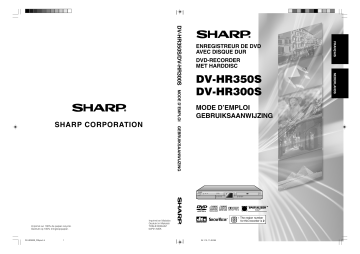
1
DV-HR350S
DV-HR300S
MODE D’EMPLOI
GEBRUIKSAANWIJZING
GEBRUIKSAANWIJZING
DV-HR300S_FNhyou1-4
DVD-RECORDER
MET HARDDISC
2
Imprimé en Malaisie
Gedrukt in Maleisië
TINS-B100WJZZ
04P01-MSK
04.1.15, 11:49 AM
•
The region number
for this recorder is 2
NEDERLANDS
MODE D’EMPLOI
Imprimé sur 100% de papier recyclé.
Gedrukt op 100% kringlooppapier.
FRANÇAIS
DV-HR350S/DV-HR300S
SHARP CORPORATION
ENREGISTREUR DE DVD
AVEC DISQUE DUR
This equipment complies with the requirements of Directives 89/336/EEC and 73/23/EEC as
amended by 93/68/EEC.
Dieses Gerät entspricht den Anforderungen der EG-Richtlinien 89/336/EWG und 73/23/EWG mit
Änderung 93/68/EWG.
Ce matériel répond aux exigences contenues dans les directives 89/336/CEE et 73/23/CEE
modifiées par la directive 93/68/CEE.
Dit apparaat voldoet aan de eisen van de richtlijnen 89/336/EEG en 73/23/EEG, gewijzigd door
93/68/EEG.
Dette udstyr overholder kravene i direktiv nr. 89/336/EEC og 73/23/EEC med tillæg nr. 93/68/EEC.
Quest’ apparecchio è conforme ai requisiti delle direttive 89/336/EEC e 73/23/EEC, come
emendata dalla direttiva 93/68/EEC.
Este equipamento obedece às exigências das directivas 89/336/CEE e 73/23/CEE, na sua versão
corrigida pela directiva 93/68/CEE.
Este aparato satisface las exigencias de las Directivas 89/336/CEE y 73/23/CEE, modificadas por
medio de la 93/68/CEE.
Denna utrustning uppfyller kraven enligt riktlinjerna 89/336/EEC och 73/23/EEC så som
kompletteras av
93/68/EEC.
Dette produktet oppfyller betingelsene i direktivene 89/336/EEC og 73/23/EEC i endringen 93/68/
EEC.
Tämä laite täyttää direktiivien 89/336/EEC ja 73/23/EEC vaatimukset, joita on muutettu direktiivillä
93/68/EEC.
DV-HR300S_DEhyou1-4_Deutsch
2
04.1.15, 3:31 PM
MODE D’EMPLOI FRANÇAIS
FRANÇAIS
INFORMATIONS CONCERNANT LA SÉCURITÉ
Remarque :
Cet enregistreur ne peut être utilisé qu’avec une
alimentation en c.a. 220V-240V, 50 Hz. Il ne peut
être utilisé ailleurs.
ATTENTION :
LE RECOURS À DES COMMANDES, DES
RÉGLAGES OU DES PROCÉDURES AUTRES
QUE CEUX INDIQUÉS DANS CE MANUEL
PEUVENT PROVOQUER UNE IRRADIATION
DANGEREUSE.
LE RAYON LASER UTILISÉ DANS CET ENREGISTREUR POUVANT NUIRE À LA VUE, NE
TENTEZ PAS DE DÉMONTER LE BOÎTIER. NE
FAITES EFFECTUER L’ENTRETIEN QUE PAR
DU PERSONNEL QUALIFIÉ.
AVERTISSEMENT :
Protection du cordon d’alimentation
Afin d’éviter tout dysfonctionnement de l’enregistreur
et pour vous protéger contre une électrocution, un
incendie ou des lésions corporelles, veuillez observer
ce qui suit.
• Tenez fermement la prise lorsque vous branchez ou
débranchez le cordon d’alimentation en c.a.
• Tenez le cordon d’alimentation en c.a. à distance
des appareils de chauffage.
• Ne posez jamais d’objet lourd sur le cordon
d’alimentation en c.a.
• Ne tentez en aucune manière de réparer ou de
reconstruire le cordon d’alimentation en c.a.
• Cet enregistreur est classé produit LASER DE
CLASSE 1.
• L’étiquette PRODUIT LASER DE CLASSE 1 est
placée sur le capot arrière.
• Cet article est équipé d’un dispositif laser de faible
puissance. Afin d’assurer une sécurité constante, ne
retirez aucun capot et ne tentez pas d’accéder à
l’intérieur du produit. Faites effectuer l’entretien par
du personnel qualifié.
AFIN DE RÉDUIRE LES RISQUES D’INCENDIE
OU D’ÉLECTROCUTION, N’EXPOSEZ CET
APPAREIL NI À LA PLUIE NI À L’HUMIDITÉ.
AFIN DE RÉDUIRE LES RISQUES D’INCENDIE,
D’ÉLECTROCUTION OU D’INTERFÉRENCES
GÊNANTES, UTILISEZ EXCLUSIVEMENT LES
ACCESSOIRES RECOMMANDÉS.
Propriétés de la diode laser
Matériau : DVD : AlGalnP
CD : GaAlAs
Longueur d’onde : DVD : 658nm
CD : 784nm
Durée de l’émission: Impulsions
Puissancede la diode laser : Max. DVD : 100mW
CD : 255mW
1
F
Table des matières
INFORMATIONS CONCERNANT LA
SÉCURITÉ .................................................. 1
Réglage de l’horloge ..................................... 25
Fonctionnalités ................................................ 4
Réglage des canaux (chaînes) ..................... 26
Précautions pour l’utilisation de ce produit . 6
Réglage des canaux (chaînes) .......................................... 26
Tri des canaux .................................................................... 26
Suppression de canaux ..................................................... 27
Pour renommer des canaux ............................................... 27
Le disque dur (HDD) ....................................... 8
Informations de l’affichage .......................... 28
Accessoires ..................................................... 5
Format d’enregistrement ...................................................... 8
Contenu non-enregistrable .................................................. 8
Utilisation du disque dur (Enregistrement/Lecture/
Enregistrement pour lecture différée) ................................ 8
Initialisation .......................................................................... 8
Informations CPRM (commande) ........................................ 8
Les DVD ........................................................... 9
Types de disques pouvant être utilisés avec cet
enregistreur ....................................................................... 9
Disques ne pouvant pas être utilisés avec cet
enregistreur ....................................................................... 9
Types de disque pour l’enregistrement .............................. 10
Formats d’enregistrement .................................................. 11
Durée d’enregistrement ..................................................... 11
Durée restante sur le disque .............................................. 11
Utilisation du disque approprié ........................................... 12
Contenu non-enregistrable ................................................ 12
Initialisation et finalisation ........................... 13
Initialisation (formatage) ..................................................... 13
Pour que les disques puissent être lus sur d’autres
lecteurs DVD (Finalisation) .............................................. 13
Contenu du disque ........................................ 13
Titre, chapitre et plage ....................................................... 13
Icônes utilisées dans le cas d’un disque DVD vidéo .......... 14
Icônes utilisées dans ce manuel ........................................ 14
Informations importantes ............................. 15
Précautions pour les disques ............................................. 15
Droits d’auteur .................................................................... 15
Précautions pour l’enregistrement ..................................... 15
Pièces principales ......................................... 16
Appareil principal (avant) ................................................... 16
Afficheur du panneau avant ............................................... 16
Appareil principal (arrière) .................................................. 16
Télécommande .................................................................. 17
Mise en place des piles ...................................................... 18
Commande d’un téléviseur à l’aide de la télécommande
(Télécommande universelle) ........................................... 19
Programmation du code de télécommande ....................... 19
Raccordements de base ............................... 20
Contenu de l’affichage sur l’écran du téléviseur ................ 28
Vérification du canal (chaîne), de la durée restante du
disque dur et du nombre de titres .................................... 28
Vérification du canal (chaîne), de la durée restante du
DVD et du nombre de titres ............................................. 29
Changement de l’indication de l’afficheur du panneau
avant ................................................................................ 29
Préparation pour l’utilisation de
l’enregistreur ........................................... 30
Lecture différée/Lecture-poursuite .............. 31
Lecture différée .................................................................. 32
Lecture-poursuite ............................................................... 32
Enregistrement sur le disque dur ................ 33
Enregistrement direct sur le disque dur ............................. 34
Programmation de l’heure de fin d’enregistrement
pendant un enregistrement direct
(Programmation d’enregistrement simple) ...................... 34
Enregistrement sur un DVD ......................... 35
Chargement d’un disque .................................................... 35
Enregistrement direct sur un DVD ..................................... 35
Sélection du mode d’enregistrement
(disque dur/DVD) ..................................... 37
Mode d’enregistrement et durée d’enregistrement du
disque dur ........................................................................ 37
Mode d’enregistrement et durée d’enregistrement de
DVD-RW/R ...................................................................... 37
Sélection du mode d’enregistrement manuel (MN) ............ 38
Enregistrement direct de l’émission de télévision que
vous regardez .................................................................. 38
Enregistrement programmé ......................... 39
Enregistrement programmé avec le système
SHOWVIEW® ....................................................................... 39
Enregistrement programmé en spécifiant la date,
l’heure et le canal ............................................................ 41
Vérification, modification et annulation d’une
programmation d’enregistrement ..................................... 43
Copie (disque dur/DVD) ................................ 44
Raccordement à l’aide des câbles d’antenne et
PÉRITEL .......................................................................... 20
Utilisation d’autres types de sortie vidéo ............................ 21
Méthode de copie et types de copie .................................. 44
Limites pendant la copie .................................................... 44
Copie (Disque dur↔DVD)/Copie rapide
(Disque dur→DVD) .......................................................... 46
Auto Installation
(INSTALLATION AUTOMATIQUE) .......... 22
Élimination des problèmes (enregistrement,
enregistrement programmé, copie) ....... 48
Mise sous tension .............................................................. 22
Utilisation de AUTO INSTALLATION pour les réglages
initiaux ............................................................................. 22
DÉMARRAGE ................................................. 24
DÉMARRAGE .................................................................... 24
Opérations de base de DÉMARRAGE .............................. 24
F
Réglage de l’horloge .......................................................... 25
2
Lecture du disque dur .................................. 50
Lecture ............................................................................... 50
Lecture depuis LISTE DES PROGRAMMES ..................... 51
Lecture par la sélection du numéro de titre
(Lecture directe) .............................................................. 52
Autres types de lecture ...................................................... 53
Table des matières
Lecture d’un DVD/CD .................................... 55
Chargement d’un disque .................................................... 55
Lecture d’un DVD-RW/R .................................................... 55
Lecture d’un DVD vidéo ..................................................... 56
Lecture de CD audio/CD vidéo .......................................... 56
Autres types de lecture ...................................................... 57
Lecture en utilisant le menu du DVD ................................. 59
Lecture de fichiers MP3 ................................ 60
Pour lire un autre fichier (titre de musique) pendant la
lecture .............................................................................. 60
Pour sauter un fichier pendant la lecture ........................... 60
Réglages pendant la lecture ........................ 61
Commande des fonctions .................................................. 61
Fonction d’enregistrement/lecture
simultanés ............................................... 63
Pour regarder l’émission en cours d’enregistrement depuis
le début tout en continuant à enregistrer sur le disque dur
(Lecture-poursuite) .......................................................... 63
Pour visionner/écouter un DVD/CD tout en enregistrant
sur le disque dur (Enregistrement/lecture simultanés) .... 63
Pour visionner un titre du disque dur tout en enregistrant
sur un DVD (Enregistrement/lecture simultanés) ............ 63
Pour regarder une autre émission enregistrée sur le disque
dur tout en enregistrant sur le disque dur
(Enregistrement/lecture simultanés) ................................ 63
Menu des fonctions ...................................... 64
Comment utiliser le menu des fonctions ............................ 64
Montage (disque dur/DVD) ........................... 65
Montage ............................................................................. 65
Procédure de montage ...................................................... 65
Passage entre Original et Liste de lecture (Les listes de
lecture ne peuvent être créées que pour le disque dur
ou en mode VR) .............................................................. 66
Montage d’un titre original
(disque dur/DVD) ..................................... 67
Effacement de scènes inutiles d’un titre original
(EFFACER LA SCÈNE) ................................................... 67
Saisie/changement des noms de titre
(CHANGER NOM TITRE) ............................................... 69
Modification d’une vignette (CHANGER VIGNETTE) ........ 70
Création de sections dans un titre
(DIVISER CHAPITRE) ..................................................... 71
Combinaison de chapitres ensemble
(FUSION CHAPITRES) ................................................... 72
Interdiction du montage et de l’effacement de titres
(PROTECTION TITRE) ................................................... 72
Effacement de tous les titres .............................................. 73
Effacement par la sélection d’un titre (ou chapitre) ............ 73
Pour bénéficier d’un son de haute
qualité ...................................................... 79
Lecture de son 2 canaux avec une connexion
analogique ....................................................................... 79
Lecture de son Dolby Digital, DTS ou MPEG avec une
connexion numérique ...................................................... 79
Lecture de son 2 canaux avec une connexion
analogique ....................................................................... 80
Enregistrement depuis un matériel externe 81
Enregistrement depuis un caméscope numérique utilisant
i.LINK ............................................................................... 81
Enregistrement depuis un caméscope (magnétoscope)
avec une connexion analogique ...................................... 83
Réglage des fonctions .................................. 84
Fonctions sous OTHER SETTINGS 1 (RÉGLAGES 1) ..... 84
FONCTION ENREGIST. .................................................... 84
Opérations de base pour le réglage de FONCTION
ENREGIST. ..................................................................... 85
REG. VISION./LECT. ......................................................... 86
Opérations de base pour RÉGLAGE DE VISIONNAGE/
LECTURE ........................................................................ 87
AJUSTEMENT ................................................................... 88
Opérations de base pour AJUSTEMENT ........................... 91
Fonctions sous OTHER SETTINGS 2 (RÉGLAGES 2) ..... 92
RÉGLAGE DU MODE ........................................................ 92
Opérations de base pour RÉGLAGE DU MODE ............... 93
ACCORD MANUEL ........................................................... 94
TRI CANAUX ..................................................................... 94
RÉGLAGE DE L’HORLOGE .............................................. 94
Initialisation ........................................................................ 95
Finalisation ......................................................................... 95
INITIALISER ...................................................................... 95
FINALISER ........................................................................ 95
Opérations de base pour INITIALISER/FINALISER .......... 96
Dépannage ..................................................... 97
Messages d’erreur à l’écran ....................... 100
Glossaire ...................................................... 103
Caractéristiques .......................................... 106
Montage d’une liste de lecture
(disque dur/DVD) ..................................... 74
Création d’une liste de lecture ........................................... 74
Ajout d’une scène d’un original à une liste de lecture
(AJOUTER UNE SCÈNE) ............................................... 75
Changement de l’ordre des titres
(DÉPLACEMENT TITRE) ................................................ 77
Effacement de scènes inutiles (EFFACER LA SCÈNE) ..... 78
Saisie/changement d’un nom de titre
(CHANGER NOM TITRE) ............................................... 78
Modification d’une vignette (CHANGER VIGNETTE) ........ 78
Création de sections dans un titre
(DIVISER CHAPITRE) ..................................................... 78
Combinaison de chapitres ensemble
(FUSION CHAPITRES) ................................................... 78
3
F
Fonctionnalités
1
Enregistrement/lecture de DVDRW/R avec une exceptionnelle
compatibilité
• Cet enregistreur permet un enregistrement numérique sur des disques DVD-RW réenregistrables et
des disques DVD-R enregistrables une seule fois. Il
peut enregistrer en deux formats : format “VR
(Video Recording) mode” offrant de riches fonctions
de montage et format “Video mode” qui peut être lu
sur les lecteurs DVD existants. Vous pouvez ainsi
enregistrer et copier à votre convenance.
2
Haute qualité d’image (dans tous
les modes de disque dur et de
DVD)
Enregistrement VBR (débit binaire variable)
• La variation du débit binaire (quantité de données
vidéo) pour chaque scène en fonction du contenu
vidéo (mouvement rapide ou lent, par exemple)
assure constamment une haute qualité optimale de
l’image.
3
Fonctions variées de copie disque
dur t DVD
1Copie rapide*1
Permet une copie rapide du disque dur sur un DVD
pour vous permettre de créer votre propre vidéothèque.
*1
Pour la copie rapide, utilisez des disques conformes à
DVD-RW Ver. 1.1/2g ou DVD-R Ver. 2.0/4g.
2Copie à débit binaire variable
Ce mode offre 32 niveaux tout comme le mode
d’enregistrement. Il permet d’enregistrer avec une
qualité d’image optimale compte tenu de l’espace
libre disponible sur le disque.
3Copie exacte
Cette fonction choisit automatiquement le mode
d’enregistrement optimal pour que le contenu
puisse être copié exactement dans l’espace restant
du disque.
Durée normalement requise pour une émission d’une
heure en mode Copie rapide sur un disque compatible
double vitesse
Mode d’enregistrement
Vitesse
Durée requise
FINE
2g environ
30 min environ
SP
4g environ
15 min environ
LP
8g environ
7,5 min environ
EP
12g environ
5 min environ
4
“Lecture différée”, “lecture-poursuite” et “enregistrement/lecture
simultanés” — des fonctions que
seul un disque dur rend possibles
1Lecture différée
Pendant que vous regardez une émission, le
téléphone sonne.... Vous pouvez alors suspendre
l’émission en appuyant sur une touche, puis
regarder le reste de l’émission en différé plus tard
après avoir raccroché. Vous pouvez également
regarder l’émission en direct en appuyant sur la
touche ■STOP/LIVE.
2Lecture-poursuite
Vous rentrez chez vous plus tôt que prévu alors
que l’appareil est en train d’enregistrer une émission que vous aviez programmée.... Vous n’avez
pas besoin d’attendre la fin de l’enregistrement.
Vous pouvez regarder immédiatement l’émission
depuis le début.
3Enregistrement/lecture simultanés
Pendant l’enregistrement sur le disque dur, vous
pouvez regarder un DVD ou une émission déjà
enregistrée sur le disque dur. Il n’est pas nécessaire
que vous attendiez la fin de l’enregistrement.
5
Fonctions de montage étendues
(Seuls les titres enregistrés sur le disque dur ou en
mode VR sur un DVD-RW peuvent être montés.)
1Montage d’une liste de lecture
Cette fonction vous permet de ne retenir que les
passages de votre choix (c’est-à-dire une “liste de
lecture”) d’un contenu vidéo original enregistré (titre).
Vous pouvez changer l’ordre des scènes, combiner
les scènes entre elles ou changer l’ordre des titres.
Ceci s’avère pratique lorsque vous ne désirez copier
et sauvegarder que certaines scènes et titres.
2Montage de chapitres
Cette fonction vous permet de diviser un titre en
unités de chapitre pendant l’enregistrement/lecture
ou en utilisant l’écran de montage. Après la division, vous pouvez afficher la liste des enregistrements (vignettes) en unités de chapitre afin de
pouvoir les dupliquer, les effacer ou les copier sur la
liste de lecture en unités de chapitre.
3Effacer la Scène
Cette fonction vous permet d’effacer les scènes
inutiles. Vous pouvez, par exemple, couper les spots
publicitaires d’une émission enregistrée avant la copie.
4Effacement par lots de titres/chapitres
Cette fonction vous permet d’effacer par lots les
titres et chapitres devenus inutiles après le montage en les sélectionnant sur la liste des enregistrements (vignettes).
5Fonction d’annulation de montage*2
Si vous effacez des données par erreur pendant le
montage, cette fonction vous permet de les restaurer à leur étant antérieur (comme avec la fonction
“Annuler” d’un ordinateur). Vous pouvez ainsi
procéder au montage l’esprit libre.
*2 L’annulation de montage ne peut être utilisée qu’une fois.
Elle ne fonctionne que lorsque la fonction “ANNULER” a
été affectée à un bouton couleur (vert) affiché sur l’écran.
F
4
Fonctionnalités
6
Facilité d’utilisation et conception
conviviale grâce à une nouvelle
télécommande
1START MENU
Appuyez sur la touche START MENU de la télécommande pour afficher la liste des fonctions
principales à l’écran. Les opérations peuvent alors
être commandées à l’aide des touches Curseur et
de la touche SET/ENTER de la télécommande.
Ainsi, même une personne non familiarisée avec le
fonctionnement peut utiliser facilement l’enregistreur.
2Touches couleur
La télécommande comporte des touches couleur
avec quatre couleurs différentes. Les fonctions sont
affichées en quatre couleurs sur l’écran, et l’enregistreur peut être commandé en spécifiant directement ces fonctions.
3Touches luminescentes
Des touches luminescentes sont utilisées pour les
commandes principales de la télécommande afin
de faciliter l’utilisation dans l’obscurité.
7
9
Système SHOWVIEW*3
• Le système SHOWVIEW vous permet de programmer
des enregistrements sur votre enregistreur en
saisissant simplement le numéro de programmation
SHOWVIEW. Vous trouverez les numéros SHOWVIEW
dans la plupart des journaux, guides de télévision
et listes des chaînes locales de télévision par câble.
La simple saisie de ce numéro SHOWVIEW vous
permet de programmer un enregistrement. Vous
n’avez pas besoin de saisir l’heure du début de
l’émission, l’heure de la fin de l’émission, la chaîne,
la date et les autres informations nécessaires pour
la programmation ordinaire d’un enregistrement.
*3 SHOWVIEW est une marque déposée par Gemstar
Development Corporation. Le système SHOWVIEW est
fabriqué sous licence de Gemstar Development Corporation.
Liaison numérique (i.LINK) avec
un matériel vidéo/audio numérique utilisé comme source
• La borne DV IN vous permet de capturer, monter et
stocker un contenu depuis un caméscope numérique doté d’une borne DV.
8
Lecture de fichiers MP3
• Cet enregistreur permet la lecture de fichiers MP3
enregistrés sur un CD-RW/R.
Accessoires
Télécommande
Deux piles de format R-03
(format “AAA”, UM/SUM-4)
pour la télécommande
Câble vidéo/audio
Câble coaxial rond
5
F
Précautions pour l’utilisation de ce produit
N’utilisez pas l’enregistreur dans
des endroits soumis à des températures élevées.
• Si vous laissez cet appareil dans un endroit soumis à des
températures anormalement élevées (intérieur d’un
véhicule avec les fenêtres fermées, par exemple), il
pourra en résulter une déformation du boîtier ou un
dysfonctionnement. Veillez donc à ce que la partie autour
de l’enregistreur ou les disques n’atteigne pas de hautes
températures.
Ne placez pas d’objets sur l’enregistreur.
• Ne placez aucun objet, comme un vase ou une bougie
allumée sur l’enregistreur.
• Laissez un espace suffisant au-dessus de l’enregistreur.
• Ne placez par un téléviseur ou un autre objet lourd sur
l’enregistreur.
Ceci pourrait entraîner des problèmes tels que bruits
parasites sur l’écran ou déformation du boîtier.
N’approchez pas d’objets magnétiques.
• Gardez l’enregistreur à l’écart d’objets magnétiques
puissants.
• Ne placez pas l’enregistreur sur un appareil susceptible
de chauffer.
• Ne placez pas l’enregistreur dans un endroit exposé aux
rayons directs du soleil ou à proximité d’un chauffage.
Soyez attentif à ce point car ceci affecterait le boîtier et
les composants de l’appareil.
Manipulez l’enregistreur avec
soin.
• Ne faites pas tomber l’enregistreur et ne le soumettez pas
à des chocs ou vibrations importants. Il en résulterait un
dysfonctionnement. Faites attention lorsque vous
transportez ou déplacez l’enregistreur.
N’introduisez pas les doigts ou
des objets à l’intérieur
• Ne placez pas d’objets étrangers sur le plateau portedisque.
Ne démontez pas le boîtier.
• Ne démontez pas le boîtier de l’enregistreur. En touchant
de pièces à l’intérieur du boîtier, vous risqueriez une
électrocution et/ou d’endommager l’enregistreur. Pour
toute réparation ou réglage à l’intérieur du boîtier,
adressez-vous au centre de service après-vente le plus
proche agréé par Sharp.
Ne couvrez pas les orifices du
ventilateur ou d’aération au dos
de l’enregistreur.
• Lors de l’installation de l’enregistreur, veillez à ne pas
couvrir les orifices du ventilateur ou d’aération à l’arrière
de l’enregistreur. Ceci interférerait avec le ventilateur de
refroidissement et provoquerait un dysfonctionnement.
Soyez particulièrement attentif à ce point lorsque vous
utilisez l’enregistreur dans un meuble de télévision ou AV.
• N’utilisez pas l’enregistreur sur un tapis, sur un lit ou un
divan, et ne l’enveloppez pas dans un tissu ou une autre
matière. Ceci interférerait avec le ventilateur de refroidissement et provoquerait un dysfonctionnement.
Évitez la poussière et la fumée.
• Ne placez pas l’enregistreur dans un endroit instable,
soumis à de fortes vibrations, très poussiéreux ou enfumé
(tabac). Il pourrait en résulter un dysfonctionnement ou
un accident.
Installez l’enregistreur horizontalement.
• Ne posez pas l’enregistreur verticalement ou sens
dessus dessous. Il en résulterait un dysfonctionnement.
F
6
Lors du déplacement ou de l’expédition de l’enregistreur
• Retirez le disque avant d’emballer l’enregistreur. Si vous
ne comptez pas utiliser l’enregistreur pendant un certain
temps, retirez le disque et coupez l’alimentation.
Formation de condensation
• De la condensation peut se former à la surface et à
l’intérieur de l’enregistreur si vous le déplacez brusquement d’un endroit froid à un endroit chaud ou si vous
l’utilisez dans une pièce froide dont le chauffage vient
d’être allumé (matin d’hiver, par exemple). En cas de
formation de condensation, laissez l’enregistreur hors
tension jusqu’à ce que la condensation disparaisse.
L’utilisation de l’enregistreur avec de la condensation
peut provoquer un dysfonctionnement. (Voir page 15.)
Précautions pour l’utilisation de ce produit
Entretien du boîtier
• La surface du boîtier utilise beaucoup de plastique.
N’essuyez pas cette surface avec du benzène ou un
autre diluant car ceci pourrait provoquer une détérioration
ou un écaillage de la peinture.
• N’appliquez pas de liquides volatiles tels qu’insecticides
sur le boîtier. Évitez également un contact prolongé avec
des matières telles que le caoutchouc, produits en vinyle
ou cuir synthétique. Ceci pourrait provoquer des
problèmes tels qu’écaillage de la peinture.
• Ne collez pas d’étiquettes ou du ruban adhésif sur
l’enregistreur. Ceci pourrait décolorer le boîtier ou
l’endommager.
• Si le boîtier ou l’afficheur du panneau avant sont sales,
les essuyer doucement avec un chiffon doux (flanelle, par
exemple). S’ils sont très sales, imbibez un chiffon d’un
détergent neutre dilué dans l’eau, essorez bien le chiffon,
essuyez la surface, puis essuyez-la à nouveau avec un
chiffon sec. L’utilisation de produits de nettoyage
puissants peut provoquer une décoloration, une détérioration ou un écaillage de la peinture. Nous recommandons de tester les produits de nettoyage sur une partie
cachée de l’enregistreur.
Interférences électromagnétiques
• Si vous utilisez un téléphone portable ou un autre
appareil électronique à proximité de l’enregistreur,
l’image vidéo risque d’être perturbée ou parasitée
pendant la lecture ou l’enregistrement sous l’effet
d’interférences électromagnétiques.
Antenne
• Pour éviter les effets des interférences radioélectriques,
installez l’antenne à l’écart de rues à forte circulation, des
câbles électriques de chemin de fer, des lignes de
transmission électrique et des enseignes au néon. Ceci
permet également d’empêcher une électrocution dans le
cas peu probable d’une chute de l’antenne.
• N’utilisez pas une ligne d’antenne inutilement longue et
ne l’enroulez pas. Ceci provoquerait une instabilité de
l’image.
• L’antenne est exposée aux intempéries. Vérifiez-la et
remplacez-la périodiquement. Ceci assurera une belle
image. Les antennes sont particulièrement susceptibles
d’être endommagées dans des endroits soumis à des
quantités importantes de fumée et de suie ou exposés à
la brise marine.
Disque dur (HDD)
• Cet enregistreur enregistre les émissions sur un disque
dur (HDD). Le disque dur est doté d’un mécanisme de
sécurité pour protéger les données contre les chocs, les
vibrations et la poussière. Néanmoins, pour ne pas
risquer de perdre les données enregistrées, vous devez
prêter une attention particulière aux points suivants :
• Ne soumettez pas l’enregistreur à des chocs.
• Ne l’utilisez pas dans un endroit instable ou soumis à
des vibrations.
• Ne déplacez pas l’enregistreur lorsqu’il est sous
tension.
• Ne débranchez pas le cordon d’alimentation de la
prise secteur pendant l’enregistrement ou la lecture.
Mettez l’enregistreur hors tension avant de débrancher
le cordon d’alimentation de la prise secteur.
• N’utilisez pas l’enregistreur dans un endroit soumis à
de fortes variations de température (variations
supérieures à 10 °C par heure).
• L’enregistreur ne fonctionnera pas correctement s’il est
utilisé dans un endroit froid (5 °C ou moins) ou très
chaud (35 °C ou plus).
• Si vous déplacez l’enregistreur d’un endroit froid à un
endroit chaud, attendez un certain temps avant de
l’utiliser.
• Dans le cas peu probable d’un dysfonctionnement du
disque dur (HDD), n’essayez pas de le remplacer vousmême. En démontant l’enregistreur, vous annuleriez la
garantie. Adressez-vous au centre de service aprèsvente le plus proche agréé par Sharp. Aucune indemnisation pour le contenu des données ne pourra être
accordée en cas de perte ou d’absence d’enregistrement
des données.
Matériel raccordé
• Lisez attentivement les “Précautions d’utilisation” dans le
mode d’emploi pour tout matériel raccordé à l’enregistreur.
Économies d’énergie
• Après avoir utilisé l’enregistreur, économisez l’énergie en
le mettant hors tension. Avant de partir en voyage ou si
vous prévoyez que l’enregistreur restera inutilisé pendant
une durée prolongée, débranchez le cordon d’alimentation de la prise secteur par mesure de sécurité.
Consignes lors de l’installation
• Ne couvrez pas les orifices du ventilateur ou d’aération
au dos de l’enregistreur. Ceci empêcherait le dégagement de chaleur et provoquerait un dysfonctionnement.
Remarques sur l’utilisation
• L’enregistreur et le coffret peuvent chauffer légèrement
pendant l’utilisation dans certaines conditions ambiantes.
Ceci n’est pas une anomalie.
• Avant de débrancher le cordon d’alimentation (pour
déplacer l’enregistreur, etc.), mettez l’enregistreur hors
tension (le témoin STANDBY à l’avant de l’enregistreur
s’allume en rouge) pour protéger le disque dur (HDD).
• Lorsque l’enregistreur est sous tension, le ventilateur
tourne pour le refroidir.
• L’enregistreur peut ne pas fonctionner pendant plus de
dix secondes juste après le branchement du cordon
d’alimentation à une prise secteur ou après une panne de
courant car il procède alors aux réglages système.
Remarques sur ce mode d’emploi
• Dans ce mode d’emploi, les termes “l’enregistreur”, “cet
enregistreur” ou “votre enregistreur” désignent l’enregistreur de DVD avec disque dur “DV-HR350S/ DV-HR300S
DVD.
• Les affichages écran et illustrations de l’enregistreur dans
ce manuel sont donnés à des fins d’explication et
peuvent différer quelque peu de la réalité.
7
F
Le disque dur (HDD)
Cet enregistreur est doté d’un disque dur (abréviation
anglaise : “HDD”) interne pour l’enregistrement et la
lecture. Soyez attentif aux points suivants lors de
l’installation et de l’utilisation de l’enregistreur. La
négligence des précautions peut entraîner des dommages au disque dur lui-même ou à son contenu, l’absence
de fonctionnement du disque ou l’enregistrement de
bruits parasites.
Dans le cas, peu probable, d’un problème tel que perte
d’images vidéo ou de contenu audio enregistrés causé
par un dysfonctionnement du disque dur, veuillez noter
qu’aucune indemnisation ne pourra être accordée par
Sharp pour le contenu n’ayant pu être enregistré ou
monté, pour la perte d’images vidéo enregistrées ou
montées ou pour tout autre dommage direct ou indirect
y afférent.
• Ne soumettez pas l’enregistreur à des vibrations ou
chocs.
• Ne placez pas l’enregistreur dans un endroit exigu où les
orifices du ventilateur de refroidissement ou d’aération à
l’arrière de l’appareil risqueraient d’être obstrués.
• Ne placez pas l’appareil dans un endroit soumis à
d’importantes variations de température.
s De la condensation peut se former à l’intérieur de
l’enregistreur s’il est installé dans un endroit soumis à
d’importantes variations de température. Si vous utilisez
l’enregistreur avec de la condensation à l’intérieur, il peut
en résulter des dommages ou un dysfonctionnement du
disque dur. Nous recommandons que les variations de
température ambiante ne dépassent pas 10 °C par heure.
• Ne placez pas l’appareil dans un endroit très humide.
• Placez l’enregistreur horizontalement. Ne le placez jamais
sur une surface inclinée.
• Lorsque l’enregistreur est sous tension, ne débranchez
pas son cordon d’alimentation de la prise secteur, ne
coupez pas disjoncteur du circuit sur lequel il est installé
et ne le déplacez pas.
s Avant de déplacer l’enregistreur, mettez-le hors
tension, puis débranchez le cordon d’alimentation de la
prise secteur.
■ En cas de panne de courant
• En cas de panne de courant, le contenu en cours
d’enregistrement normal ou programmé sera endommagé.
• Le contenu en cours de lecture pourra être endommagé.
■ Pour un enregistrement important
• En cas de dysfonctionnement du disque dur, le
contenu enregistré pourra être perdu. Pour sauvegarder le contenu de manière permanente, nous vous
recommandons de le copier ou de le déplacer sur un
DVD-RW ou DVD-R.
Format d’enregistrement
■ Pour une meilleure fonctionnalité, l’enregistrement
sur le disque dur s’effectue dans le format VBR (débit
binaire variable). Le phénomène suivant peut alors se
produire :
• Avec le format VBR, l’espace enregistrable restant peut
être supérieur ou inférieur à celui qui est indiqué sur
l’affichage de l’espace restant du disque dur.
• Si l’affichage indique que l’espace restant du disque dur
est faible, supprimez les émissions inutiles et enregistrez
avec une marge supplémentaire dans l’espace disque
restant.
• Lorsque vous supprimez une émission, il se peut que
l’espace restant n’augmente pas de la durée correspondante. Lorsque vous enregistrez une nouvelle séquence
vidéo, prévoyez une marge supplémentaire pour l’espace
restant.
• Avec cet enregistreur, une partie de la capacité du
disque dur est utilisée pour la zone de gestion système.
Contenu non-enregistrable
• Cet enregistreur est doté d’une fonction de protection
contre la copie qui empêche l’enregistrement de contenu
vidéo ou d’émissions contenant un signal de restriction
de copie destiné à protéger les droits d’auteur, etc.
• Si un signal de protection contre la copie est présent sur
un passage d’une source vidéo, l’enregistrement est mis
en pause en ce point. Il reprend lorsque le signal de
protection contre la copie n’est plus présent, mais aucun
enregistrement n’est effectué pour le passage sur lequel
il est présent.
F
8
REMARQUE
• Si un message signalant une erreur du disque dur
s’affiche (tel que “ERREUR! FONCTIONNEMENT
IMPOSSIBLE.”) et que le disque dur présente une
anomalie, vous ne pouvez pas remplacer le disque dur
vous-même. Ne démontez pas l’enregistreur car ceci
annulerait la garantie. La récupération des données sera
également impossible. Si la lecture est encore possible,
réenregistrez le contenu sur un disque DVD/RW-R et
adressez-vous au centre de service après-vente le plus
proche agréé par Sharp.
Utilisation du disque dur
(Enregistrement/Lecture/
Enregistrement pour lecture
différée)
• Si l’enregistreur est utilisé dans un endroit froid (emplacement à basse température), seule la lecture en direct est
possible à la mise sous tension tant que le disque dur
n’est pas prêt. Pendant ce temps de préparation,
l’enregistreur n’autorise pas la lecture différée, l’enregistrement, l’affichage des listes d’enregistrements ou la
lecture d’émissions enregistrées. Attendez que le disque
dur soit prêt.
Initialisation
• L’initialisation efface toutes les images vidéo enregistrées
sur le disque dur. Faites une copie des enregistrements
importants sur des disques DVD-RW/R avant
l’initialisation.
Informations CPRM (commande)
• Il y a 3 types de signaux de commande de copie : “Copie
libre”, “Copie autorisée une fois” et “Copie interdite”.
Les émissions à “Copie interdite” ne peuvent pas être
enregistrées sur le disque dur. Lorsque une émission à
“Copie autorisée une fois” est copiée depuis le disque
dur sur un DVD-RW, les images vidéo ne sont pas
copiées — elles sont déplacées du disque dur au DVDRW (autrement dit, le contenu enregistré sur le disque dur
est effacé).
Les DVD
Types de disques pouvant être
utilisés avec cet enregistreur
• Cet enregistreur étant compatible avec le standard PAL,
utilisez des disques portant la mention “PAL” sur le
disque ou l’emballage.
Les signaux NTSC et PAL-60 ne peuvent pas être
enregistrés.
(Un écran noir apparaît lorsque des signaux NTSC ou
PAL-60 sont reçus à l’entrée externe.)
• Les disques suivants peuvent être lus et enregistrés avec
cet enregistreur. N’utilisez pas un adaptateur 8 cm (3")
(pour CD).
• Utilisez des disques conformes aux normes indiquées par
la présence des logos suivants sur leur étiquette. La
lecture de disques non conformes à ces normes n’est pas
garantie. De plus, même si ces disques peuvent être lus,
la qualité d’image ou la qualité de son n’est pas garantie.
Disques pour l’enregistrement et la lecture
Type de disque
DVD-RW
DVD-R
Format
d’enregistrement
Mode VR
Mode vidéo
•Ver.1.1
•Ver.1.1
(Compatible
CPRM)*1
•Ver.1.1/2g
(Compatible
CPRM)*1
•Ver.2.0
Mode vidéo
•Ver.2.0/4g*3
Contenu
Taille de disque
Disque simple
face/double face,
simple couche de
Audio + Vidéo
12 cm (5")
(Film)
Disque simple
face, simple
couche de 8 cm
(3") *2
4.7
*1
*2
*3
Les émissions à “Copie autorisée une fois” et les autres
contenus dont l’enregistrement n’est autorisé qu’une
seule fois peuvent être enregistrés.
Les disques DVD-RW/R simple face, simple couche de 8
cm (3") ne peuvent être utilisés que pour l’enregistrement
en mode Vidéo. Il se peut que certains disques de ce
type ne puissent pas être enregistrés.
Non compatibles avec la copie rapide 4g. En mode de
copie rapide, le système revient à 2g.
Disques pour la lecture (Lecture seulement)
Type de disque
DVD vidéo Code de
zone
2
Format
Contenu
d’enregistrement
Mode vidéo
Audio + Vidéo
(Film)
ALL
Mode vidéo
(disque finalisé
seulement)
CD vidéo
Audio + Vidéo
(Film)
CD audio *4
CD audio
(CD-DA)
Audio
CD-RW/CD-R
CD audio
(CD-DA)
Audio
DVD+RW/DVD+R
CD vidéo
Taille de disque
12 cm (5")
8 cm (3")
12 cm (5")
Audio + Vidéo
(Film)
12 cm (5")
8 cm (3")
Fichier MP3
CD vidéo
*4
Audio + Vidéo
(Film)
Cet enregistreur est conçu pour la lecture de CD audio
conformes aux normes CD (Compact Disc). Il se peut
que des CD contenant un signal de protection des droits
d’auteur (signal de contrôle de copie) ne puissent pas
être lus avec cet enregistreur.
• Les lecteurs et disques DVD vidéo sont dotés d’un code
de zone qui détermine la zone géographique dans
laquelle les disques peuvent être lus.
Le code de zone pour ce produit est 2. (Les disques portant
la mention ALL peuvent être lus sur tous les lecteurs.)
• Les opérations et fonctions des DVD vidéo peuvent
différer des explications dans ce manuel et certaines
opérations peuvent être interdites par le paramétrage du
fabricant du disque.
• Si le message “IMPOSSIBLE UTILISER CETTE
FONCTON.” ou “L’OPÉRATION EST INTERDITE PAR LE
DISQUE.” s’affiche, ceci signale que le disque ou
l’enregistreur interdit la fonction. Lisez la notice du disque
ainsi que ce manuel.
• Si un écran de menu ou des instructions d’utilisation
s’affichent pendant la lecture d’un disque, suivez la
procédure indiquée.
• Cet enregistreur est conforme au standard de couleur
PAL. Vous pouvez également visionner des disques
enregistrés en NTSC sur un téléviseur PAL. Les fichiers
JPEG ne peuvent pas être lus.
Disques ne pouvant pas être
utilisés avec cet enregistreur
■ Les disques suivants ne peuvent pas être lus ou sont
lus incorrectement sur cet enregistreur. Si un tel
disque est lu par erreur, un niveau sonore excessif
peut endommager les enceintes. Ne jamais essayer
de lire de tels disques.
CDG, Photo CD, CD-ROM, CD-TEXT, CD-EXTRA, SVCD,
SACD, PD, CDV, CVD, DVD-ROM, DVD-RAM, DVD-Audio
■ Les disques de forme non standard ne peuvent pas
être lus :
• Les disques de forme non standard (en forme de
cœur, hexagonaux, etc.) ne peuvent pas être utilisés.
De tels disques provoquent des anomalies.
■ Les disques DVD vidéo suivants ne peuvent pas être lus :
• Disques dont le code de zone n’est pas “2” ou “ALL”
(disques vendus hors du territoire de commercialisation autorisé).*5
• Disques produits illégalement.
• Disques enregistrés pour un usage commercial.
*5
Le code de zone de ce produit est 2.
■ Les disques DVD-RW/R, DVD+RW/R suivants ne
peuvent pas être lus :
• Les disques sur lesquels des données n’ont pas été
enregistrées ne peuvent pas être lus.
• Certains disques ne peuvent pas être lus selon
l’enregistreur (graveur) utilisé pour l’enregistrement.
■ Les disques CD audio suivants ne peuvent pas être lus :
• Il se peut que des disques contenant un signal de
protection des droits d’auteur (signal de contrôle de
copie) ne puissent pas être lus avec cet enregistreur.
• Cet enregistreur est conçu pour la lecture de CD audio
conformes aux normes CD (Compact Disc).
■ Les disques CD-RW/R suivants ne peuvent pas être lus :
• Les disques sur lesquels des données n’ont pas été
enregistrées ne peuvent pas être lus.
• Les disques non finalisés ne peuvent pas être lus.
• Les disques enregistrés dans un format autre que CD
vidéo/CD audio et format de fichier MP3*6 ne peuvent
pas être lus.
• Certains disques ne peuvent pas être lus selon leur
état d’enregistrement ou leur état matériel.
• Certains disques ne peuvent pas être lus selon leur
compatibilité avec cet enregistreur ou avec l’enregistreur utilisé pour leur enregistrement.
9
F
Les DVD
*6
Le format de fichier MP3
Les fichiers MP3 sont des données audio compressées
au format MPEG1 Audio Layer 3. Les fichiers “MP3”
portent l’extension “.mp3”. (Certains fichiers ayant
l’extension “.mp3” ou les fichiers n’ayant pas été
enregistrés en format MP3 produisent des bruits ou ne
peuvent pas être lus.)
Æ Lecture des disques MP3
• Les fichiers MP3 ne sont pas lus dans l’ordre où ils ont
été enregistrés.
• Le nombre maximum de niveaux d’arborescence
pouvant être reconnus, y compris les fichiers et les
dossiers, est de 8.
• Certains disques multisession ne peuvent pas être lus.
• Il est recommandé d’enregistrer les données à une
vitesse inférieure car les données enregistrées à
grande vitesse peuvent produire des bruits ou ne pas
être lues.
• Plus il y a de dossiers, plus le chargement des fichiers
en mémoire demande du temps.
• Selon l’arborescence des dossiers, le chargement des
fichiers MP3 en mémoire peut demander du temps.
• Les noms de dossier ou de plage (fichier) sont limités
à 8 caractères. Les noms de dossier ou de plage
(fichier) comportant plus de 8 caractères sont
abrégés. (Il se peut que certains symboles ou lettres
des noms de dossier ou noms de titre ne puissent pas
être affichés.)
• Il se peut que le temps de lecture ne soit pas correctement affiché pendant la lecture des fichiers MP3.
Æ Les fichiers suivants ne peuvent pas être lus sur
cet enregistreur :
• Disques comportant plus de 257 dossiers ou 1 000
fichiers.
• Lorsque le disque comporte à la fois des plages au
format CD audio et des fichiers MP3. (Le disque est
reconnu comme un CD audio et seules les plages au
format CD audio sont lues.)
Types de disque pour
l’enregistrement
• Cet enregistreur permet d’enregistrer des disques DVDRW et DVD-R. Le format d’enregistrement pouvant être
sélectionné dépend de la version de disque et du type
de disque.
• Assurez-vous que le disque utilisé porte la mention “Pour
vidéo” ou “Pour enregistrement” sur le disque ou son
emballage afin de pouvoir l’enregistrer et le lire avec cet
enregistreur.
Type de disque
Format d’enregistrement
Mode VR
Mode vidéo
DVD-RW Ver. 1.1
DVD-RW Ver. 1.1
(CPRM)
DVD-RW Ver. 1.1/2g
(CPRM)
DVD-R Ver. 2.0
DVD-R Ver. 2.0/4g
×
×
—
×
Disques DVD-RW
• Les disques DVD-RW sont disponibles en Ver. 1.1,
Ver. 1.1 (compatible CPRM) ou Ver. 1.1/2g
(compatible CPRM).
• Lorsqu’un disque a été enregistré en mode VR, il peut
être enregistré et effacé plusieurs fois de suite.
L’effacement augmente également la durée
d’enregistrement restante.
• Lorsqu’un disque a été enregistré en mode Vidéo, il
est possible d’effectuer d’autres enregistrements
jusqu’à ce qu’il soit plein.
La durée d’enregistrement restante n’augmente pas
*7 lorsque vous effacez des titres, mais si vous
initialisez le disque (voir pages 13 et 95), vous
disposez à nouveau de la durée d’enregistrement
totale.
*7
La durée d’enregistrement n’augmente que lorsque
le dernier titre est effacé (les titres ne peuvent pas
être effacés après la finalisation du disque).
Disques DVD-R
• Les disques DVD-R ne peuvent être enregistrés qu’en
mode Vidéo.
• D’autres enregistrements peuvent être effectués
jusqu’à ce que le disque soit plein, mais l’espace
disque n’augmente pas lorsque vous effacez des
titres (car l’effacement se borne à rendre les titres
invisibles).
• Une fois finalisés, ces disques peuvent être lus sur
d’autres lecteurs DVD, mais ils ne peuvent plus être
enregistrés ou effacés après leur finalisation.
• Les disques ne peuvent être réenregistrés et montés
avec cet enregistreur que tant qu’ils n’ont pas été
finalisés.
F
10
Les DVD
Formats d’enregistrement
• Deux formats d’enregistrements sont disponibles avec
cet enregistreur : le mode VR et le mode Vidéo.
• Le format d’enregistrement pouvant être sélectionné
diffère selon les disques. Voir la section Types de disques
pour l’enregistrement (page 10).
• Il n’est pas possible d’enregistrer conjointement en mode
VR et en mode Vidéo sur un même disque.
Mode VR (Video Recording)
Le mode VR est le format d’enregistrement de base des
DVD-RW. Il vous permet de bénéficier des diverses
fonctions de montage offertes par cet enregistreur.
• Lorsqu’un disque a été enregistré en mode VR, il peut
être enregistré et effacé plusieurs fois de suite. L’effacement augmente également la durée d’enregistrement
restante.
• Les disques enregistrés ne peuvent être lus que par des
lecteurs DVD compatibles DVD-RW*8.
• Les émissions à “Copie autorisée une fois” peuvent
également être enregistrées*9.
*8
*9
• Dans certains cas, le disque doit être finalisé, mais il
peut encore être enregistré et effacé après avoir été
finalisé.
• Les lecteurs compatibles DVD-RW portent la mention
suivante.
Les lecteurs DVD portant cette mention sont capables
de lire des DVD-RW enregistrés en mode VR par un
enregistreur DVD.
Lors de l’utilisation d’un disque DVD-RW Ver. 1.1
(compatible CPRM).
Les programmes enregistrés ne peuvent pas être lus
avec d’autres lecteurs DVD (lecteurs DVD-RW compris)
ou des enregistreurs DVD qui ne sont pas compatibles
CPRM.
Mode vidéo
Ce format d’enregistrement est compatible avec les
lecteurs DVD et lecteurs DVD-ROM en vente dans le
commerce.
• Les disques enregistrés en mode Vidéo ne sont pas
réenregistrables et leur contenu ne peut pas être écrasé
(on ne peut pas enregistrer par-dessus).
• Lorsqu’un disque est enregistré en mode Vidéo, seul cet
enregistreur permet de les lire, de les réenregistrer et
d’effectuer des opérations de montage tant qu’il n’a pas
été finalisé. Les fonctions de montage sont limitées.
• Pour pouvoir lire des disques enregistrés en mode Vidéo
sur DVD, il faut les finaliser après l’enregistrement. (Ceci
ne garantit, toutefois, pas que ces disques pourront être
lus sur tous les lecteurs DVD.)
• L’enregistrement sur des disques DVD-RW/R avec le
mode Vidéo utilise une nouvelle norme agréée par le
Forum DVD en 2 000 et la compatibilité avec cette norme
est laissée à la discrétion des fabricants de lecteurs DVD
respectifs. Ceci signifie donc que certains modèles de
lecteurs DVD et lecteurs DVD-ROM ne peuvent pas lire
les disques DVD-RW/R.
• Les émissions à “Copie autorisée une fois” ne peuvent
pas être enregistrées.
Durée d’enregistrement
• Le mode d’enregistrement pouvant être sélectionné
dépend du format d’enregistrement. Pour le mode
d’enregistrement applicable, voir le tableau ci-dessous.
Mode
d’enregistrement
FINE
60 minutes environ
SP
LP
120 minutes environ
240 minutes environ
EP
360 minutes environ
Durée enregistrable
Description
Utilisez ce mode lorsque vous
désirez enregistrer des images de
haute qualité.
Mode d’enregistrement standard.
Utilisez ce mode pour effectuer un
enregistrement longue durée avec une
qualité d’image légèrement inférieure.
Utilisez ce mode lorsque vous
désirez mettre la priorité sur la durée
d’enregistrement.
• La durée enregistrable est basée sur l’utilisation d’un
disque de 4,7 Go. Étant donné que la capacité d’enregistrement dépend du contenu enregistré, il se peut, dans
certains cas, qu’il reste beaucoup d’espace sur le disque
après l’enregistrement.
• Pour les durées d’enregistrement en mode d’enregistrement “MN” (manuel), voir page 37.
* Étant donné que l’enregistrement sur DVD est exécuté en
format VBR (débit binaire variable, voir la section
Contrôle VBR à la page 105) à l’exception de certains
modes d’enregistrement, la durée d’enregistrement varie
selon le contenu à enregistrer.
• La durée enregistrable peut être plus courte que celle qui est indiquée
ci-dessus si l’image du contenu à enregistrer est de mauvaise qualité
(émissions de télévision mal captées, par exemple).
• Ceci ne garantit pas la durée d’enregistrement. La durée d’enregistrement réelle peut être plus courte que celle qui est indiquée ci-dessus
pour certaines qualités d’image et autres conditions.
• La somme de la durée d’enregistrement et de la durée restante
n’est pas toujours égale à la durée enregistrable du mode
d’enregistrement.
• Des images saccadées peuvent apparaître dans des scènes
contenant des mouvements rapides en raison des caractéristiques
de la technologie de compression numérique des images.
Durée restante sur le disque
Æ Mode VR
• D’autres enregistrements peuvent être effectués tant
qu’il reste de l’espace disponible sur le disque.
(D’autres enregistrements peuvent également être
effectués après la finalisation du disque.)
• En effaçant les enregistrements inutiles, vous pouvez
augmenter la durée restante sur le disque. (Vous pouvez
également effacer le disque après l’avoir finalisé.)
• Lorsqu’une liste de lecture (voir page 74) a été créée,
l’espace disque n’augmente pas lorsque vous effacez
partiellement ou totalement des titres de la liste de lecture.
Æ Mode vidéo
• Tant que le disque n’a pas été finalisé, vous pouvez y
effectuer d’autres enregistrements avec cet enregistreur jusqu’à ce qu’il n’y ait plus d’espace libre.
• Dans le cas d’un enregistrement sur un disque DVDRW, la durée enregistrable augmente si vous effacez
le dernier titre enregistré à condition, toutefois, que le
disque n’ait pas été finalisé.
• Dans le cas d’un enregistrement sur un disque DVDR, la durée enregistrable n’augmente pas lorsque
vous effacez des titres (voir page 73). (La fonction
d’effacement se borne à cacher le titre ; elle ne
l’efface pas réellement. Le contenu enregistré n’est
pas réellement supprimé .)
11
F
Les DVD
Utilisation du disque approprié
Choisissez le disque et le format d’enregistrement
à utiliser en fonction de votre objectif d’enregistrement.
Pour cela, consultez le tableau ci-dessous.
Objectif
• Si vous désirez pouvoir
lire le disque enregistré
sur un lecteur DVD ou
un ordinateur compatible DVD vidéo
• Si vous désirez pouvoir
enregistrer et effacer
plusieurs fois de suite le
disque enregistré
• Si vous désirez pouvoir
effectuer des opérations de montage sur le
disque enregistré avec
cet enregistreur
• Si vous désirez pouvoir
lire le disque sur un
lecteur compatible
DVD-RW portant la
mention suivante
• Si vous désirez pouvoir
enregistrer et effacer
plusieurs fois de suite
le disque enregistré
• Si vous désirez
enregistrer une
émission satellite à
“Copie autorisée une
fois”, etc.
• Si vous désirez pouvoir
lire le disque enregistré
sur un lecteur DVD ou
un ordinateur compatible DVD vidéo
• Si vous ne désirez pas
réenregistrer le disque
enregistré (pour
effectuer un enregistrement permanent ou si
vous ne désirez pas
que l’enregistrement
puisse être effacé)
F
12
Disque à utiliser Format d’enregistrement
Disque DVDEnregistreRW
ment en
enregistrable
mode Vidéo
Ver. 1.1 ou
+
Ver. 1.1
finalisation
(compatible
CPRM)
Disque DVDRW
enregistrable
Ver. 1.1 ou
Ver. 1.1
(compatible
CPRM)
Disque DVDRW
enregistrable
Ver. 1.1
(compatible
CPRM)
Enregistrement en
mode VR
+
(finalisation)
Enregistrement en
mode VR
Disque DVD-R
enregistrable
4.7
Enregistrement en
mode Vidéo
+
finalisation
Contenu non-enregistrable
Æ Cet enregistreur est doté d’une fonction de protection contre la copie qui empêche l’enregistrement
de sources vidéo ou émissions contenant un signal
de restriction de copie destiné à protéger les droits
d’auteur, etc.
Exemple :
• DVD vidéo
• Émissions à paiement à la séance
Æ Il se peut que vous n’obteniez pas une image
correcte si les images reçues de l’appareil branché
aux prises d’entrée externe (LINE 1, LINE 2, LINE
IN 3 ou DV IN) de cet enregistreur contiennent un
signal de protection contre la copie.
Exemple :
• Sortie d’images avec une luminosité incorrecte
• Sortie incorrecte de la taille d’image et d’autres
données
Branchez directement l’appareil à votre téléviseur
sans passer par cet enregistreur.
Æ Si un signal de protection contre la copie est
présent sur un passage d’une source vidéo,
l’enregistrement est mis en pause en ce point.
L’enregistrement reprend lorsque le signal de
protection contre la copie n’est plus présent, mais
aucun enregistrement n’est effectué pour le
passage sur lequel il est présent.
Initialisation et finalisation
Initialisation (formatage)
L’initialisation est requise lors de l’utilisation de disques DVD-RW en mode Vidéo. (Pour plus d’informations sur
l’initialisation, voir page 95.)
Lorsque vous placez un disque DVD-RW neuf dans l’enregistreur, l’enregistreur est paramétré pour commencer immédiatement
à l’initialiser en mode VR. Vous pouvez changer le paramétrage pour que les disques soient initialisés en mode Vidéo (page 95).
Pour utiliser un disque DVD-RW en mode Vidéo sans changer ce paramétrage, initialisez le disque en mode Vidéo après
avoir terminé l’initialisation en mode VR (page 95).
• L’initialisation efface tout le contenu précédemment enregistré du disque.
• L’initialisation demande environ 1 à 1,5 minute.
Pour que les disques puissent être lus sur d’autres lecteurs DVD (Finalisation)
Après avoir été enregistrés en mode Vidéo, les disques doivent toujours être finalisés pour pouvoir être lus sur
un autre lecteur DVD. (Pour plus d’informations sur la finalisation, voir page 95.)
Finalisez les disques pour lesquels vous avez terminé tous les enregistrements afin de pouvoir les regarder sur un autre
lecteur DVD ou sur un ordinateur compatible DVD vidéo. Les disques non finalisés ne peuvent pas toujours être lus sur
d’autres lecteurs DVD ou ordinateurs compatibles DVD vidéo. (Ceci ne garantit, toutefois, pas que les disques finalisés
pourront être lus sur tous les lecteurs DVD ou ordinateurs compatibles DVD vidéo.)
• La finalisation d’un DVD-R empêche tout enregistrement et toute opération de montage sur ce disque.
• Les disques DVD-RW peuvent être réenregistrés par initialisation après avoir été enregistrés en mode Vidéo et finalisés,
mais tout le contenu précédemment enregistré est effacé.
• La finalisation est requise si un disque enregistré en mode VR ne peut pas être lu sur un lecteur compatible DVD-RW. (Les
disques formatés en mode VR peuvent être enregistrés et montés même après leur finalisation.)
• La finalisation demande entre quelques minutes et une heure environ. (Le traitement est plus long s’il y a beaucoup
d’espace libre sur le disque.)
Les opérations suivantes peuvent provoquer un dysfonctionnement :
• Utilisation de disques enregistrés ou montés par cet enregistreur sur un autre enregistreur DVD ou un graveur DVD
d’ordinateur d’un autre fabricant.
• Réutilisation des disques dans les conditions ci-dessus sur cet enregistreur.
• Utilisation de disques enregistrés ou montés par un enregistreur DVD ou graveur DVD d’ordinateur d’un autre fabricant
que celui de cet enregistreur.
Contenu du disque
Titre, chapitre et plage
Exemple 1 : DVD
• Les DVD sont divisés en “Titres” et “Chapitres”. Si le disque
comporte plusieurs films, chaque film se trouve sous un “Titre”
séparé. Les “Chapitres” sont des subdivisions d’un titre. (Voir
Exemple 1.)
Titre 2
Titre 1
• Les CD vidéo et les CD audio sont divisés en “Plages”. Vous
pouvez imaginer une “Plage” comme un morceau d’un CD
audio. (Voir Exemple 2.)
Chapitre 1
Chapitre 2
Chapitre 3
Chapitre 1
Chapitre 2
Enregistrement sur un disque DVD-RW/R
• Un enregistrement est traité comme un titre et les margues de
Exemple 2 : CD vidéo ou CD audio
chapitre sont insérées automatiquement toutes les 10 minutes.
Vous pouvez choisir l’intervalle entre les chapitres parmi les
suivants: 10 minutes, 15 minutes, 30 minutes ou désactivé
Plage 1
Plage 2
Plage 3
Plage 4
Plage 5
(page 84).
• Chaque titre, chapitre et plage est numéroté dans l’ordre. Sur
certains disques, les titres, chapitres et plages ne sont pas
numérotés.
Enregistrement sur un disque DVD-RW en mode VR
• Lorsque vous passez en pause pendant un enregistrement ou effacez une scène à l’aide de la fonction de montage, des
marques de chapitre sont automatiquement insérées. Vous pouvez également insérer des marques de chapitre sur les
scènes de votre choix (page 71).
Enregistrement en mode Vidéo
• Vous ne pouvez pas insérer des marques de chapitre sur les scènes de votre choix.
13
F
Contenu du disque
Icônes utilisées dans le cas d’un disque DVD vidéo
Lorsque vous achetez un disque DVD vidéo, le dos du
boîtier de disque fournit généralement diverses informations
sur le contenu du disque.
1
2
2
1. Anglais
2. Chinois
3
2
4
16:9 LB
1. Anglais
2. Chinois
5
2
123
456
z Pistes sonores et formats audio
Les disques DVD peuvent contenir jusqu’à 8 pistes
sonores séparées avec chacune une langue différente.
La première de la liste est la piste sonore originale.
Cette section décrit également le format audio de
chaque piste sonore — Dolby Digital, DTS, MPEG, etc.
Dolby Digital
Un système de codage du son mis au point par Dolby
Laboratories Inc. qui restitue l’ambiance d’une salle de
cinéma à la sortie audio lorsque l’enregistreur est
raccordé à un processeur ou amplificateur Dolby
Digital.
DTS
DTS est un système de codage du son numérique mis
au point par Digital Theater Systems pour les salles de
cinéma. Ce système utilise 6 canaux audio et se
caractérise par un positionnement précis du champ
sonore et une acoustique d’un grand réalisme. (Vous
pouvez bénéficier du son DTS Digital Surround en
raccordant un décodeur DTS Digital Surround.)
PCM linéaire
PCM linéaire est un format d’enregistrement du signal
utilisé pour les CD audio.
Le son des CD audio est enregistré à 44,1 kHz sur 16
bits. (Sur les disques DVD, le son est enregistré entre
48 kHz sur 16 bits et 96 kHz sur 24 bits.)
MPEG
MPEG Audio restitue l’ambiance d’une salle de cinéma
à la sortie audio lorsque l’enregistreur est raccordé à un
processeur ou amplificateur MPEG Audio 5.1 canaux.
REMARQUE
• Cet enregistreur prend en charge le son 2 canaux (G/
D) et le MPEG Audio 1/2 5.1 canaux (multicanal)
(seulement lorsque la prise DIGITAL AUDIO Output
COAXIAL est utilisée pour le raccordement). Il ne
prend pas en charge le MPEG Audio 7.1 canaux
Version 2.0.
F
14
x Langue des sous-titres
Cette mention indique le type de sous-titres.
c Rapport de format d’écran
La prise de vue des films est effectuée avec divers
formats d’écran.
v Angle de prise de vue
Certains disques DVD contiennent des scènes qui ont
été prises simultanément avec plusieurs angles de
prise de vue (la même scène est prise depuis l’avant, la
gauche, la droite, etc.).
b Code de zone
Le nombre indiqué est le code de zone (numéro de la
zone géographique dans laquelle le disque peut être
lu.)
Icônes utilisées dans ce manuel
HDD
...................... Indique les fonctions pouvant être
exécutées pour le disque dur.
DVD VIDEO .............. Indique les fonctions pouvant être
exécutées pour les disques DVD vidéo.
DVD-RW
DVD-RW ... Indique les fonctions pouvant être
VR MODE
VIDEO MODE
exécutées pour les disques DVD-RW.
VR MODE:
• Indique que la fonction fonctionnera
lors de l’enregistrement en mode VR
ou la lecture d’un disque enregistré
en mode VR.
VIDEO MODE:
• Indique que la fonction fonctionnera
lors de l’enregistrement en mode
Vidéo ou la lecture d’un disque
enregistré en mode Vidéo.
DVD-R ................... Indique les fonctions pouvant être
exécutées pour les disques DVD-R.
VIDEO CD .................. Indique les fonctions pouvant être
exécutées pour les CD vidéo.
AUDIO CD .................. Indique les fonctions pouvant être
exécutées pour les CD audio.
CD-R
.................. Indique les fonctions pouvant être
MP3
exécutées pour les disques CD-R en
format MP3.
CD-RW .................. Indique les fonctions pouvant être
MP3
exécutées pour les disques CD-RW en
format MP3.
Informations importantes
En cas de formation de condensation :
Il devient difficile pour l’enregistreur de lire les signaux
sur le disque et ceci l’empêche de fonctionner correctement.
Pour éliminer la condensation :
Retirez le disque et laissez l’enregistreur hors tension
jusqu’à ce que la condensation disparaisse. L’utilisation
de l’enregistreur avec de la condensation peut provoquer un dysfonctionnement.
Précautions pour les disques
Soyez attentif aux rayures et à la
poussière
• Les disques DVD-RW et DVD-R sont sensibles à la
poussière, aux traces de doigts et tout particulièrement
aux rayures. Un disque rayé risque de ne pas pouvoir
être enregistré, ou des données enregistrées importantes
de ne pas pouvoir être lues. Manipulez les disques avec
soin et rangez-les dans un endroit sûr.
Rangement correct des disques
Placez le disque au centre de
son boîtier et rangez le boîtier
et le disque à la verticale.
Ne rangez pas les disques dans
des endroits exposés aux rayons
directs du soleil, à proximité
d’appareils de chauffage ou
dans des lieux très humides.
Ne faites pas tomber les disques
et ne les soumettez pas à des
vibrations ou chocs importants.
Ne rangez pas les disques dans
des endroits très poussiéreux ou
dans des conditions propices à
la moisissure.
Droits d’auteur
• Le matériel audio-visual peut comporter des œuvres
faisant l’objet de droits d’auteur qui ne peuvent être
enregistrées sans l’autorisation du possesseur du droit
d’auteur. Veuillez vous référer aux réglementations
nationales en vigueur.
• Ce produit utilise une technologie de protection des
droits d’auteur couverte par des revendications de
méthode de certains brevets américains et par d’autres
droits de propriété intellectuelle de Macrovision Corporation et d’autres détenteurs de droits. L’utilisation de cette
technologie de protection des droits d’auteur doit être
autorisée par Macrovision Corporation. Elle n’est destinée
qu’à un usage privé ou autre visionnement limité sauf
autorisation contraire de Macrovision Corporation. Le
désossage par rétrotechnique et le désassemblage sont
interdits.
Revendications d’appareil des brevets américains
nº 4.631.603, 4.577.216, 4.819.098 et 4.907.093
concédés en licence pour un usage de
visionnement limité seulement.
Précautions de manipulation
• Si la surface du disque est souillée, essuyez-la doucement avec un chiffon doux et humide (eau seulement).
Lorsque vous essuyez un disque, procédez toujours
depuis l’orifice central vers le bord extérieur.
• N’utilisez pas de produits de nettoyage pour disques
vinyle en aérosol, benzène, diluants, liquides antistatiques ou solvants.
• Ne touchez pas la surface.
• Ne collez pas de papier ou d’étiquettes adhésives sur le
disque.
• Si la face de lecture du disque est souillée ou rayée,
l’enregistreur peut juger que le disque est incompatible et
l’éjecter en faisant sortir le plateau ou ne pas le lire
correctement. Essuyez toute souillure de la face de
lecture avec un chiffon doux.
Nettoyage de la lentille du capteur
• N’utilisez jamais de disques de nettoyage en vente dans
le commerce. L’utilisation de tels disques peut endommager la lentille.
• Confiez le nettoyage de la lentille au centre de service
après-vente le plus proche agréé par Sharp.
Avertissement sur la formation
de condensation
• De la condensation peut se former sur la lentille du
capteur ou le disque dans les conditions suivantes :
• Juste après qu’un appareil de chauffage a été mis en
fonctionnement.
• S’il y a beaucoup de vapeur ou d’humidité dans la pièce.
• Si l’on déplace brusquement l’enregistreur d’un endroit
froid à un endroit chaud.
• Fabriqué sous licence de Dolby Laboratories.
“Dolby” et le symbole double D sont des marques de
Dolby Laboratories.
• “DTS” et “DTS Digital Out” sont des marques de Digital
Theater Systems, Inc.
• Certaines fonctions audio de ce produit sont fabriquées
sous licence de Desper Products, Inc. Spatializer® N-22™ et la figure d’un rond dans un carré sont des marques
de Desper Products, Inc.
• Le logo DVD est une marque déposée.
• i.LINK désigne la spécification industrielle IEEE 1394est utilisé pour les
1995 et ses extensions. Le logo
produits conformes à la norme i.LINK.
•
est une marque.
• SHOWVIEW est une marque déposée par Gemstar
Development Corporation. Le système SHOWVIEW est
fabriqué sous licence de Gemstar Development
Corporation.
Précautions pour l’enregistrement
Æ Effectuez toujours un test d’enregistrement
• Effectuez un test d’enregistrement avec un disque
DVD-RW avant tout enregistrement important pour
vérifier si le contenu est enregistré correctement.
Æ Indemnisation pour des enregistrements
• Dans le cas où un enregistrement ne pourrait être
effectué en raison d’un problème de cet enregistreur
ou d’un disque ou de tout facteur externe tel que
panne de courant ou condensation d’humidité, etc., le
fabricant n’accordera aucune indemnisation pour
défaut d’enregistrement du contenu ou dommages
accessoires.
15
F
Pièces principales
Appareil principal (avant)
1
23
4
5
6
7
8
Pour ouvrir la
porte avant,
placez le doigt
sur cette partie
et tirez vers
vous.
10
9
1
2
3
4
5
6
7
8
9
10
OPERATE (p. 22)
Témoin STANDBY (p. 22)
Témoin TIMER (p. 40)
CHANNEL "/'
Témoins PLAY/REC
(pour le disque dur) (pp. 34, 50)
Témoins PLAY/REC
(pour les DVD) (pp. 36, 55)
11
11
12 13 14 15
16 17 18 19
Plateau porte-disque (p. 35)
OPEN/CLOSE (p. 35)
RESET (p. 99)
LINE IN 3 (p. 83)
• Prises d’entrée AUDIO
• Prise d’entrée VIDEO
• Prise d’entrée S-VIDEO
Borne DV IN (p. 81)
12 Æ REC (p. 34)
13 REC STOP (p. 34)
14 REC PAUSE (p. 34)
15 HDD (p. 30)
16 DVD (p. 30)
17 | PLAY (p. 50)
18 ■ STOP/LIVE (pp. 32, 50)
19 STILL/PAUSE (pp. 32, 53)
Afficheur du panneau avant
1
2
3
1 Indicateur PDC/VPS
2 Indicateur de durée restante du disque (p. 29)
3 Indicateur de titre (p. 29)
4 Indicateur de copie (p. 47)
5 Indicateur de mode d’enregistrement (p. 34)
6 Indicateur DVD (p. 20)
7 Indicateur de décodeur
8 Indicateur de chapitre (p. 29)
9 Affichage d’informations (p. 29)
10 Indicateur de verrouillage (p. 33)
11 Indicateur de minuteur d’enregistrement simple (p. 34)
7
8
9
4
5
6
10
11
Appareil principal (arrière)
1 Prise ANTENNA OUT (p. 20)
2 Prise ANTENNA IN (p. 20)
3 Prise PÉRITEL 21 broches
(LINE 1 (TV)) (p. 20)
4 Prise PÉRITEL 21 broches
1
2
5
(LINE 2 (DECODER/EXT)) (p. 20)
6
5 Prises de sortie vidéo COMPONENT
(p. 21)
3
4
7
8
9 10
6 Prise de sortie VIDEO (p. 21)
7 Prises de sortie AUDIO (p. 79)
8 Prise de sortie S-VIDEO (p. 21)
9 Prise de sortie DIGITAL AUDIO
COAXIAL (p. 79)
10 Borne de sortie DIGITAL AUDIO
OPTICAL (p. 79)
F
16
Pièces principales
Télécommande
1
2
19
20
21
22
23
24
25
26
27
28
29
3
4
5
6
7
8
9
10
11
12
13
14
15
16
17
18
30
31
32
33
34
35
36
37
1 OPERATE (p. 22)
2
OPEN/CLOSE (p. 35)
3 Touches numériques (pp. 19, 39)
4 TV/DVD (p. 20)
5 TIMER ON/OFF (p. 40)
6 TIME SHIFT (p. 32)
7* START MENU (p. 24)
8* HDD (p. 30)
9* REC LIST/DVD TITLE (pp. 51, 59)
10* Touches Curseur ('/"/\/|) (pp. 22, 24)
11* EXIT (p. 24)
12 Bleu (A), Rouge (B), Vert (C), Jaune (D) (p. 51)
13*
REV (pp. 32, 53, 57)
14* STILL/PAUSE (pp. 32, 53, 57)
15* ■ STOP/LIVE (pp. 32, 50, 56)
16
F.ADV
,
SKIP
(pp. 53, 56, 57)
17 Æ REC (pp. 34, 36)
18 REC STOP (pp. 34, 36)
19 Touches TV CONTROL (p. 19)
20 CH " /'
21 DIRECT (p. 52)
22 SHOWVIEW (p. 39)
23 ERASE (pp. 39, 43)
24 DUBBING (p. 46)
25 P IN P (p. 63)
26 INPUT/ Répétition (pp. 54, 57, 82)
27* DVD (p. 30)
28* ORIGINAL/PLAY LIST / DVD MENU
(pp. 51, 59, 66)
38
39
40
41
42
43
44
45
46
REMARQUE
• Les touches portant un “*” sont en
caoutchouc luminescent, ce qui les rend
visibles dans l’obscurité. (Le degré de
luminosité diminuera avec le temps.)
29* SET/ENTER (pp. 22, 24)
30* n RETURN (p. 24)
31* | PLAY (pp. 32, 50, 56)
32*
FWD (pp. 32, 53, 57)
33* SLOW (pp. 53, 57)
34 REPLAY (pp. 53, 57)
35 SKIP SEARCH (pp. 53, 57)
36 REC MODE / ZOOM (pp. 34, 36, 54, 58)
37 REC PAUSE (pp. 34, 36)
38 ANGLE (p. 58)
39 FUNCTION (p. 61)
40 DIRECT REC TV (p. 38)
41 CHAPTER MARK / RGB OFF
42
43
44
45
46
(pp. 21, 34, 36, 50, 55)
AUDIO (pp. 28, 54, 58)
SUBTITLE (p. 58)
DISPLAY / BACKLIGHT (p. 29)
ON SCREEN (p. 28)
TAMPER PROOF (p. 33)
17
F
Pièces principales
Mise en place des piles
1
Tout en appuyant sur la
partie Y, faites glisser le
couvercle des piles dans
le sens de la flèche.
2
Mettez les piles en place.
Mettez les deux piles de format R-03
(format “AAA”, UM/SUM-4) fournies avec la
télécommande en place. Positionnez les
pôles
et
des piles comme sur la
figure.
3
Faites glisser le
couvercle des piles
dans le sens de la
flèche jusqu’au déclic.
REMARQUE
• Ne soumettez pas la télécommande à des chocs, à l’eau ou à une humidité excessive.
• La télécommande peut ne pas fonctionner si le capteur de télécommande sur l’enregistreur est frappé par les rayons
directs du soleil ou une autre lumière forte.
• Une utilisation incorrecte des piles peut les faire couler ou exploser. Lisez les avertissements des piles et utilisez correctement les piles.
• N’utilisez pas une pile usagée avec une pile neuve et n’utilisez pas des piles de marques différentes ensemble.
• Retirez les piles si vous prévoyez que la télécommande restera longtemps inutilisée.
Portée de la télécommande
Capteur de télécommande
30° environ 30° environ
7 m en avant
Télécommande
F
18
Pièces principales
Commande d’un téléviseur à
l’aide de la télécommande
(Télécommande universelle)
La télécommande universelle peut commander les fonctions de base de 16 types de
téléviseurs différents. Pour saisir le code
fabricant de votre téléviseur, procédez
comme il est indiqué ci-dessous.
Il n’est pas garanti que la télécommande
universelle fonctionnera avec votre téléviseur.
Programmation du code fabricant
1
2
3
CHANNEL Afficheur du
"
panneau
' /"
avant
Appuyez en même temps sur
OPERATE et CH ' de TV
CONTROL.
Saisissez le code fabricant à 2
chiffres à l’aide des touches
numériques (ex. 02-“0”, “2”) en
moins de 10 secondes après
avoir relâché OPERATE et
CH ' de TV CONTROL.
Dirigez la télécommande vers le
téléviseur, puis appuyez sur
OPERATE de TV CONTROL.
• Si le téléviseur s’allume/s’éteint, le
code a été programmé. Dans le cas
contraire, répétez la procédure en
utilisant un autre code.
Pour le code fabricant et les touches à
utiliser, consultez le tableau ci-dessous.
Marque de téléviseur
Code fabricant
FERGUSON
07
GRUNDIG
06
HITACHI
13
ITT NOKIA
08
JVC
15
MITSUBISHI
16
PANASONIC 1
11
PANASONIC 2
12
PHILIPS
03
SANYO
14
SHARP 1
01
SHARP 2
02
SONY
09
THOMSON 1
04
THOMSON 2
05
TOSHIBA
10
Commande des fonctions du téléviseur
• Mise sous-tension/hors tension du téléviseur : OPERATE
• Changement de chaîne du téléviseur vers
le haut/bas : CH ' / "
• Augmentation/diminution du volume du
téléviseur : VOL +/–
• Sélecteur TV-AV : INPUT
REMARQUE
• Après un remplacement des piles de la
télécommande, vous devrez reprogrammer
les codes.
• Certaines marques comportent plusieurs
codes dans le tableau ci-dessus, ces codes
ayant changé. Dans de tels cas, essayezles successivement pour déterminer celui
qui commande votre téléviseur.
Programmation du code
de télécommande
• Deux types de codes de télécommande
commandent cet enregistreur : RC-1 et RC2. Si vous commandez cet enregistreur à
l’aide de la télécommande en même temps
qu’un autre enregistreur ou lecteur DVD
SHARP placé à côté de lui, changez le
code de télécommande (à la fois sur
l’enregistreur et la télécommande) sur RC-1
ou RC-2 pour que la télécommande ne
commande que cet enregistreur.
• Programmez le même code de télécommande sur l’enregistreur et la télécommande. Vous ne pourriez pas autrement
commander l’enregistreur.
Programmation du code
de télécommande sur la
télécommande
Exemple : Programmation du code “RC-2”.
1
2
Appuyez continuellement sur les
touches OPERATE et 2 en même
temps pendant plus de 5 secondes.
Appuyez sur OPERATE de cet
enregistreur pour vérifier si vous
pouvez le mettre sous tension/
hors tension.
• Si ce n’est pas le cas, passez à l’étape 3.
REMARQUE
• Lorsque vous remplacez les piles, le code
de télécommande de la télécommande est
ramené à “RC-1”.
Programmation du code
de télécommande sur
l’enregistreur
3
4
Appuyez sur OPERATE pour
mettre l’enregistreur hors tension.
Appuyez continuellement sur
CHANNEL " et CHANNEL '
en même temps pendant plus de 5
secondes.
• À chaque fois que vous effectuez
cette opération, le code de l’enregistreur passe alternativement entre
“RC-1” et “RC-2”. L’indication sur
l’afficheur du panneau avant change
lorsque le code change.
• Appuyez sur OPERATE de la
télécommande pour vérifier si vous
pouvez mettre l’enregistreur sous
tension/hors tension.
Si la télécommande ne
fonctionne pas
Appuyez sur OPERATE de la télécommande
et vérifiez l’indication (RC-1 ou RC-2) sur
l’afficheur du panneau avant. Programmez le
même code de télécommande que celui
indiqué sur l’afficheur, puis appuyez sur
OPERATE pour vérifier si vous pouvez mettre
l’enregistreur sous tension/hors tension.
19
F
Raccordements de base
Raccordement à l’aide des câbles d’antenne et
PÉRITEL
Les raccordements de base à effectuer pour regarder ou enregistrer des
émissions de télévision sont les suivants.
1
2
Important !
• Avant de raccorder les câbles, mettez cet enregistreur et tout le matériel hors
tension et débranchez-les de la prise secteur.
• Lisez attentivement les modes d’emploi du matériel à raccorder.
3
Vers prise
ANTENNA IN
Câble d’antenne
(en vente dans le commerce)
1
Enregistreur
2
Câble coaxial
(fourni)
Vers prise
PÉRITEL
LINE 1(TV)
3
Câble PÉRITEL
(en vente dans
le commerce)
Vers entrée
PÉRITEL
Câble PÉRITEL
(en vente dans
le commerce)
Vers sortie
PÉRITEL
Décodeur ou système
satellite
Téléviseur
F
20
Raccordez la prise LINE
1(TV) à l’arrière de cet
enregistreur à la prise
d’entrée PÉRITEL de votre
téléviseur à l’aide d’un
câble PÉRITEL en vente
dans le commerce.
Raccordez la prise LINE 2
(DECODER/EXT) à l’arrière
de cet enregistreur à la
prise de sortie PÉRITEL du
récepteur ou décodeur
satellite à l’aide d’un câble
PÉRITEL en vente dans le
commerce.
REMARQUE
• Pour un raccordement à l’aide de
câbles S-vidéo ou composantes,
voir “Utilisation d’autres types de
sortie vidéo” à la page 21.
Vers prise
PÉRITEL
LINE 2
4
Vers prise
d’entrée
d’antenne
Raccordez la prise
ANTENNA OUT à l’arrière
de cet enregistreur à la
prise d’entrée d’antenne de
votre téléviseur à l’aide du
câble coaxial fourni.
Lorsque vous raccordez un
récepteur ou décodeur
satellite
4
Vers prise
ANTENNA
OUT
Raccordez le câble d’antenne TV à la prise
ANTENNA IN à l’arrière de
cet enregistreur.
Important !
• Lorsque votre téléviseur est
raccordé par un câble PÉRITEL :
Lors de la lecture du disque dur ou
d’un DVD, l’entrée du côté de
l’enregistreur est automatiquement
sélectionnée. Quand vous
changez de chaîne sur le téléviseur dans cette condition, le canal
de réception est normalement
sélectionné. Toutefois, cette
sélection ne s’opère pas pour
certains modèles de téléviseur.
Dans un tel cas, appuyez sur la
touche TV/DVD de la télécommande.
Raccordements de base
Utilisation d’autres types de sortie vidéo
Pour obtenir des images DVD plus nettes, il est recommandé de raccorder le
téléviseur à la sortie vidéo à l’aide d’un câble S-vidéo ou d’un câble vidéo
composantes en vente dans le commerce.
Téléviseur
Raccordement à
l’aide d’un câble Svidéo ou d’un câble
vidéo et d’un câble
audio
Vers prises d’entrée
vidéo/audio
ou
Câble vidéo/audio (fourni)
Vers prises de sortie
VIDEO/AUDIO
Vers prise
d’entrée
S-vidéo
Câble S-vidéo
(en vente dans le
commerce)
Raccordez la prise de sortie SVIDEO ou VIDEO de cet enregistreur à la prise d’entrée Svidéo ou vidéo de votre téléviseur à l’aide d’un câble S-vidéo
(en vente dans le commerce) ou
d’un câble vidéo/audio (fourni).
REMARQUE
• Si vous raccordez à la fois un câble
S-vidéo et un câble vidéo/audio à
l’enregistreur, vous verrez que
l’image du câble S-vidéo.
Vers prise
de sortie
S-VIDEO
Enregistreur
Téléviseur
Raccordement à
l’aide d’un câble
vidéo composantes
Vers prises
d’entrée
composantes
(Component)
Câble vidéo
composantes
(en vente dans le
commerce)
Vers prises
d’entrée
audio
Vers prises
de sortie
AUDIO
Enregistreur
Câble vidéo/audio
(fourni)
Raccordez les prises
COMPONENT OUT de cet
enregistreur aux prises d’entrée
composantes (Component) de
votre téléviseur à l’aide d’un
câble vidéo composantes (en
vente dans le commerce).
Important !
• Lorsque vous utilisez ce raccordement : si l’option “DÉMARRAGE” “OTHER SETTINGS 2 (RÉGLAGES
2)” - “RÉGLAGE DU MODE” - “L1
OUT” est placée sur “RGB”,
aucune image n’apparaît sur
l’écran du téléviseur. Dans un tel
cas, appuyez continuellement sur
la touche RGB OFF de la télécommande (sous le couvercle)
pendant plus de 2 secondes.
Prises
COMPONENT OUT
21
F
Auto Installation (INSTALLATION AUTOMATIQUE)
Mise sous tension
Appuyez sur OPERATE de la télécommande ou de l’enregistreur pour mettre
l’enregistreur sous tension.
• À la mise sous tension, la touche HDD et la
touche DVD à l’avant de l’enregistreur
clignotent. Le clignotement de la touche
HDD ou DVD signale qu’un traitement
système est en cours. Attendez alors que
la touche s’allume continuellement.
• Lorsque vous mettez l’enregistreur sous
tension pour la première fois après l’achat,
l’écran “AUTO INSTALLATION” s’affiche.
Procédez alors comme il est indiqué aux
pages 22 à 23.
Préparation
• Mettez le téléviseur sous tension et
sélectionnez l’entrée AV pour établir la
liaison avec l’enregistreur.
1
AU TO
• La touche HDD ou DVD à l’avant de l’enregistreur s’éteint et le témoin STANDBY s’allume.
• Si vous appuyez à nouveau sur OPERATE
juste après la mise hors tension, il se peut
que l’enregistreur ne se mette pas sous
tension. Attendez alors un certain temps
avant d’effectuer une nouvelle tentative.
Alimentation électrique
• Ne débranchez pas le cordon d’alimentation juste après l’avoir branché à la prise
secteur (moins de 15 secondes après le
branchement environ). Dans des cas très
rares, ceci pourrait réinitialiser la mémoire
et effacer toutes les programmations que
vous avez effectuées. Si vous débranchez
la fiche d’alimentation alors que l’enregistreur est sous tension, le disque dur
demandera un certain temps pour se
préparer lors de la mise sous tension
suivante. Pendant cette préparation, vous
pourrez seulement regarder des émissions
en direct.
• Si vous mettez l’enregistreur sous
tension dans un environnement froid,
vous ne pourrez regarder que des
émissions en direct tant que le disque
dur (HDD) n’aura pas atteint sa
température de fonctionnement.
I N S T A L L A T I ON
PRE SS EN T ER K E Y T O S T ART
A U T OMA T I S CH E E I N S T E L L UNG
Z UM B EG I N N , D I E
E N T E R - T A S T E DRÜC K E N .
: ENT ER
: R E T URN
Mise hors tension
Appuyez sur OPERATE de la télécommande ou de l’enregistreur pour
mettre l’enregistreur hors tension.
Appuyez sur OPERATE pour la
première mise sous tension après
l’achat.
• L’écran “AUTO INSTALLATION”
s’affiche.
2
Appuyez sur SET/ENTER pour
poursuivre l’installation.
E NG L I S H
DE U T S CH
F R A NÇ A I S
I T A L I A NO
S P R A CH E
E S P A ÑO L
S V E N S KA
N E D E R L A ND S
: WÄ H L E N
: ENT ER
3
: R E T URN
• L’écran “SPRACHE (LANGUE)”
s’affiche.
Sélectionnez la langue d’affichage
à l’écran désirée à l’aide de ' /
" / \ / |, puis appuyez sur SET/
ENTER.
REMARQUE
• Pour changer la langue d’affichage à
l’écran, sélectionnez à nouveau AUTO
INSTALLATION. Pour plus d’informations
sur la procédure AUTO INSTALLATION,
voir les informations sous “Important” à la
page 23.
PAYS
Utilisation de AUTO
INSTALLATION pour les
réglages initiaux
Lorsque vous mettez l’enregistreur sous
tension pour la première fois après l’achat,
l’écran “AUTO INSTALLATION” s’affiche. Vous
pouvez alors utiliser la fonction “AUTO
INSTALLATION” qui vous permet d’effectuer
facilement les réglages initiaux tels que la
sélection de langue de l’affichage à l’écran, le
réglage des canaux (chaînes), etc. À partir
de la seconde mise sous tension, l’écran
“AUTO INSTALLATION” n’apparaît pas.
F
22
A
B
DK
FIN
D
NL
: S É L EC T .
: ENT RÉE
I
N
P
E
S
CH
AUT RE S
: R E T OUR
• L’écran “PAYS” s’affiche.
Auto Installation (INSTALLATION AUTOMATIQUE)
4
Sélectionnez le pays où l’appareil
est utilisé à l’aide de ' / " / \ / |
puis appuyez sur SET/ENTER.
8
V ÉR I F I ER S I L E CÂ B L E
D ' A N T E NN E / C Â B L E P É R I T E L
E S T CONN E C T É .
DÉ P L A C E R
1/5
1 A RD
7WDR 3
1 3SAT 3
2 ZDF
8 BR- 3
1 4S1
3RT L 1
9 NDR 3
1 5S2
4RT L 2
1 0 KAB
1 6S3
5SAT 1
1 1 CH 0 2
1 7S4
6 P RC 7
1 2E3
1 8ST0 9 9
S É L E C T I ON : A RD
: S É L EC T .
: ENT RÉE
: R E T OUR
A P P U Y E Z S UR E N T E R POU R
CON T I NU E R .
: ENT RÉE
5
6
: R E T OUR
Assurez-vous que le câble d’antenne ou PÉRITEL est raccordé à
l’enregistreur, puis appuyez sur
SET/ENTER pour valider.
Tous les canaux terrestres disponibles sont automatiquement
installés.
■ Cas d’un raccordement avec un
câble d’antenne
Si vous désirez déplacer certains
canaux, appuyez sur ' / " / \ / |
pour sélectionner le canal à
déplacer. Appuyez ensuite sur
SET/ENTER pour valider.
9
Appuyez sur ' / " / \ / | pour
sélectionner la nouvelle position
pour le canal. Appuyez ensuite
sur SET/ENTER pour valider.
1 ZDF
2RT L 1
3RT L 2
4SAT 1
5 A RD
6 PR 0 7
DÉ P L A C E R
1/5
7WDR 3
1 3SAT 3
8 BR- 3
1 4S1
9 NDR 3
1 5S2
1 0 KAB
1 6S3
1 1 CH 0 2
1 7S4
1 2E3
1 8ST0 9 9
1 CH 0 2
A CCOR D A U T OMA T I QU E .
A T T ENDE Z S V P .
--------------
: S É L EC T .
: ENT RÉE
: SU I VNT
10 Pour déplacer d’autres canaux,
répétez les étapes 8 à 9.
: SU I VNT
■ Cas d’un raccordement avec un
câble PÉRITEL
11 Appuyez sur RETURN (SUIVANT)
pour afficher l’écran “HORLOGE”.
• L’écran “HORLOGE” apparaît. Voir
“Réglage de l’horloge” à la page 25.
HOR L OGE
A T T ENDE Z S V P .
PR 2 5
REMARQUE
• Jusqu’à 84 canaux peuvent être installés.
7
Lorsque l’accord automatique est
terminé, l’écran de menu DÉPLACER s’affiche avec l’indication de
tous les canaux ayant pu être
réglés par l’enregistreur.
H E UR E
0 : 00
DA T E
1 / 01
: SÉ L ECT .
: ENT RÉE
ANNEE
04
: MOD I F .
: R E T OUR
12 Après le réglage de l’horloge,
appuyez sur SET/ENTER pour
quitter la procédure AUTO INSTALLATION.
Important!
• Vous pouvez réexécuter la fonction
d’installation automatique/fonction
d’accord automatique en appuyant
continuellement sur CHANNEL ' et DVD
à l’avant de l’enregistreur pendant plus de
2 secondes.
23
F
DÉMARRAGE
DÉMARRAGE
Avec cet enregistreur, vous pouvez appeler
des fonctions telles que lecture, montage et
autres réglages depuis l’écran “DÉMARRAGE”.
Pour plus d’informations sur les procédures,
reportez-vous à la page d’explications de
chaque option du menu.
1
2
EDIT/
ERASE
4
TIMER
PROGRAM/
CHECK
INITIALIZE/
FINALIZE
TIMER
PROGRAM/
CHECK
7
OTHER
SETTINGS 2
INFORMATION
5
6
2
DUBBING
INITIALIZE/
FINALIZE
OTHER
SETTINGS 1
Appuyez sur '/ " / \ / | pour
sélectionner une option.
Exemple : Lorsque “OTHER SETTINGS
1 (RÉGLAGES 1)” est sélectionné.
8
1 REC LIST (LISTE DES PROGRAMMES)
Lecture avec LISTE DES PROG.… page 51
Appel de diverses fonctions… page 51
2 EDIT/ERASE (MONTAGE/EFFACEMENT)
Montage avec la liste des titres originaux/liste
de lecture… page 67
Effacement de tous les titres
enregistrés… page 73
Effacement de titres sélectionnés… page 73
Protection des titres contre
l’effacement… page 72
3 DUBBING (DOUBLAGE)
Copie rapide… page 46
Copie à débit binaire variable… page 46
4 TIMER PROGRAM/CHECK
(PROGRAMMATION DE MINUTEUR/
VÉRIFICATION)
Enregistrement programmé avec le système
SHOWVIEW®… page 39
Enregistrement programmé en spécifiant la
date et l’heure… page 41
Vérification/modification des programmations… page 43
5 INITIALIZE/FINALIZE
(INITIALISER/FINALISER)
Initialisation d’un DVD/disque dur… page 95
Finalisation d’un DVD… page 95
6 OTHER SETTINGS 1 (RÉGLAGES 1)
Réglage de la fonction
d’enregistrement… page 84
Réglage de la visualisation/
lecture… page 86
Réglage… page 88
7 OTHER SETTINGS 2 (RÉGLAGES 2)
Réglage du mode… page 92
Accord manual… page 94
Tri des canaux… page 94
Réglage de l’horloge… page 94
8 INFORMATION… page 33
24
REC LIST
25 / 12 10 : 28
EDIT/
ERASE
AFFICHE LA LISTE DES TITRES ENREGISTRÉS POUR LA LECTURE
DUBBING
OTHER
SETTINGS 1
Appuyez sur START MENU pour
afficher l’écran “DÉMARRAGE”.
DÉMARRAGE[LISTE DES PROG]
25 / 12 10 : 28
AFFICHE LA LISTE DES TITRES ENREGISTRÉS POUR LA LECTURE
F
1
3
DÉMARRAGE[LISTE DES PROG]
REC LIST
Opérations de base de
DÉMARRAGE
DÉMARRAGE[RÉGLAGES 1]
25 / 12 10 : 28
REC LIST
EDIT/
ERASE
DUBBING
TIMER
PROGRAM/
CHECK
INITIALIZE/
FINALIZE
OTHER
SETTINGS 1
AFFICHE LES RÉGLAGES EFFECTUÉS AVANT ENREGISTREMENT/LECTURE
OTHER
SETTINGS 2
3
INFORMATION
Appuyez sur SET/ENTER pour
valider l’option sélectionnée.
• L’écran de l’option sélectionnée
apparaît.
• Effectuez les opérations à l’aide de
'/"/\/| et SET/ENTER.
RÉGLAGES 1[FONCTION ENREGIST.]
FONCTION ENREGIST.
RÉG. VISION./LECT.
25 / 12 10 : 28
AJUSTEMENT
CHAPITRE AUTO
ENREGIST. PRÉCIS
FORMAT ENREG. AUDIO
AUDIO EXTÉRIEUR
SON DU MODE VIDÉO
MODE ENREG. MANUEL
4
Appuyez sur START MENU ou
EXIT pour quitter l’écran DÉMARRAGE.
• L’écran “DÉMARRAGE” se ferme et
l’écran normal réapparaît.
REMARQUE
• Si vous n’effectuez aucune opération,
l’écran “DÉMARRAGE” disparaît après 1
minute environ.
• Ces opérations ne peuvent pas être
effectuées dans les conditions suivantes:
Pendant la lecture, pendant la lecture
différée, lors de l’affichage de LISTE DES
PROGRAMMES et à l’écran d’effacement.
• Si vous commettez une erreur lors d’une
opération et désirez recommencer,
appuyez sur RETURN pour revenir à
l’écran précédent.
Réglage de l’horloge
Réglage de l’horloge
5
Cette horloge est normalement réglée en
utilisant les informations VPS/PDC lors du
réglage automatique des canaux par
l’enregistreur. Si, pour une raison quelconque,
les signaux VPS/PDC ne sont pas présents,
l’enregistreur ne peut pas régler l’horloge. La
procédure ci-dessous vous permet de la
régler.
1
Appuyez sur \ / | pour sélectionner “DATE”, puis saisissez la date
à l’aide des touches numériques
ou de ' / " .
• Par exemple, pour le 1er avril,
appuyez sur 0 1 0 4.
HOR L OGE
H E UR E
20 : 30
DA T E
1 / 04
A NN E E
04
Appuyez sur START MENU pour
afficher l’écran “DÉMARRAGE”.
DÉMARRAGE[LISTE DES PROG]
REC LIST
DA T E
25 / 12 10 : 28
EDIT/
ERASE
DUBBING
: J OU R / MO I S
: SÉ L ECT .
: ENT RÉE
: MOD I F .
: R E T OUR
AFFICHE LA LISTE DES TITRES ENREGISTRÉS POUR LA LECTURE
TIMER
PROGRAM/
CHECK
2
INITIALIZE/
FINALIZE
OTHER
SETTINGS 1
6
Appuyez sur '/"/\/| pour
sélectionner “OTHER SETTINGS 2
(RÉGLAGES 2)”, puis appuyez sur
SET/ENTER.
• Par exemple, pour 2005, appuyez sur
0 5.
7
RÉG L A GE D U MOD E
A CCOR D MA NU E L
T R I CANAUX
RÉG L A GE D E L ' HOR L OGE
: SÉ L ECT .
: ENT RÉE
Appuyez sur \ / | pour sélectionner “ANNEE”. Saisissez les deux
derniers chiffres de l’année à l’aide
des touches numériques ou de
'/".
Réglage automatique de
l’horloge
Appuyez sur \ / | pour sélectionner “∗”. Appuyez sur ' / " pour
passer entre l’état marche/arrêt de
l’horloge automatique (“∗” est
“MARCHE”, “–” est “ARRÊT”).
: R E T OUR
HOR L OGE
3
4
Appuyez sur ' / " pour sélectionner “RÉGLAGE DE L’HORLOGE”, puis appuyez sur SET/
ENTER.
H E UR E
20 : 30
A NN E E
05
RÉG L A GE
: A U T O - : A RR Ê T
: SÉ L ECT .
: MOD I F .
: ENT RÉE
: R E T OUR
Saisissez l’heure à l’aide des
touches numériques ou de ' /
".
• Si le nombre des minutes ou des
heures est inférieur à 10, saisissez un
0 devant.
DA T E
1 / 04
8
Appuyez sur SET/ENTER pour
valider.
HOR L OGE
H E UR E
15 : 06
DA T E
1 / 01
: SÉ L ECT .
: ENT RÉE
ANNEE
04
: MOD I F .
: R E T OUR
25
F
Réglage des canaux (chaînes)
Réglage des canaux
(chaînes)
8
Cet enregistreur peut capter jusqu’à 84
canaux une fois qu’ils ont été mémorisés
comme il est indiqué ci-dessous.
(VHF: E2-E12, UHF: E21-E69, CATV: S1-S41)
1
Appuyez sur START MENU pour
afficher l’écran “DÉMARRAGE”.
2
Appuyez sur '/"/\/| pour
sélectionner “OTHER SETTINGS 2
(RÉGLAGES 2)”, puis appuyez sur
SET/ENTER.
RÉG L A GE D U MOD E
A CCOR D MA NU E L
T R I CANAUX
RÉG L A GE D E L ' HOR L OGE
: SÉ L ECT .
: ENT RÉE
: R E T OUR
3
Appuyez sur '/" pour sélectionner “ACCORD MANUEL”, puis
appuyez sur SET/ENTER.
4
Appuyez sur '/" pour sélectionner “CANAL PRE.”, puis appuyez
sur \/| pour choisir le canal à
mémoriser.
➞C A N A L P R E .
CANA L
A CCORD F I N
D É COD E UR
SAUT
: SÉ L ECT .
: ENT RÉE
5
AAA
ON
ON
9
Lors du réglage automatique des canaux,
l’enregistreur les trie dans un ordre standard
en utilisant des informations internes. Vous
pouvez changer l’ordre des canaux en
procédant comme suit :
1
Appuyez sur START MENU pour
afficher l’écran “DÉMARRAGE”.
2
Appuyez sur '/"/\/| pour
sélectionner “OTHER SETTINGS 2
(RÉGLAGES 2)”, puis appuyez sur
SET/ENTER.
3
Appuyez sur ' / " pour sélectionner “TRI CANAUX”, puis
appuyez sur SET/ENTER.
TR I
DÉ P L A C E R
A NNU L E R
NOM
4
F
26
Appuyez sur '/" pour sélectionner “ACCORD FIN”. Appuyez
ensuite continuellement sur \/|
jusqu’à ce que l’image couleur
soit la plus nette.
7
Appuyez sur '/" pour sélectionner “DÉCODEUR”. Cette option se
trouve initialement sur “ARRÊT”.
Si vous raccordez un décodeur,
vous devez utiliser \/| pour
placer la fonction décodeur sur
“ON”.
CANAUX
Appuyez sur ' / " pour sélectionner “DÉPLACER”, puis
appuyez sur SET/ENTER.
1 A RD
2 ZDF
3RT L 1
4RT L 2
DÉ P L A C E R
1/5
7WDR 3
1 3SAT 3
8 BR- 3
1 4S1
9 NDR 3
1 5S2
1 0 KAB
1 6S3
5
Appuyez sur '/"/\/| pour
sélectionner le canal à déplacer.
Appuyez ensuite sur SET/ENTER.
6
Appuyez sur '/"/\/| pour
sélectionner la nouvelle position
pour le canal. Appuyez ensuite
sur SET/ENTER.
• Si ce n’est pas le canal désiré, appuyez
| pour continuer le réglage.
sur \/|
6
Appuyez sur SET/ENTER pour
mémoriser ce canal. L’enregistreur
passe au canal supérieur suivant.
Tri des canaux
: MOD I F .
: R E T OUR
Appuyez sur ' / " pour sélectionner “CANAL”, puis appuyez
sur \ / | pour commencer le
réglage des canaux dans l’un ou
l’autre sens.
• La fonction SAUT détermine si le
canal peut être sélectionné lorsque
vous utilisez CH ' / " au lieu des
touches numériques.
• Pour régler d’autres canaux, répétez
cette procédure.
• Une fois que tous les canaux ont été
réglés, appuyez sur START MENU ou
EXIT pour revenir à l’écran normal.
84
CH 2 5
A RR Ê T
A RR Ê T
Appuyez sur ' /" pour sélectionner “SAUT”, puis appuyez sur \ /
| pour sélectionner “ ON ” ou
“ARRÊT”.
1 ZDF
2RT L 1
3RT L 2
4SAT 1
5 A RD
6 PR 0 7
1/5
DÉP L ACER
7WDR 3
1 3SAT 3
1 4S1
8 BR- 3
1 5S2
9 NDR 3
1 0 KAB
1 6S3
1 1 CH 0 2
1 7S4
1 2E3
1 8ST0 9 9
: S É L EC T .
: ENT RÉE
: R E T OUR
Réglage des canaux (chaînes)
7
8
Pour déplacer d’autres canaux,
répétez les opérations des étapes
5 et 6.
Une fois que tous les canaux se
trouvent dans l’ordre désiré,
appuyez sur RETURN pour
revenir à l’écran “TRI CANAUX”
ou appuyez sur START MENU
ou EXIT pour revenir à l’écran
normal.
Suppression de canaux
Si vous désirez supprimer un canal de la
mémoire de l’enregistreur, procédez comme
suit :
1
Appuyez sur START MENU pour
afficher l’écran “DÉMARRAGE”.
2
Appuyez sur ' / " / \ / | pour
sélectionner “OTHER SETTINGS 2
(RÉGLAGES 2)”, puis appuyez sur
SET/ENTER.
3
Appuyez sur ' / " pour sélectionner “TRI CANAUX”, puis
appuyez sur SET/ENTER.
4
Appuyez sur ' / " pour sélectionner “ANNULER”, puis appuyez sur SET/ENTER.
5
A NNU L E R
7WDR 3
1
8 BR- 3
1
9 NDR 3
1
1 0 KAB
1
1 1 CH 0 2
1
1 2E3
1
: S É L EC T .
: ENT RÉE
1/5
3SAT 3
4S1
5S2
6S3
7S4
8ST0 9 9
1
Appuyez sur START MENU pour
afficher l’écran “DÉMARRAGE”.
2
Appuyez sur ' / " / \ / | pour
sélectionner “OTHER SETTINGS 2
(RÉGLAGES 2)”, puis appuyez sur
SET/ENTER.
3
Appuyez sur ' / " pour sélectionner “TRI CANAUX”, puis
appuyez sur SET/ENTER.
4
Appuyez sur ' / " pour sélectionner “NOM”, puis appuyez sur
SET/ENTER.
5
Appuyez sur ' / " / \ / | pour
sélectionner le canal à renommer.
Appuyez ensuite sur SET/ENTER.
NOM
1 A RD
7WDR 3
2 ZDF
8 BR- 3
3RT L 1
9 NDR 3
4RT L 2
1 0 KAB
5SAT 1
1 1 CH 0 2
6 PR 0 7
1 2E3
S É L E C T I ON : A RD
: SÉ L ECT .
: ENT RÉE
A NNU L E R
7 BR- 3
1
8 NDR 3
1
9 KAB
1
1 0 CH 0 2
1
1 1E3
1
1 2 SAT 3
1
: S É L EC T .
: ENT RÉE
6
: R E T OUR
Appuyez deux fois sur SET/
ENTER pour supprimer ce canal.
1 ZDF
2RT L 1
3RT L 2
4SAT 1
5 PR 0 7
6WDR 3
7
Lorsque l’enregistreur règle automatiquement
les canaux captés, il leur attribue un nom en
utilisant les informations VPS/PDC. Vous
pouvez changer le nom d’un canal en
procédant comme suit :
Appuyez sur ' / " / \ / | pour
sélectionner le canal à supprimer.
1 A RD
2 ZDF
3RT L 1
4RT L 2
5SAT 1
6 PR 0 7
6
Pour renommer des
canaux
1/5
3S1
4S2
5S3
6S4
7ST0 9 9
8
7
8
1
1
1
1
1
1
1/5
3SAT 3
4S1
5S2
6S3
7S4
8ST0 9 9
: MOD I F .
: R E T OUR
Pour saisir un nouveau nom de
canal, utilisez ' / " pour faire
défiler les caractères et \ / | pour
passer à la position suivante.
Appuyez sur SET/ENTER.
Pour renommer d’autres canaux,
répétez les opérations des étapes
5 et 6.
Une fois tous les canaux correctement nommés, appuyez sur
RETURN pour revenir à l’écran
“TRI CANAUX” ou appuyez sur
START MENU ou EXIT pour
revenir à l’écran normal.
: R E T OUR
Après avoir supprimé tous les
canaux désirés, appuyez sur
RETURN pour revenir à l’écran
“TRI CANAUX” ou appuyez sur
START MENU ou EXIT pour
revenir à l’écran normal.
27
DV-HR300S-024-030_F
27
04.1.22, 5:37 PM
F
Informations de l’affichage
Contenu de l’affichage
sur l’écran du téléviseur
2
• L’écran des informations du disque
dur (HDD) s’affiche.
À la mise sous tension ou lors d’un changement de canal.
PR 2 ARD NICAM STEREO
Appuyez à nouveau sur ON
SCREEN (sous le couvercle) ou
sur HDD .
2
L R
3
12 3 4 5
L’affichage disparaît
automatiquement après 3
secondes.
4
5
6
HD D
OR I G I N AL
F I NE REST. 19 h10m
1 / 3 3
4 / 6
0 0 : 0 0 : 2 8
RÉPÉTITION TITRE
1
7
1
2
3
4
5
Canal mémorisé
Nom de canal
Réception du signal NICAM
Réception de signal stéréo/bilingue (I/II)
Affichage du mode de sortie audio
Sortie de contrôle lors de la
réception d’une émission
stéréo ou bilingue
Lors de la réception d’une émission stéréo ou
bilingue, appuyez sur AUDIO pour changer le
mode de sortie du son pour la sélection de la
sortie de contrôle. Pour plus d’informations,
voir le tableau de la page 93.
1 Indicateur de lecture des titres originaux/lecture d’une liste de lecture
2 Affichage du mode
• Lecture:
• Enregistrement:
• Arrêt:
3 Mode d’enregistrement et durée
restante (enregistrable)
4 Numéro de titre actuel/Nombre total de
titres
5 Numéro de chapitre actuel/Nombre total
de chapitres
6 Compteur
7 Indicateur de lecture répétée
REC
3
REMARQUE
• Lorsque le signal est faible (peu audible)
dans une émission stéréo, appuyez sur
AUDIO pour faire disparaître l’indication “L
R” sur l’écran du téléviseur et placer le
mode de sortie du son sur MONO.
Vérification du canal
(chaîne), de la durée
restante du disque dur et
du nombre de titres
Lorsque la touche HDD à l’avant de
l’enregistreur est allumée (mode HDD)
1
Appuyez sur ON SCREEN (sous
le couvercle) ou sur HDD.
• Les informations de canal s’affichent.
PR 2 ARD NICAM STEREO
L R
• L’affichage des informations de canal
disparaît automatiquement après 5
secondes.
REMARQUE
• Les informations de canal ne peuvent pas
être visualisées en mode de lecture, lecture
différée, lecture-poursuite ou enregistrement simultané.
F
28
Appuyez à nouveau sur ON
SCREEN (sous le couvercle) ou
sur HDD .
• L’affichage du compteur apparaît à
l’écran.
HDD
ORIGINAL
0 0 : 0 0 : 5 1
4
Appuyez à nouveau sur ON
SCREEN (sous le couvercle) ou
sur HDD .
• L’affichage disparaît.
REMARQUE
• L’écran des informations du disque dur
(HDD) (étape 2) disparaît automatiquement après 1 minute.
• L’affichage du compteur (étape 3) ne
disparaît pas automatiquement. Appuyez
sur ON SCREEN (sous le couvercle) ou sur
HDD pour le faire disparaître.
Informations de l’affichage
Vérification du canal
(chaîne), de la durée
restante du DVD et du
nombre de titres
Lorsque la touche DVD à l’avant de
l’enregistreur est allumée (mode DVD)
1
REMARQUE
• L’écran des informations DVD (étape 2)
disparaît automatiquement après 1 minute.
• L’affichage du compteur (étape 3) ne
disparaît pas automatiquement. Appuyez sur
ON SCREEN (sous le couvercle) ou sur DVD
pour le faire disparaître.
Changement de l’indication de
l’afficheur du panneau avant
Appuyez sur ON SCREEN (sous
le couvercle) ou sur DVD.
• Les informations de canal s’affichent.
• L’affichage des informations de canal
disparaît automatiquement après 5
secondes.
2
Appuyez à nouveau sur ON
SCREEN (sous le couvercle) ou
sur DVD .
Afficheur du panneau avant
1
• Affichage des canaux (lorsque
vous regardez la télévision)
• Affichage du compteur (pendant
la lecture/enregistrement)
• L’écran des informations DVD s’affiche.
1
DVD-RW
VR OR IG IN AL
F I NE REST. 0h49m
1 / 7
1 / 1
0 0 : 0 0 : 1 2
RÉPÉTITION TITRE
Mettez l’enregistreur sous
tension.
2
3
4
5
6
7
1 Type de disque, format d’enregistrement,
indicateur de lecture des titres originaux/
lecture d’une liste de lecture
2 Affichage du mode
• Lecture:
• Enregistrement:
• Arrêt:
3 Mode d’enregistrement et durée restante
(enregistrable)
• Indicateur “FINALISÉ” lors de la lecture
d’un disque finalisé.
4 Numéro de titre actuel/Nombre total de
titres
• Nombre total de titres (Mode d’arrêt)
• Numéro de titre en cours de lecture
(Mode de lecture)
• Numéro de titre en cours d’enregistrement (Mode d’enregistrement)
5 Numéro de chapitre actuel/Nombre total
de chapitres
• Nombre total de chapitres (Mode
d’arrêt)
• Numéro de chapitre en cours de lecture
(Mode de lecture)
• Numéro de chapitre en cours d’enregistrement (Mode d’enregistrement)
6 Compteur
7 Indicateur de lecture répétée
REC
3
Heures Minutes Secondes
2
Appuyez sur DISPLAY
(sous le couvercle).
• Affichage de la durée restante (lorsque
vous regardez la télévision)
Heures
Minutes
• Numéro de titre et numéro de chapitre
actuels (pendant la lecture).
Titre actuel
Chapitre actuel
• Canal en cours d’enregistrement
(pendant l’enregistrement)
Appuyez à nouveau sur ON
SCREEN (sous le couvercle) ou
sur DVD .
• L’affichage du compteur apparaît à
l’écran.
DVD-RW
VR OR IG IN AL
0 0 : 0 0 : 2 6
4
Appuyez à nouveau sur ON
SCREEN (sous le couvercle) ou
sur DVD .
• L’affichage disparaît.
3
Appuyez à nouveau sur
DISPLAY (sous le couvercle).
• L’affichage de l’étape 1 réapparaît à
l’écran.
REMARQUE
• Pour des raisons techniques, le compteur de
durée arrondit à la valeur supérieure ou
inférieure lors du comptage de durée. De
petits écarts d’affichage de durée sont donc
normaux.
29
F
Préparation pour l’utilisation de l’enregistreur
HDD
DVD-RW
DVD-RW
VR MODE
VIDEO MODE
DVD-R
DVD VIDEO
VIDEO CD
AUDIO CD
CD-R
CD-RW
MP3
MP3
Touches utilisées pour cette opération.
Des touches de même nom sur l’enregistreur et la
télécommande effectuent les mêmes opérations.
Touches de la télécommande
VIDEO Plus+
Touches de l’enregistreur
1
2
3
Mettez le téléviseur sous
tension.
4
Utilisation du disque dur
Appuyez sur
.
• La touche HDD à l’avant de l’enregistreur s’allume et les opérations du
disque dur sont possibles.
Utilisation d’un DVD
Sur le téléviseur, sélectionnez
l’entrée AV à laquelle est
raccordée l’enregistreur.
Appuyez sur
.
• La touche DVD à l’avant de
l’enregistreur s’allume et les
opérations DVD sont possibles.
Enregistrement et lecture
Appuyez sur
pour mettre
l’enregistreur sous tension.
• L’émission de télévision est affichée.
• Pour les informations sur l’enregistrement et la lecture, voir pages de
33 à 63.
REMARQUE
• À la mise sous tension, les touches HDD et DVD à
l’avant de l’enregistreur clignotent pendant un instant
pour signaler que l’enregistreur se prépare. Attendez
que la touche HDD s’allume continuellement pour
effectuer les opérations.
F
30
Lecture différée/Lecture-poursuite
Cet enregistreur permet une lecture différée (Time Shift Viewing) et une lecture-poursuite (Chasing Playback), fonctionnalités
rendues possibles par l’utilisation d’un disque dur.
1 Lecture différée
2 Lecture-poursuite
Pendant que vous regardez une émission, le téléphone
sonne.... Vous pouvez alors suspendre l’émission en
appuyant sur une touche, puis regarder le reste de l’émission plus tard.
Vous rentrez chez vous plus tôt que prévu alors que
l’appareil est en train d’enregistrer une émission que vous
aviez programmée.... Vous n’avez pas besoin d’attendre la
fin de l’enregistrement. Vous pouvez regarder immédiatement l’émission depuis le début.
REMARQUE
• Certaines émissions ne permettent pas une lecture
différée en raison de la protection des droits d’auteur.
• Les émissions enregistrées pour une lecture différée sont
automatiquement effacées si la lecture différée est
annulée.
Lecture différée (Pause)
Lecture-poursuite (Pause➔Lecture)
Appuyez sur | PLAY pendant un enregistrement normal ou
programmé pour regarder l’émission enregistrée depuis le
début.
Scène actuelle
(en direct)
Enregistrement
L’enregistrement se poursuit
Vous pouvez passer en pause lorsque vous recevez un
appel téléphonique ou pour prendre des notes. Pour passer
en pause, appuyez sur TIME SHIFT. Appuyez sur | PLAY
pour regarder le reste de l’émission.
Scène en
pause
Scène actuelle
(en direct)
Enregistrement pour lecture différée
Lecture depuis le début
Appuyez sur | PLAY.
La lecture commence au début de
l’émission. (L’enregistrement se poursuit)
Appuyez sur
TIME SHIFT.
Appuyez sur | PLAY.
Appuyez sur ■ STOP/LIVE pour revenir à l’émission actuelle
(en direct). (L’enregistrement pour lecture différée s’arrête
alors. Les émissions enregistrées sont automatiquement
effacées.)
Lecture arrière/avant rapide
REMARQUE
• S’il n’y a plus de place sur le disque dur pendant la
lecture différée, la fonction de lecture différée est annulée.
L'émission actuelle (en direct) apparaît alors à l'écran et
les émissions enregistrées pour la lecture différée sont
effacées. Vous ne pouvez donc pas visionner la partie
enregistrée de l’émission.
• Un message s’affiche 5 minutes avant le début d’un
enregistrement programmé. Si vous regardez une
émission en mode de lecture différée, il s’arrête 3 minutes
plus tard.
Si vous appuyez sur G REV ou J FWD pendant la
lecture différée ou la lecture-poursuite, la lecture arrière/
avant rapide commence.
Si vous appuyez à nouveau sur G REV (ou J FWD), la
vitesse de lecture arrière/avant rapide change comme suit.
(Vous ne pouvez pas écouter le son durant la lecture arrière/
avant rapide.)
(2g environ) (8g environ) (32g environ)
REMARQUE
• Si vous effectuez une lecture avant rapide lors d’une
lecture différée ou d’une lecture-poursuite, l’écran de
lecture apparaît automatiquement lorsque la lecture avant
rapide atteint un point situé environ 30 secondes avant
l’émission en direct. Le moment du retour automatique au
mode de lecture diffère légèrement selon la vitesse
d’avance rapide et du mode d’enregistrement.
• Lorsque l’appareil revient automatiquement à la lecture
normale pendant
, vous pouvez encore visionner
l’émission en mode de lecture avant rapide jusqu’au point
de l’émission en direct en exécutant
ou
.
31
F
Lecture différée/Lecture-poursuite
Lecture différée
HDD
1
Lecture-poursuite
HDD
Appuyez sur TIME SHIFT alors
que vous regardez une émission.
1
• La lecture commence au début de
l’émission en cours d’enregistrement.
(Lecture-poursuite)
• Appuyez sur FSTILL/PAUSE pour
passer en pause de lecture (Arrêt sur
image).
Pour annuler l’arrêt sur image,
appuyez sur FSTILL/PAUSE ou
|PLAY.
• L’écran de pause s’affiche pendant
quelques secondes.
Icône Pause
(L’icône devient carrée pendant la lecture
différée.)
• Appuyez sur ■ STOP/LIVE pour
revenir à l’émission actuelle (en
direct).
2
Appuyez sur | PLAY pendant
l’enregistrement.
2
Appuyez sur G REV ou
J FWD pendant la lecturepoursuite.
Appuyez sur | PLAY.
• À chaque pression sur les touches, la
vitesse de lecture arrière/avant rapide
change comme suit.
• La lecture commence à l’endroit où
elle a été suspendue.
Icône Lecture
(2g environ) (8g environ) (32g environ)
3
• Appuyez sur FSTILL/PAUSE pour
passer en pause de lecture (Arrêt sur
image).
Pour annuler l’arrêt sur image,
appuyez sur FSTILL/PAUSE ou
|PLAY.
Exemple: Lorsque vous appuyez une
fois sur J FWD
Icône Lecture avant rapide 2✕
Appuyez sur G REV ou J FWD
pendant la lecture différée.
• Appuyez sur | PLAY pour revenir à
la vitesse de lecture normale.
• À chaque pression sur les touches, la
vitesse de lecture arrière/avant rapide
change comme suit.
(2g environ) (8g environ) (32g environ)
Exemple: Lorsque vous appuyez une
fois sur J FWD
Icône Lecture avant rapide 2✕
• Appuyez sur |PLAY pour revenir à la
vitesse de lecture normale.
4
Appuyez sur ■STOP/LIVE pour
revenir à l’émission actuelle (en
direct).
• La lecture différée est annulée et le
contenu enregistré est automatiquement effacé.
REMARQUE
• La lecture différée s’arrête dans les cas
suivants :
• Vous appuyez sur TIME SHIFT ou
■STOP/LIVE.
• Le disque dur est plein.
• Une émission dont l’enregistrement est
interdit est captée.
F
32
3
Appuyez sur ■STOP/LIVE pour
revenir à l’émission en cours
d’enregistrement.
Enregistrement sur le disque dur
Cette section explique comment enregistrer sur le disque dur (HDD). (Pour les
informations sur l’enregistrement sur DVD,
voir page 35.)
Vérification de la durée
restante pour l’enregistrement
Vérification sur l’écran du téléviseur
• Appuyez sur ON SCREEN (sous le
couvercle).
Vérification sur l’afficheur du panneau avant
• Appuyez sur DISPLAY (sous le couvercle).
Vérification de la durée restante
Cet affichage indique
que vous pouvez
encore enregistrer
pendant 20 heures en
mode FINE.
HD D
OR IG IN AL
F I NE REST. 20h0m
1 0
1 0
0 0 : 0 0 : 0 0
• Lorsque vous regardez une émission en
direct ou lors de la lecture du disque dur, la
durée d’enregistrement restante pour le
mode d’enregistrement sélectionné s’affiche.
• Pendant un enregistrement sur le disque
dur, la durée d’enregistrement restante
pour le mode d’enregistrement actuellement sélectionné s’affiche.
Guide des durées enregistrables
Mode d’enregistrement
Mode d’enregistrement FINE
SP
LP
EP
Durée d’enregistrement
30 h
(DV-HR350S)
50 h 100 h 150 h
Durée d’enregistrement
20 h
(DV-HR300S)
33 h
67 h 100 h
• La durée d’enregistrement restante diffère
selon le mode d’enregistrement.
• La durée enregistrable peut être inférieure
aux valeurs ci-dessus selon le type
d’émission à enregistrer.
• Le mode d’enregistrement MN (manuel)
permet de sélectionner la qualité d’image
selon 32 niveaux sur l’écran “MODE
ENREG. MANUEL” (page 37).
Contrôle d’une émission en
cours d’enregistrement
pendant la lecture d’un
disque (page 63)
• Image dans l’image
La fonction d’enregistrement/lecture
simultanés vous permet de contrôler
l’émission en cours d’enregistrement tout
en visionnant un disque.
Copie (page 44)
• Vous pouvez sauvegarder les titres
enregistrés sur le disque dur en les copiant
sur un DVD-RW/R. (Vous pouvez également
copier d’un DVD-RW/R au disque dur.)
• Vous pouvez également effectuer une
copie par lots de 5 émissions.
Enregistrement d’émissions
sur le disque dur pour leur
copie rapide du disque dur
à un DVD-RW/R en mode
Vidéo
• Priorité au doublage à grande
vitesse
L’enregistrement sur le disque dur
s’effectue normalement dans son propre
format, mais il peut également être exécuté
dans le format de copie rapide sur des
DVD ayant été formatés en mode Vidéo.
Pour effectuer une copie rapide sur un
DVD en mode Vidéo, placez “PRIO. DB.
GD VTSSE” sur “OUI” avant l’enregistrement. (Voir page 45.)
Lecture-poursuite (page 32)
• Cette fonction vous permet de regarder
une émission depuis le début pendant son
enregistrement sur le disque dur.
Enregistrement/lecture
simultanés (page 63)
• Cette fonction vous permet de regarder
une émission enregistrée sur le disque dur,
un DVD ou un CD tout en enregistrant une
autre émission sur le disque dur.
Coupure des publicités
(pages 67, 78)
• Après l’enregistrement, vous pouvez
couper les publicités et autres scènes
inutiles en appelant la fonction Erase
Scene.
(Les publicités ne peuvent pas être
coupées automatiquement pendant
l’enregistrement.)
Verrouillage
• Vous pouvez activer la fonction de
verrouillage pour empêcher que des
opérations ne puissent être effectuées par
erreur pendant l’enregistrement normal ou
programmé.
1 Appuyez continuellement sur TAMPER
PROOF (ON SCREEN et DISPLAY
ensemble) pendant plus de 2 secondes.
2 À chaque fois que vous effectuez cette
opération, la fonction est activée ou
désactivée.
• Si vous essayez d’utiliser l’enregistreur
alors que la fonction de verrouillage est
activée, “
” clignote sur l’afficheur du
panneau avant pour vous avertir que le
verrouillage est activé.
Informations
• Lorsqu’il y a un message d’informations
(enregistrement programmé n’ayant pas pu
s’effectuer, par exemple), l’enregistreur
affiche un message à l’écran pour vous en
avertir.
Vérifiez le message d’informations en
sélectionnant “INFORMATION” sur l’écran
“DÉMARRAGE”.
33
F
Enregistrement sur le disque dur
Enregistrement direct sur le disque dur
HDD
La procédure standard pour enregistrer
l’émission que l’on regarde sur le disque dur
est expliquée ci-dessous.
• Un enregistrement maximum de 12 heures
peut être effectué sur le disque dur lors
d’une session d’enregistrement direct.
• Jusqu’à 199 émissions peuvent être enregistrées (sauvegardées) sur le disque dur.
REMARQUE
• En cas de panne de courant ou de
débranchement accidentel du cordon
d’alimentation, le contenu en cours
d’enregistrement ne sera pas enregistré.
* Un enregistrement direct sur un DVD-RW/
R est également possible (page 35).
Préparation pour l’enregistrement direct
• Pour enregistrer une émission NICAM, placez
l’option “NICAM” sur “AUTO” (voir page 92).
• Lorsque vous enregistrez sur le disque dur, les
données enregistrées sont les mêmes que celles
enregistrées sur un DVD-RW en mode VR.
1
2
3
Appuyez sur HDD pour sélectionner le mode disque dur.
• La touche HDD à l’avant de l’enregistreur s’allume.
• Le mode disque dur est automatiquement
sélectionné à la mise sous tension.
Appuyez sur les touches numériques ou CH ' / "pour sélectionner le canal à enregistrer.
Appuyez sur REC MODE pour
sélectionner le mode d’enregistrement.
• À chaque pression sur la touche, le mode
d’enregistrement change comme suit :
FINE
4
SP
LP
EP
MNgg
• L’option “MNgg” correspond au
mode d’enregistrement spécifié sur
l’écran de sélection “MODE ENREG.
MANUEL” (page 38).
Appuyez sur Æ REC alors que
vous regardez l’émission.
• L’enregistrement commence et l’icône
REC s’affiche sur l’écran du téléviseur.
• Le témoin REC (pour le disque dur) à
l’avant de l’enregistreur est allumé en
rouge pendant l’enregistrement.
Icône REC
6
7
• “ENREGISTREMENT EN COURS...”
s’affiche sur l’écran du téléviseur et
l’enregistrement s’arrête.
REMARQUE
• L’écriture des données sur le disque se
poursuit après l’arrêt de l’enregistrement. Il se
peut donc que vous ne puissiez pas commencer l’enregistrement suivant immédiatement.
• Vous ne pouvez pas enregistrer des
émissions dont l’enregistrement est interdit.
• L’enregistrement programmé n’est pas
possible pendant l’enregistrement direct.
Pour effectuer un enregistrement programmé, arrêtez l’enregistrement avant
l’heure de l’enregistrement programmé.
Insertion de marques de
chapitre manuellement
pendant l’enregistrement
Appuyez sur CHAPTER MARK (sous le
couvercle).
• “MARQUE DE CHAPITRE ENREGISTRÉE”
s’affiche et une marque de chapitre est insérée.
• Vous ne pouvez pas insérer des marques
de chapitre pendant un enregistrement/
lecture simultanés.
Programmation de l’heure
de fin d’enregistrement
pendant un enregistrement
direct (Programmation
d’enregistrement simple)
HDD
1
2
Appuyez sur REC PAUSE pour
passer en pause d’enregistrement.
• La pause d’enregistrement n’est pas
possible pendant la lecture-poursuite.
• Lors d’une pause, le témoin REC
(pour le disque dur) à l’avant de
l’enregistreur clignote.
Icône REC PAUSE
F
34
Appuyez sur Æ REC de la télécommande pendant l’enregistrement.
• L’écran “RÉGLER L’HEURE D’ARRÊT”
s’affiche.
Appuyez sur ' / " pour programmer l’heure de fin d’enregistrement.
• L’heure de fin d’enregistrement peut être
programmée par pas de 15 minutes.
• La durée totale d’enregistrement ne
peut pas dépasser 12 heures et vous
devez donc programmer l’heure de
fin d’enregistrement en conséquence.
• Pour abandonner l’opération de
programmation, appuyez sur EXIT.
HD D
OR IG IN AL
F I NE REST. 19h8m
1 / 1
1 / 1
0 0 : 1 9 : 3 0
REC
5
Appuyez sur REC PAUSE pour
reprendre l’enregistrement.
Appuyez sur REC STOP pour
arrêter l’enregistrement.
RÉGLER L’HEURE D’ARRÊT
HR ARRÊT 10 : 30
SÉLEC.
3
ENTER
ENTRÉE
Appuyez sur SET/ENTER.
• L’heure de fin d’enregistrement est
programmée et l’indicateur de
minuteur d’enregistrement simple
(marque d’horloge) s’allume sur le
panneau d’affichage avant.
Enregistrement sur un DVD
Cette section explique comment enregistrer sur un DVD (Pour les informations sur
l’enregistrement sur le disque dur, voir
page 33.)
Vérification de la durée restante
et des autres informations
Appuyez sur ON SCREEN (sous le couvercle)
pendant la lecture ou l’enregistrement du DVD.
• La capacité du disque, le nombre de titres
enregistrés, etc., s’affichent. Il est recommandé
de vérifier ces informations avant l’enregistrement.
DVD-RW
VR OR IG IN AL
F I NE REST. 0h30m
2
1 0
0 0 : 0 0 : 0 0
Capacité du disque
Nombre de titres
Nombre de
chapitres
Verrouillage
• Vous pouvez activer la fonction de verrouillage
pour empêcher que des opérations ne
puissent être effectuées par erreur pendant
l’enregistrement normal ou programmé.
1 Appuyez continuellement sur TAMPER
PROOF (ON SCREEN et DISPLAY
ensemble) pendant plus de 2 secondes.
2 À chaque fois que vous effectuez cette
opération, la fonction est activée ou
désactivée.
• Si vous essayez d’utiliser l’enregistreur
alors que la fonction de verrouillage est
activée, “
” clignote sur l’afficheur du
panneau avant pour vous avertir que le
verrouillage est activé.
Chargement d’un disque
• Lorsque le disque n’est pas enregistrable,
“REST. 0h0m” s’affiche ou rien n’est indiqué.
1
Appuyez sur OPERATE pour
mettre l’enregistreur sous tension.
REMARQUE
• L’affichage de la durée restante n’est qu’une
indication approximative de la capacité du
disque. Il se peut qu’il reste de l’espace
disque disponible après l’enregistrement.
(La durée restante pendant l’enregistrement
et la durée restante après l’enregistrement
peuvent ne pas être identiques.)
2
Appuyez sur OPEN/CLOSE sur
l’enregistreur pour ouvrir le plateau.
OPEN/CLOSE
OPERATE
3
Chargez le disque sur le plateau.
Enregistrement/lecture
simultanés (page 63)
• La lecture du disque dur est possible
pendant un enregistrement normal ou
programmé sur un DVD.
OPERATE
Copie (page 44)
• Il est possible de copier des titres enregistrés d’un DVD au disque dur ou du disque
dur à un DVD-RW/R.
• Copie exacte: Sélectionne automatiquement le mode d’enregistrement approprié
en fonction de la capacité restante du DVD
lors de la copie de titres enregistrés du
disque dur à un DVD.
4
Capacité du disque insuffisante
• Enregistrement exact (page 84)
L’enregistrement exact est activé lorsque le
mode d’enregistrement sélectionné ne
permet pas de faire tenir toute l’émission
sur le disque lors d’un enregistrement
programmé.
• Enregistrement de substitution (page 89)
L’enregistrement de substitution est activé
lorsque vous oubliez de charger un DVD
pour un enregistrement programmé.
L’enregistrement programmé s’effectue
alors automatiquement sur le disque dur.
Coupure des publicités (page 67)
• Vous pouvez couper des scènes indésirables telles que spots publicitaires en
utilisant la fonction EFFACER LA SCÈNE
après l’enregistrement. (Les spots publicitaires ne peuvent pas être coupés automatiquement.)
• Vous ne pouvez pas couper des scènes
lors de l’enregistrement d’émissions en
mode Vidéo sur un DVD-RW ou DVD-R.
• Insérez le disque avec la face de
l’étiquette vers le haut.
• Dans le cas d’un disque enregistrable
sur les deux faces, tournez la face
sur laquelle vous désirez enregistrer
vers le bas.
Appuyez sur OPEN/CLOSE pour
fermer le plateau.
Enregistrement direct sur un DVD
DVD-RW
DVD-RW
VR MODE
VIDEO MODE
DVD-R
La procédure standard pour enregistrer
l’émission que l’on regarde sur un DVD est
expliquée ci-dessous.
• Vous pouvez créer jusqu’à 99 titres originaux.
• Enregistrez en mode VR si vous désirez
pouvoir effectuer des opérations de montage
plus tard. Les fonctions de montage sont
limitées si vous enregistrez en mode Vidéo.
Préparation pour l’enregistrement direct
• Pour enregistrer une émission NICAM, placez
l’option “NICAM” sur “AUTO” (voir page 92).
1
Appuyez sur DVD pour sélectionner le mode DVD.
• La touche DVD à l’avant de l’enregistreur s’allume.
• Le mode disque dur est automatiquement
sélectionné à la mise sous tension.
35
F
Enregistrement sur un DVD
2
Chargez un DVD-RW ou DVD-R.
• Si un disque DVD-RW neuf n’a pas
encore été initialisé, l’initialisation en
mode VR commence automatiquement.
Lorsque l’initialisation est terminée, vous
pouvez commencer l’enregistrement.
• Si vous désirez réinitialiser le disque
en mode Vidéo, sélectionnez l’écran
“DVD: INIT. MODE VIDÉO” (page 95).
• Pour initialiser les disques en mode Vidéo
depuis le début, sélectionnez l’écran
“INITIALISATION AUTO” (page 95).
3
Appuyez sur les touches numériques ou CH ' / " pour sélectionner le canal à enregistrer.
4
Appuyez sur REC MODE pour
sélectionner le mode d’enregistrement désiré.
• À chaque pression sur la touche, le
mode d’enregistrement change
comme suit :
FINE
SP
LP
EP
MNgg
• L’option “MNgg” correspond au mode
d’enregistrement spécifié sur l’écran
“MODE ENREG. MANUEL” (page 38).
5
Appuyez sur ● REC.
• L’enregistrement commence et l’icône
REC s’affiche.
• Le témoin REC (pour les DVD) à
l’avant de l’enregistreur est allumé en
rouge pendant l’enregistrement.
DVD-RW
REC
VR OR I G I N AL
F I NE REST. 1h0m
1 / 1
1 / 1
0 0 : 0 0 : 0 1
6
Appuyez sur REC PAUSE pour
passer en pause d’enregistrement.
• La fonction de pause est inopérante
pendant l’enregistrement programmé.
• Le témoin REC (pour les DVD) à
l’avant de l’enregistreur clignote en
mode de pause d’enregistrement.
7
Appuyez sur REC PAUSE pour
reprendre l’enregistrement.
8
Appuyez sur REC STOP pour
arrêter l’enregistrement.
• “ENREGISTREMENT EN COURS...”
s’affiche sur l’écran du téléviseur et
l’enregistrement s’arrête.
• Arrêtez l’enregistrement avant de
retirer le disque.
F
36
REMARQUE
• L’écriture des données sur le disque se
poursuit après l’arrêt de l’enregistrement. Il
se peut donc que vous ne puissiez pas
commencer l’enregistrement suivant
immédiatement.
• Appuyez sur ON SCREEN (sous le
couvercle) pour vérifier la durée restante
du DVD ou vérifier l’affichage du compteur
pendant l’enregistrement.
• Vous ne pouvez pas enregistrer des
émissions dont l’enregistrement est interdit.
• L’enregistrement est automatiquement arrêté
ou placé en pause dans les cas suivants :
—Émission dont l’enregistrement est interdit.
—Enregistrement ne pouvant pas être
continué pour une raison quelconque.
• L’enregistrement programmé n’est pas
possible pendant l’enregistrement direct.
Pour effectuer un enregistrement programmé, arrêtez l’enregistrement direct avant
l’heure de l’enregistrement programmée.
L’enregistrement sur un disque dont le
contenu a fait l’objet d’un montage sur un
autre enregistreur peut être impossible.
• Si un disque ayant fait l’objet d’un montage
sur un autre enregistreur DVD comporte plus
de 999 marques de chapitre, il ne peut pas
être monté (ou enregistré) sur cet enregistreur.
• Si un disque ayant fait l'objet d'un montage
sur un autre enregistreur DVD a subi 51
additions ou effacements de scènes ou plus
par titre ou s'il est protégé, il ne peut pas être
monté (ou enregistré) sur cet enregistreur.
Enregistrement d’un DVD en mode Vidéo
• Si, lors d’un enregistrement d’un DVD en
mode Vidéo, l’enregistrement s’arrête en
raison d’une panne de courant, etc., il se
peut que plusieurs minutes avant l’arrêt ne
soient pas enregistrées.
• Pour les informations sur les limites
d’enregistrement en mode Vidéo, voir
également la page 45.
Insertion de marques de
chapitre manuellement
pendant l’enregistrement
Appuyez sur CHAPTER MARK (sous le
couvercle).
• “MARQUE DE CHAPITRE ENREGISTRÉE”
s’affiche et une marque de chapitre est
insérée.
• Vous ne pouvez enregistrer des marques
de chapitre que manuellement lors d’un
enregistrement sur un DVD-RW (mode VR).
• Vous ne pouvez pas insérer des marques de
chapitre manuellement lors d’un enregistrement sur un DVD-RW (mode Vidéo) ou d’un
enregistrement/lecture simultanés.
Programmation de l’heure de
fin d’enregistrement pendant
un enregistrement direct
• Vous pouvez programmer l’heure de fin
d’enregistrement lors d’un enregistrement
direct sur un DVD. Pour plus d’informations, voir “Programmation de l’heure de fin
d’enregistrement pendant un enregistrement direct (Programmation d’enregistrement simple)” à la page 34.
Sélection du mode d’enregistrement (disque dur/DVD)
• La durée d’enregistrement du disque dur est une mesure approximative. La durée d’enregistrement d’un DVD est une
mesure approximative basée sur un disque dur de 4,7 Go.
• La durée d’enregistrement n’est pas garantie. La durée d’enregistrement réelle peut être plus courte que celle qui est
indiquée ci-dessous pour certaines qualités d’image et autres conditions.
Mode d’enregistrement et durée
d’enregistrement du disque dur
HDD
DV-HR350S
Mode
Durée
d’enregistrement d’enregistrement
(approx.)
150 Hr
EP MN1
MN2
144 Hr
MN3
137 Hr
MN4
131 Hr
MN5
125 Hr
MN6
119 Hr
MN7
112 Hr
MN8
106 Hr
LP MN9
100 Hr
MN10
96 Hr
MN11
92 Hr
MN12
88 Hr
MN13
83 Hr
MN14
79 Hr
MN15
75 Hr
MN16
71 Hr
MN17
67 Hr
MN18
63 Hr
MN19
58 Hr
MN20
54 Hr
50 Hr
SP MN21
MN22
48 Hr
MN23
46 Hr
MN24
44 Hr
MN25
42 Hr
MN26
40 Hr
MN27
38 Hr
MN28
35 Hr
MN29
34 Hr
MN30
33 Hr
MN31
32 Hr
30 Hr
FINE MN32
Mode d’enregistrement et durée
d’enregistrement de DVD-RW/R
DVD-RW
DVD-RW
VR MODE
VIDEO MODE
DVD-R
DV-HR300S
Mode
Durée
d’enregistrement d’enregistrement
(approx.)
100 Hr
EP MN1
MN2
96 Hr
MN3
91 Hr
MN4
87 Hr
MN5
83 Hr
MN6
79 Hr
MN7
75 Hr
MN8
71 Hr
LP MN9
67 Hr
MN10
64 Hr
MN11
61 Hr
MN12
58 Hr
MN13
55 Hr
MN14
53 Hr
MN15
50 Hr
MN16
47 Hr
MN17
44 Hr
MN18
42 Hr
MN19
39 Hr
MN20
36 Hr
33 Hr
SP MN21
MN22
32 Hr
MN23
30 Hr
MN24
29 Hr
MN25
28 Hr
MN26
26 Hr
MN27
25 Hr
MN28
24 Hr
MN29
23 Hr
MN30
22 Hr
MN31
21 Hr
20 Hr
FINE MN32
Mode
Durée
d’enregistrement d’enregistrement
(approx.)
MN1
360 Min
MN2
345 Min
MN3
330 Min
MN4
315 Min
MN5
300 Min
MN6
285 Min
MN7
270 Min
MN8
255 Min
MN9
240 Min
MN10 230 Min
MN11 220 Min
MN12 210 Min
MN13 200 Min
MN14 190 Min
MN15 180 Min
MN16 170 Min
MN17 160 Min
MN18 150 Min
MN19 140 Min
MN20 130 Min
MN21 120 Min
MN22 110 Min
MN23 105 Min
MN24 100 Min
MN25
95 Min
MN26
90 Min
MN27
85 Min
MN28
80 Min
MN29
75 Min
MN30
70 Min
MN31
65 Min
MN32
60 Min
Mode
Durée
d’enregistrement d’enregistrement
(approx.)
360 Min
EP MN1
MN2
345 Min
MN3
330 Min
MN4
315 Min
MN5
300 Min
MN6
285 Min
MN7
270 Min
MN8
255 Min
240 Min
LP MN9
MN10 230 Min
MN11 220 Min
MN12 210 Min
MN13 200 Min
MN14 190 Min
MN15 180 Min
MN16 170 Min
MN17 160 Min
MN18 150 Min
MN19 140 Min
MN20 130 Min
SP MN21 120 Min
MN22 110 Min
MN23 105 Min
MN24 100 Min
MN25
95 Min
MN26
90 Min
MN27
85 Min
MN28
80 Min
MN29
75 Min
MN30
70 Min
MN31
65 Min
60 Min
FINE MN32
REMARQUE
• Un mode d’enregistrement supérieur signifie une meilleure qualité d’image et un mode d’enregistrement inférieur une
durée d’enregistrement plus longue.
• La qualité d’image du contenu enregistré change de manière sensible lorsqu’on passe des modes d’enregistrement juste audessous des lignes en trait gras dans le tableau de gauche aux modes d’enregistrement situé juste au-dessus des lignes en trait
gras. Les positions des lignes en trait gras ne sont pas les mêmes pour le disque dur, les DVD-RW (mode VR) et les DVD-RW/R
(mode Vidéo).
• Avec les modes MN22-32, l’enregistrement VBR a un effet important et la durée d’enregistrement réelle est plus longue.
37
F
Sélection du mode d’enregistrement (disque dur/DVD)
Sélection du mode
d’enregistrement manuel
(MN)
HDD
DVD-RW
DVD-RW
VR MODE
VIDEO MODE
HDD
DVD-R
Vous pouvez spécifier le mode d’enregistrement manuel à utiliser lorsque vous sélectionnez “MN XX” avec REC MODE.
1
Appuyez sur START MENU pour
afficher l’écran “DÉMARRAGE”.
2
Appuyez sur ' / " / \ / | pour
sélectionner “OTHER SETTINGS 1
(RÉGLAGES 1)”, puis appuyez sur
SET/ENTER.
3
Appuyez sur \ / | pour sélectionner “FONCTION ENREGIST.”.
4
Appuyez sur ' / " pour sélectionner “MODE ENREG. MANUEL”, puis appuyez sur SET/
ENTER.
RÉGLAGES 1[FONCTION ENREGIST.]
FONCTION ENREGIST.
RÉG. VISION./LECT.
25 / 12 10 : 28
AJUSTEMENT
CHAPITRE AUTO
ENREGIST. PRÉCIS
FORMAT ENREG. AUDIO
AUDIO EXTÉRIEUR
SON DU MODE VIDÉO
MODE ENREG. MANUEL
5
Appuyez sur \ / | pour sélectionner le mode d’enregistrement
désiré, puis appuyez sur SET/
ENTER.
• Voir le tableau à la page 37.
RÉGLAGES 1[MODE ENREG. MANUEL]
25 / 12 10 : 28
1 À 32 NIVEAUX DE QUALITÉ D’IMAGE POSSIBLE EN MODE
D’ENR. MANUEL QUAND LE COMMUT. MODE D'ENR. EST UTILISÉ
EP
LP
SP
FINE
REMARQUE
Lors de la lecture sur un lecteur DVD d’un
disque DVD-RW/R (mode Vidéo) enregistré
avec cet enregistreur.
• Il se peut qu’un disque enregistré en mode
manuel sur cet enregistreur ne puisse pas
être lu sur certains modèles de lecteurs
DVD (certains modes particuliers ne
peuvent pas être lus).
F
38
Enregistrement direct de
l’émission de télévision
que vous regardez
DVD-RW
DVD-RW
VR MODE
VIDEO MODE
DVD-R
Important !
• Cette fonction n’est disponible que si votre
téléviseur est raccordé par un câble
PÉRITEL.
Vous pouvez enregistrer l’émission de
télévision que vous regardez par une
commande simple.
1
Appuyez sur DVD ou HDD pour
sélectionner le disque sur lequel
vous désirez effectuer l’enregistrement.
2
Appuyez sur DIRECT REC TV
(sous le couvercle) pour commencer l’enregistrement.
3
Appuyez sur REC STOP pour
arrêter l’enregistrement.
Enregistrement programmé
4
Enregistrement
programmé avec le
système SHOWVIEW®
HDD
DVD-RW
DVD-RW
VR MODE
VIDEO MODE
1/4
Préparation pour l’utilisation du système
SHOWVIEW
• Assurez-vous que l’horloge indique l’heure
correcte.
• Si le témoin TIMER est allumé à l’avant de
l’enregistreur, appuyez sur TIMER ON/OFF
pour l’éteindre et pour quitter le mode
ATTENTE D’ENREGISTREMENT.
Appuyez sur SHOWVIEW (touche)
pour afficher l’écran de programmation “SHOWVIEW”.
S HOWV I EW S Y S T EM
➞ S HOWV I EW NUM .
1
FO I S
2
0
: ENT RÉE
: R E T OUR
Appuyez sur les touches numériques pour saisir le numéro
SHOWVIEW.
Appuyez sur " , puis utilisez \ / |
pour sélectionner “1 FOIS”,
“HEBDO” ou “QUOT.”.
• Pour que l’enregistrement s’effectue
tous les jours ou chaque semaine à la
même heure, sélectionnez “QUOT.”
ou “HEBDO”.
: MOD I F .
: R E T OUR
La première fois que vous utilisez le
système SHOWVIEW pour effectuer un
enregistrement sur chaque canal
préréglé, il se peut que “PR” apparaisse
en surbrillance sur l’affichage à l’écran.
5
Spécifiez le canal à enregistrer à
l’aide de ' / " ou des touches
numériques.
• Par exemple, pour enregistrer une
émission sur le canal 8, appuyez sur
0 8.
6
QUO T .
9
: CANA L PRE .
: SÉ L ECT .
: ENT RÉE
F H
-------
REMARQUE
• “ERROR” s’affiche si vous avez saisi un
numéro SHOWVIEW incorrect. Dans un tel
cas, appuyez sur ERASE pour effacer les
chiffres nécessaires du numéro, puis
saisissez le numéro SHOWVIEW correct.
• Assurez-vous que les horaires de la liste de
menu correspondent à ceux de votre
programme de télévision. Si ce n’est pas le
cas, appuyez sur ERASE pour revenir au
menu du système SHOWVIEW, puis saisissez
le numéro SHOWVIEW correct.
-
• Si vous commettez une erreur lors de la
saisie du numéro SHOWVIEW, appuyez
sur ERASE. À chaque pression sur la
touche, un chiffre est effacé.
3
PR
-
H E B DO
: SÉ L ECT .
: ENT RÉE
DA T E
P R DÉ B U T F I N
2 5 / 1 2 H-- 1 2 : 3 5 1 3 : 0 5
-- / -- -- : -- : --- / -- -- : -- : --- / -- -- : -- : --
DVD-R
La marche à suivre est la même pour le
disque dur et les DVD.
• Le système SHOWVIEW® vous permet de
programmer des enregistrements sur votre
enregistreur en saisissant simplement le
numéro SHOWVIEW.
• Vous trouverez les numéros SHOWVIEW dans
la plupart des journaux, guides de télévision
et listes des chaînes locales de télévision
par câble. La simple saisie de ce numéro
ShowView vous permet de programmer un
enregistrement. Vous n’avez pas besoin de
saisir l’heure du début de l’émission, l’heure
de la fin de l’émission, la chaîne, la date et
les autres informations généralement
nécessaires pour la programmation d’un
enregistrement.
• Jusqu’à 16 programmations peuvent être
mémorisées. (Ce chiffre comprend les
programmations ordinaires.)
1
Appuyez sur SET/ENTER pour valider.
7
Appuyez sur \ / | pour sélectionner “DÉBUT (heure)”/“FIN
(heure)”, puis utilisez ' / " ou
les touches numériques pour
changer l’heure si nécessaire.
• Lorsque vous saisissez un nombre
inférieur à 10 pour les heures ou les
minutes, ajoutez un “0” devant. Par
exemple, pour que l’enregistrement
commence à 12 h 05, appuyez sur 1
2 0 5.
Appuyez sur | pour sélectionner
“MODE ENREGISTREMENT”, puis
utilisez \ / | pour sélectionner le
mode d’enregistrement.
➞ MOD E E NR EG I S T R EME N T
F:FIN
S : SP L : L P E : EP
M : MA N U E L ( 1 3 2 ) ➞ 3 2
V P S / P DC
: ON
- : A RR Ê T
S U P P OR T E NR EG I S T R EME N T
H : H DD
D : DVD
: SÉ L ECT .
: MOD I F .
: ENT RÉE
: R E T OUR
Lorsque “M:MANUEL (1~32)”
est sélectionné :
• Sélectionnez le mode d’enregistrement avec \ / |, puis appuyez sur
SET/ENTER. (Le mode d’enregistrement peut être sélectionné parmi 32
niveaux.)
39
F
Enregistrement programmé
8
Appuyez sur ' / " pour sélectionner “VPS/PDC”, puis utilisez \ / |
pour placer l’option VPS/PDC sur
MARCHE (“∗”)/ARRÊT (“-”).
9
Appuyez sur ' / "pour sélectionner “SUPPORT ENREGISTREMENT”, puis utilisez \ / | pour
sélectionner le disque sur lequel
vous désirez effectuer l’enregistrement (“H:HDD” ou “D:DVD”).
10 Appuyez sur SET/ENTER pour
valider.
1 /4
DA T E
PR DÉBU T
2 5 / 1 2H 8 1 2 : 0 5
-- / -- -- : -- : --- / -- --- / -- -- : --
FIN
13 : 05
- : -- : -- : --
: SÉ L ECT .
: ENT RÉE
S D
-------
: MOD I F .
: R E T OUR
11 Appuyez sur SET/ENTER .
S HOWV I EW S Y S T EM
➞ S HOWV I EW NUM .
1
FO I S
-
H E B DO
: SÉ L ECT .
: ENT RÉE
0
QUO T .
9
: ENT RÉE
: R E T OUR
• L’écran SHOWVIEW s’affiche. Pour programmer d’autres enregistrements avec le
système SHOWVIEW, répétez cette procédure.
12 Après avoir terminé toutes les
programmations, appuyez sur
START MENU ou EXIT pour
quitter l’écran “SHOWVIEW”.
13 (Si vous avez sélectionné “D:DVD” à
l’étape 9, assurez-vous qu’un DVDRW/R enregistrable est inséré dans
l’enregistreur) Appuyez sur TIMER
ON/OFF pour placer l’enregistreur
en mode ATTENTE D’ENREGISTREMENT PROGRAMMÉ.
• Le témoin TIMER à l’avant de l’enregistreur s’allume.
OPERATE
3 Appuyez sur ' / " pour sélectionner
“SHOWVIEW”, puis appuyez sur SET/ENTER.
4 Continuez à partir de l’étape 1 de cette
procédure.
5 Appuyez sur START MENU ou EXIT pour
quitter l’enregistrement programmé.
• Un signal VPS/PDC est émis par certaines
chaînes de télévision pour régler l’heure de
début et l’heure de fin d’enregistrement de votre
enregistreur. Ceci garantit que, même en cas de
changement de dernière minute de l’horaire de
diffusion de l’émission programmée, celle-ci
sera enregistrée du début jusqu’à la fin.
Il est essentiel que vous saisissiez exactement
l’heure de début d’enregistrement indiquée
dans votre programme de télévision lorsque
vous programmez l’enregistreur car cette
information est utilisée pour identifier le signal
VPS/PDC correspondant à l’émission.
• Cet enregistreur étant compatible avec le système
VPS/PDC, il se peut que l’appareil reste sous
tension intérieurement (sortie de fond d’écran
bleu, rétroéclairage de l’écran LCD éteint) après la
fin d’un enregistrement programmé. Il se mettra
hors tension à 4 h 00 environ le lendemain ou trois
heures après la fin de l’enregistrement.
• L’écriture des données sur le disque se
poursuit après l’arrêt de l’enregistrement et il
se peut donc que le début de l’émission
programmée suivante ne soit pas enregistré.
• Pour annuler un enregistrement en cours,
appuyez sur REC STOP. Si d’autres enregistrements ont été programmés, l’enregistreur
ne revient pas en mode ATTENTE D’ENREGISTREMENT PROGRAMMÉ.
• Lorsque vous utilisez un DVD comme support
d’enregistrement, l’enregistrement programmé ne
commence pas pendant la lecture d’un disque.
Si “ENREG. SUBSTITUTION” se trouve alors sur
“OUI”, l’émission programmée sera enregistrée
sur le disque dur.
• L’enregistrement programmé ne commence
pas pendant la copie.
• L’enregistrement manuel et le montage ne
sont pas possibles en mode d’attente
d’enregistrement programmé.
Fonctions pratiques lors de l’enregistrement sur un DVD
Enregistrement exact (page 84)
• Si vous placez ENREGIST. PRÉCIS sur “OUI”,
l’enregistreur sélectionne automatiquement le
mode d’enregistrement pour que l’émission
enregistrée tienne sur un seul disque lors d’un
enregistrement programmé.
Enregistrement de substitution (page 89)
• Les émissions programmées peuvent être
automatiquement enregistrées sur le disque
dur si la fonction d’enregistrement exact ne
parvient pas à les faire tenir sur un seul disque.
• L’enregistrement de substitution fonctionne
également lorsque vous avez oublié d’insérer
un disque pour l’enregistrement.
Pour vérifier, modifier ou
annuler la programmation
d’un enregistrement
• Voir page 43.
F
40
• Il n’est pas possible de changer de
canal en mode ATTENTE D’ENREGISTREMENT PROGRAMMÉ. Pour changer
de canal, quittez le mode ATTENTE
D’ENREGISTREMENT PROGRAMMÉ.
• Vous pouvez également accéder au menu du
système SHOWVIEW en procédant comme suit :
1 Appuyez sur START MENU.
2 Appuyez sur ' / " / \ / | pour sélectionner
“TIMER PROGRAM/CHECK (PROG.MINUT./
VÉRIF.)”, puis appuyez sur SET/ENTER.
Pour arrêter un enregistrement programmé en cours
• Si vous appuyez sur REC STOP, le message
“ENR. MINUT. EN COURS. SI VOUS APPUYEZ ENCORE SUR LA TOUCHE ARRÊT
ENREGIST., L’ENR. MINUT. EST ANNULÉ ET
L’ENREGISTREMENT S’ARRÊTE.” apparaît à
l’écran. Si vous appuyez à nouveau sur REC
STOP, même après la disparition du message,
l’enregistrement s’arrête.
Enregistrement programmé
• Appuyez sur ' / " ou sur les
touches numériques pour changer
la date si nécessaire.
• Si vous utilisez les touches numériques, saisissez deux chiffres pour le
jour, puis deux pour le mois. Par
exemple pour le 25 décembre,
appuyez sur 2 5 (25), puis sur 1 2
(décembre).
Enregistrement
programmé en spécifiant
la date, l’heure et le canal
HDD
DVD-RW
DVD-RW
VR MODE
VIDEO MODE
DVD-R
La marche à suivre est la même pour le
disque dur et les DVD.
• Vous pouvez programmer jusqu’à 16
enregistrements (système SHOWVIEW
compris) sur une année.
• Vous pouvez enregistrer jusqu’à 12 heures
d’affilée sur le disque dur.
Préparation pour l’enregistrement programmé
• Assurez-vous que l’horloge indique l’heure
correcte.
• Si le témoin TIMER est allumé à l’avant de
l’enregistreur, appuyez sur TIMER ON/OFF
pour l’éteindre et pour quitter le mode
ATTENTE D’ENREGISTREMENT.
Exemple : Enregistrement d’une émission sur le canal 8 de 12 h 05 à 13 h 05,
le 25 décembre.
1
Appuyez sur START MENU pour
afficher l’écran “DÉMARRAGE”.
2
Appuyez sur ' / "/ \ / | pour
sélectionner “TIMER PROGRAM/
CHECK (PROG.MINUT./VÉRIF.)”,
puis appuyez sur SET/ENTER.
5
1/4
DA T E
P R DÉ B U T F I N
2 5 / 1 2 -- : -- F H
- : --- / -- -- : -- : -- ---- / -- -- : -- : -- ---- / -- -- : -- --- : -: 1 FO I S
H : H E B DO
Q : QUO T .
: SÉ L ECT .
: MOD I F .
: ENT RÉE
: R E T OUR
6
7
S HOWV I EW
T I ME R
: SÉ L ECT .
: ENT RÉE
3
: R E T OUR
Appuyez sur ' / " pour sélectionner “TIMER”, puis appuyez sur
SET/ENTER.
1/4
DA T E
-- / --- / --- / --- / --
P R DÉ B U T F I N
-- : -- : -- ---- : -- : -- --- : -- ---- : -- : -- ---- : -2/4
E R A S E : A NN U L .
: SÉ L ECT .
: ENT RÉE
: R E T OUR
4
Appuyez sur SET/ENTER pour
afficher la date d’aujourd’hui.
1/4
DA T E
25 / 12
-- / --- / --- / --
P R DÉ B U T F I N
-- : -- : --- : -- : -- : --- : -- : --- : --
E R A S E : J OU R / MO I S
: SÉ L ECT .
: ENT RÉE
Une fois la date d’enregistrement
correcte affichée, appuyez sur |
pour continuer la programmation.
8
Pour que l’enregistrement s’effectue tous les jours ou chaque
semaine à la même heure, appuyez sur ' / " pour sélectionner
“Q” (QUOT) ou “H” (HEBDO).
Appuyez ensuite sur | pour
continuer la programmation.
Appuyez sur ' / " ou sur les
touches numériques pour
saisir le numéro de canal. Appuyez ensuite sur | pour continuer la programmation.
• Par exemple, pour enregistrer une
émission sur le canal 8, appuyez sur 0 8.
Appuyez sur ' / " ou sur les
touches numériques pour
saisir l’heure de début d’enregistrement (d’abord les heures, puis
les minutes), puis appuyez sur |.
• Lorsque vous saisissez un nombre
inférieur à 10 pour les heures ou les
minutes, ajoutez un “0” devant. Par
exemple pour que l’enregistrement
commence à 12h05, appuyez sur 1 2
0 5.
1/4
DA T E
P R DÉ B U T F I N
2 5 / 1 2H 8 1 2 : 0 5 12 : 0 5
-- / -- -- : -- : --- / -- -- : -- : --- / -- -- : -- : --
: SÉ L ECT .
: ENT RÉE
F H
-------
: MOD I F .
: R E T OUR
F H
-------
: MOD I F .
: R E T OUR
41
DV-HR300S-037-043_F
41
04.1.22, 5:56 PM
F
Enregistrement programmé
9
Appuyez sur ' / " ou les touches numériques pour saisir
l’heure d’arrêt d’enregistrement,
puis appuyez sur |.
14
• Par exemple, pour que l’enregistrement s’arrête à 13 h 05, appuyez sur
1 3 0 5.
• Le témoin TIMER à l’avant de
l’enregistreur s’allume.
➞ MOD E E NR EG I S T R EME N T
F:FIN
S : SP L : L P E : EP
M : MA NU E L ( 1 3 2 ) ➞ 1 6
V P S / P DC
: ON
- : A RR Ê T
S U P P OR T E NR EG I S T R EME N T
H : H DD
D : DVD
: SÉ L ECT .
: MOD I F .
: ENT RÉE
: R E T OUR
OPERATE
10 Appuyez sur ' / " pour sélectionner “MODE ENREGISTREMENT”,
puis utilisez \ / | pour sélectionner le mode d’enregistrement.
•
Lorsque “M:MANUEL (1-32)”
est sélectionné :
• Sélectionnez le mode d’enregistrement avec \ / |, puis appuyez sur
SET/ENTER. (Le mode d’enregistrement peut être sélectionné parmi 32
niveaux.)
11 Appuyez sur ' / " pour sélectionner “VPS/PDC”, puis utilisez \ / |
pour placer l’option VPS/PDC sur
ON (“*”)/ARRÊT (“-”).
•
12 Appuyez sur ' / " pour sélectionner “SUPPORT ENREGISTREMENT”, puis utilisez \ / | pour
sélectionner le disque sur lequel
vous désirez effectuer l’enregistrement (“H:HDD” ou “D:DVD”).
Appuyez ensuite sur SET/ENTER.
1/4
DA T E
P R DÉ B U T F I N
2 5 / 1 2H 8 1 2 : 0 5 13 : 0 5 S D
-- / -- -- : -- : -- ---- / -- -- : -- --- : --- / -- -- : -- --- : -2/4
E R A S E : A NN U L .
: SÉ L ECT .
: ENT RÉE
: R E T OUR
•
•
•
• Pour programmer d’autres enregistrements, répétez les étapes 4 à 12.
13 Après avoir terminé toutes les
programmations, appuyez sur
START MENU ou EXIT pour
quitter l’écran “DÉMARRAGE”.
F
42
(Si vous avez sélectionné
“D:DVD” à l’étape 12, assurezvous qu’un DVD-RW/R est inséré
dans l’enregistreur) Appuyez sur
TIMER ON/OFF pour placer
l’enregistreur en mode ATTENTE
D’ENREGISTREMENT PROGRAMMÉ.
•
•
• Il n’est pas possible de changer de
canal en mode ATTENTE D’ENREGISTREMENT PROGRAMMÉ. Pour
changer de canal, quittez le mode
ATTENTE D’ENREGISTREMENT
PROGRAMMÉ.
Un signal VPS/PDC est émis par certaines
chaînes de télévision pour régler l’heure de
début et l’heure de fin d’enregistrement de
votre enregistreur. Ceci garantit que, même
en cas de changement de dernière minute
de l’horaire de diffusion de l’émission
programmée, celle-ci sera enregistrée du
début jusqu’à la fin.
Il est essentiel que vous saisissiez
exactement l’heure de début d’enregistrement indiquée dans votre programme de
télévision lorsque vous programmez
l’enregistreur car cette information est
utilisée pour identifier le signal VPS/PDC
correspondant à l’émission.
Cet enregistreur étant compatible avec le
système VPS/PDC, il se peut que l’appareil
reste sous tension intérieurement (sortie de
fond d’écran bleu, rétroéclairage de l’écran
LCD éteint) après la fin d’un enregistrement
programmé. Il se mettra hors tension à 4 h
00 environ le lendemain ou trois heures
après la fin de l’enregistrement.
L’écriture des données sur le disque se
poursuit après l’arrêt de l’enregistrement et
il se peut donc que le début de l’émission
programmée suivante ne soit pas enregistré.
Pour annuler un enregistrement en cours,
appuyez sur REC STOP. Si d’autres
enregistrements ont été programmés,
l’enregistreur ne revient pas en mode
ATTENTE D’ENREGISTREMENT PROGRAMMÉ.
Lorsque vous utilisez un DVD comme
support d’enregistrement, l’enregistrement
programmé ne commence pas pendant la
lecture d’un disque.
Si “ENREG. SUBSTITUTION” se trouve
alors sur “OUI”, l’émission programmée
sera enregistrée sur le disque dur.
L’enregistrement programmé ne commence pas pendant la copie.
L’enregistrement manuel et le montage ne
sont pas possibles en mode d’attente
d’enregistrement programmé.
Enregistrement programmé
Vérification, modification
et annulation d’une
programmation
d’enregistrement
HDD
DVD-RW
DVD-RW
VR MODE
VIDEO MODE
Modification
1
Effectuez les étapes 1 à 3 sous
“Vérification” ci-contre.
2
Appuyez sur ' / " pour sélectionner la programmation d’enregistrement à modifier, puis sur SET/
ENTER pour valider.
3
Appuyez sur \ / | pour sélectionner l’élément à modifier et corrigez-le à l’aide de ' / " / \ / | ou
des touches numériques.
DVD-R
La marche à suivre est la même pour le
disque dur et les DVD.
Vérification
Vous pouvez vérifier sur l’écran de programmation la liste de toutes les programmations
d’enregistrement effectuées.
Préparation pour la vérification des
programmations
• Si le témoin TIMER est allumé à l’avant de
l’enregistreur, appuyez sur TIMER ON/OFF
pour l’éteindre et pour quitter le mode
ATTENTE D’ENREGISTREMENT.
1
Appuyez sur START MENU pour
afficher l’écran “DÉMARRAGE”.
2
Appuyez sur ' / "/ \ / | pour
sélectionner “TIMER PROGRAM/
CHECK (PROG.MINUT./VÉRIF.)”,
puis appuyez sur SET/ENTER.
3
Appuyez sur ' / " pour sélectionner “TIMER”. Appuyez sur SET/
ENTER pour valider.
• Tous les enregistrements programmés dans la mémoire de l’enregistreur s’affichent.
1/4
DA T E
P R DÉ B U T F I N
2 6 / 1 2H 8 1 2 : 0 5 13 : 0 5 S D
-- / -- -- : -- : -- ---- / -- -- : -- --- : --- / -- -- : -- --- : -2/4
E R A S E : A NN U L .
: SÉ L ECT .
: ENT RÉE
: R E T OUR
4
Annulation
1
Effectuez les étapes 1 à 3 sous
“Vérification” ci-contre.
2
Appuyez sur ' / " pour sélectionner la programmation d’enregistrement à annuler, puis appuyez
sur ERASE.
1/4
DA T E
P R DÉ B U T F I N
2 5 / 1 2H 8 1 2 : 0 5 13 : 0 5 S D
-- / -- -- : -- : -- --- : --- / -- -- : -- ---- / -- -- : -- --- : -2/4
E R A S E : A NN U L .
: SÉ L ECT .
: ENT RÉE
: R E T OUR
4
Après avoir terminé toutes les
corrections, appuyez sur SET/
ENTER pour valider, puis sur
START MENU ou EXIT pour
quitter.
1/4
PR DÉBU T F I N
-- : -- : -- --- : -- ---- : --- : -- : -- --- : -- ---- : -2/4
E R A S E : A NN U L .
: SÉ L ECT .
: ENT RÉE
: R E T OUR
DA T E
-- / --- / --- / --- / --
Si les programmations sont
correctes, appuyez sur START
MENU ou EXIT pour quitter.
3
Appuyez sur START MENU ou
EXIT pour quitter.
REMARQUE
• Si vous avez programmé des enregistrements, n’oubliez pas d’appuyer sur TIMER
ON/OFF pour ramener l’enregistreur en
mode ATTENTE D’ENREGISTREMENT
PROGRAMMÉ.
43
DV-HR300S-037-043_F
43
04.1.22, 5:56 PM
F
Copie (disque dur/DVD)
Méthode de copie et types de
copie
Limites pendant la copie
Arrêt d’une copie en cours
Vous pouvez copier du disque dur à un DVD et d’un DVD au
disque dur. Par mesure de précaution, il est recommandé
de copier sur DVD les émissions importantes enregistrées
sur le disque dur.
• Vous pouvez copier jusqu’à cinq titres (émissions) dans
une session.
• Vous ne pouvez pas copier des émissions qui n’ont pas
été correctement enregistrées.
Copie rapide
• Cette fonction permet de copier les titres enregistrés sur
le disque dur sans aucun changement de qualité d’image
et de durée d’enregistrement.
L’enregistreur peut exécuter une copie rapide sans
aucune perte de qualité d’image des données (sans
dégradation).
• La durée de copie dépend du mode d’enregistrement du
titre (émission) à copier et du type de disque utilisé.
• Si vous utilisez un disque vierge compatible avec la
vitesse 2X ayant été initialisé sur un autre enregistreur
DVD, il se peut que la copie s’effectue à la vitesse 1X
même si vous sélectionnez la copie rapide.
Exemple : Durée approximative nécessaire pour la copie
d’une émission de 1 heure
Mode d’enregistrement du titre source
Durée requise
FINE
SP
LP
EP
Avec un disque
compatible vitesse 2✕
30 min
environ
15 min
environ
7,5 min
environ
5 min
environ
Avec un disque
compatible vitesse 1✕
60 min
environ
30 min
environ
15 min
environ
10 min
environ
• Même si le DVD-R est compatible avec la copie à la
vitesse 4✕, l’enregistreur le traite comme un disque
compatible avec la copie à la vitesse 2✕.
• Si vous effectuez une copie rapide d’une émission à
“Copie autorisée une fois”, la copie ne s’effectuera pas à
la vitesse 2✕ même si vous utilisez un disque compatible
avec la vitesse 2✕.
Copie à débit binaire variable (Vitesse constante)
• Cette fonction permet de lire les titres du disque dur et de
les copier sur des DVD-RW/R ou de lire les titres des
DVD-RW/R et de les copier sur le disque dur.
• La qualité d’image (mode d’enregistrement) pour la copie
peut être sélectionnée. Vous pouvez sélectionner l’un des
32 niveaux de mode d’enregistrement, ce qui s’avère utile
pour faire tenir des émissions sur un seul disque.
• Vous pouvez sélectionner l’un des 32 niveaux de modes
d’enregistrement par un réglage manuel, mais la qualité
d’image ne pourra pas être supérieure à celle de
l’original.
• La durée de copie est approximativement la même que
celle ayant été requise pour l’enregistrement initial.
REMARQUE
• Vous ne pouvez pas utiliser d’autres fonctions pendant la
copie.
—Les enregistrements programmés ne démarrent pas
pendant la copie.
—Vous ne pouvez pas enregistrer sur le disque dur ou lire
des titres du disque dur pendant la copie.
F
44
• Si la copie d’une émission à “Copie autorisée une fois” du
disque dur à un DVD-RW (compatible CPRM) est arrêtée
pendant son exécution, la partie copiée est effacée du
disque dur. Si vous reprenez la copie, vous pouvez copier
le reste comme un titre différent, mais il se peut que le
titre copié avant l’arrêt et le titre copié après l’arrêt ne se
chevauchent pas.
Copie de titres avec une émission à “Copie
autorisée une fois”
• Lors de la copie de titres avec une émission à “Copie
autorisée une fois” du disque dur à un DVD-RW, utilisez
un disque DVD-RW (mode VR ) Ver. 1.1 compatible
CPRM.
• L’émission à “Copie autorisée une fois” enregistrée sur le
disque dur sera déplacée sur le DVD-RW (elle sera
effacée du disque dur après le déplacement). (Vous ne
pouvez pas copier en mode Vidéo même si vous utilisez
un disque DVD-RW Ver. 1.1 compatible CPRM.)
REMARQUE
• Même si vous sélectionnez “DOUBLAGE GRANDE
VITESSE”, il se peut que vous ne puissiez pas augmenter
la vitesse de copie au-delà de 1X pour certains titres à
copier ou types de disque.
• Lorsqu’un titre à “Copie autorisée une fois” du disque dur
est divisé en plusieurs chapitres, vous pouvez ajouter
tous les chapitres à la liste de copie en ajoutant l’un
d’eux.
Sens de copie et vitesse de copie
Sens de
copie
Vitesse de Vitesse constante
Grande
copie
(Copie à débit
vitesse
binaire variable) (Copie rapide)
Disque dur→DVD-RW
(mode VR)
*1
✕
*1
✕
Disque dur→DVD-RW/R
(mode VIDÉO)
✕
√
DVD-RW/R→Disque dur *2
✕
—
✕ Copie possible.
— Copie impossible.
√ La copie rapide du titre enregistré est possible en mode
“PRIO. DB. GD VTSSE”.
*1 Le titre original peut seulement être déplacé s’il s’agit
d’un titre à “Copie autorisée une fois”.
*2 La copie d’un titre à “Copie autorisée une fois” n’est pas
possible.
Copie (disque dur/DVD)
Copie des noms de titre et marques
de chapitre lors de la copie
• La copie des noms de titre et des marques de chapitre
s’effectue comme suit :
Nom de titre
Marque de
chapitre
✕
✕
✕
*1 —
✕
—
Nom de
titre
Margue de
chapitre
Disque dur→DVD (mode VR)
✕
✕
Disque dur→DVD (mode VIDÉO)
✕
Copie à débit binaire variable
Disque dur↔DVD (mode VR)
Disque dur↔DVD (mode Vidéo)
DVD (mode VIDÉO)→Disque dur
Copie rapide
*2
*3
✕
✕ Copie possible.
— Copie impossible.
*1 La marque de chapitre du titre copié n’est pas copiée
lors d’une copie du disque dur à un DVD-RW/R (mode
Vidéo) en mode de copie à débit binaire variable. Les
marques de chapitre sont insérées selon l’option
sélectionnée pour Chapitre auto (“10 min”, “15 min” ou
“30 min”).
*2 Vous ne pouvez pas copier depuis un DVD-RW/R (mode
Vidéo) finalisé sur le disque dur.
*3 Lors d’une copie du disque dur à un DVD-RW/R (mode
Vidéo), le nombre maximum de marques de chapitre
pouvant être copiées en mode de copie rapide est de
99 par titre.
• Les vignettes ne sont pas copiées.
Copie rapide
Limites de la copie rapide lors d’une copie du
disque dur à un DVD (mode Vidéo)
• En mode de copie rapide, vous ne pouvez pas reqarder
sur l’écran du téléviseur l’émission en cours de copie.
• Si vous arrêtez une copie rapide pendant son exécution, il
se peut que le titre enregistré soit effacé.
• Vous ne pouvez pas effectuer une copie rapide depuis
une liste de lecture.
“PRIORITÉ AU DOUBLAGE À GRANDE
VITESSE” (page 89)
• Cette fonction permet une copie rapide en mode Vidéo et
en mode VR.
• Si un titre est enregistré avec “PRIO. DB. GD VTSSE” sur
“NON”, vous ne pouvez pas exécuter une copie rapide en
mode Vidéo. Utilisez “DOUBLAGE AVEC CONVERSION
DE TAUX” (page 46). (Ce paramétrage est inutile pour une
copie rapide en mode VR.)
• Désactivez la fonction “PRIORITÉ AU DOUBLAGE À
GRANDE VITESSE” pour monter des images d’émissions
enregistrées sur le disque dur en mode “PRIORITÉ AU
DOUBLAGE À GRANDE VITESSE”. Vous pourrez monter
les images après l’annulation.
• Vous ne pouvez pas activer à nouveau la fonction
“PRIORITÉ AU DOUBLAGE À GRANDE VITESSE” pour
une émission pour laquelle elle a été désactivée une fois.
• Vous ne pouvez pas enregistrer simultanément des
images en formats d’écran 16:9 et 4:3 dans un même
titre.
• L’enregistreur continue à copier le titre avec le format
d’écran utilisé au début de la copie, même si vous
changez le format d’écran du titre pendant la copie.
• Lorsque vous enregistrez une émission bilingue alors que
“PRIO. DB. GD VTSSE” se trouve sur “OUI”, le son “CA.
G” ou “CA. D” est enregistré. Pour plus d’informations,
voir page 93.
• Les images de format 16:9 sont enregistrées en format
4:3 (compressé) en mode LP, EP ou MN1-17.
Copie à débit binaire variable
Limites de la copie à débit binaire variable
• En mode de copie à débit binaire variable, “DOLBY
VIRTUAL SURROUND” (page 62) est placé sur “ARRT”.
• En mode de copie à débit binaire variable, “NIVEAU DE
SORTIE DD” (page 88) est placé sur “NON”.
• Il se peut que l’image soit allongée verticalement lorsque
vous copiez une image 16 : 9 du disque dur à un DVDRW/R (mode Vidéo) en mode de copie à débit binaire
variable. Dans un tel cas, réglez le format de l’image sur
le téléviseur.
• Les marques de chapitre peuvent être légèrement
déplacées lors d’une copie à débit binaire variable.
Copie du disque dur à un DVD
Limites de la copie du disque dur à un DVDRW/R (mode Vidéo)
Vous ne pouvez pas copier du disque dur à un DVD-RW/R
dans les cas suivants :
• Le nombre total de titres sur le DVD-RW/R a atteint 99 ou
le nombre total de chapitres 999.
• Le disque dur ou le DVD-RW/R est en cours d’enregistrement ou de lecture.
Copie d’un DVD au disque dur
Vous ne pouvez pas copier d’un DVD-RW/R
au disque dur dans les cas suivants :
• Espace libre insuffisant sur le disque dur. (Lorsque
l’espace libre est insuffisant sur le disque dur, l’enregistreur continue la copie jusqu’à ce que le disque soit
plein.)
• Le nombre total de titres sur le disque dur a atteint 199 ou
le nombre total de chapitres 999.
• Le disque dur ou le DVD-RW/R est en cours d’enregistrement ou de lecture.
• Si vous essayez d’effectuer une telle opération, la copie
est suspendue. Lorsque vous copiez un titre qui comporte à la fois des émissions à “Copie autorisée une fois”
et à “Copie libre”, seules les émissions à “Copie libre”
seront copiées.
• Vous ne pouvez pas copier une émission à “Copie
autorisée une fois” d’un DVD-RW au disque dur.
Copie d’un DVD au disque dur
• Vous ne pouvez copier que des émissions d’un DVD-RW/
R (mode VR) au disque dur. Vous ne pouvez pas copier
un disque ayant été utilisé sur un autre enregistreur.
• Vous ne pouvez pas copier un disque DVD-RW/R (mode
Vidéo) enregistré sur cet enregistreur après l’avoir finalisé.
Pour pouvoir copier les émissions, vous devez annuler la
finalisation du disque DVD-RW (mode Vidéo).
45
F
Copie (disque dur/DVD)
Copie (Disque dur↔DVD)/
Copie rapide (Disque
dur→DVD)
HDD
DVD-RW
DVD-RW
VR MODE
VIDEO MODE
DVD-R
Lorsque “RÉGLAGE MANUEL (MN)”
est sélectionné :
• Sélectionnez la qualité d’image avec \ / |,
puis appuyez sur SET/ENTER. (La qualité
d’image peut être sélectionnée parmi 32
niveaux.)
DOUBLAGE
• Vous pouvez choisir le titre ou le chapitre
comme unité de copie.
1
Lors d’une copie du disque
dur à un DVD
Chargez un disque enregistrable
sur le plateau, puis appuyez sur
HDD.
• Chargez un disque formaté en mode
VR ou en mode Vidéo.
• La touche HDD à l’avant de l’enregistreur s’allume.
Lors d’une copie d’un DVD
au disque dur
Chargez le disque avec le titre
que vous désirez copier, puis
appuyez sur DVD.
• La touche DVD à l’avant de l’enregistreur s’allume.
2
Appuyez sur DUBBING.
• Vous pouvez sélectionner “DUBBING
(DOUBLAGE)” sur l’écran DÉMARRAGE pour copier.
• Lors de la copie d’un DVD au disque
dur, l’écran de l’étape 4 s’affiche.
3
Sélection de Doublage Exact
• Sélectionnez Doublage exact lorsque vous
désirez copier plusieurs titres (jusqu’à 5)
qui ne peuvent pas tous tenir sur un seul
disque.
L’enregistreur sélectionnera alors le mode
d’enregistrement approprié et fera tenir
tous les titres sur un disque (6 heures au
maximum).
• Vous ne pouvez pas spécifier un mode
d’enregistrement pour chaque titre lorsque
vous sélectionnez la Doublage exact.
• Vous ne pouvez pas copier des titres dans
une qualité supérieure à celle de l’original.
• L’enregistreur choisit un mode d’enregistrement inférieur lorsqu’il n’y a pas assez
d’espace libre sur le disque pour la copie
de tous les titres (émissions). Notez que les
émissions à “Copie autorisée une fois”
seront effacées du disque dur après la
copie.
5
Appuyez sur ' / " pour sélectionner “DOUBLAGE GRANDE
VITESSE” ou “DOUBLAGE AVEC
CONVERSION DE TAUX”, puis
appuyez sur SET/ENTER.
DOUBLAGE HDD ORIGINAL s DVD
DURÉE CHOISIE: 0h 10m
TITRE: PR33
HDD ORIGINAL s DVD
1
SÉLEC.
LST TITRES
FINE (GRANDE QUALITÉ)
EP (3X)
RÉGLAGE MANUEL (MN)
PERMET DE CHOISIR MANUELLEMENT 1 DES 32 NIVEAUX.
DOUBLAGE EXACT
SÉLEC. QUALITÉ IMAGE EN
FONCTION ESPACE RESTANT DVD.
• Vous ne pouvez pas sélectionner
“DOUBLAGE EXACT” lors de la copie
d’un DVD au disque dur.
F
46
3
5
ENTER
RÉG. TITRE À COPIE
CHAPITRES
6
ÉTAPE SUI.
La marque Copie s’affiche sur les titres
sélectionnés. Des numéros sont attribués
dans l’ordre où les titres ont été sélectionnés et la copie commence en suivant
cet ordre.
25 / 12 10 : 28
LP (2X)
2
4
CHOISIR LE MODE D’ENREGISTREMENT
SP (STANDARD)
25 / 12 10 : 28
DVD REST.: 2h10m
F I NE
INFO. TITRE: 5 / 10 MAR 22 : 00 - 23 : 00
Appuyez sur ' / " pour sélectionner le mode d’enregistrement
(qualité d’image), puis appuyez
sur SET/ENTER.
DOUBLAGE
Appuyez sur ' / " / \ / | pour
sélectionner le titre à copier, puis
appuyez sur SET/ENTER.
• À chaque pression sur SET/ENTER,
on passe alternativement entre
“doublage” et “doublage annulé”.
• Sélectionnez les autres titres si vous
désirez copier plusieurs titres. (Vous
pouvez copier jusqu’à 5 titres à la
fois.)
• Lorsque vous sélectionnez “DOUBLAGE GRANDE VITESSE”, l’écran
de l’étape 5 s’affiche.
Copie du disque dur à un DVD
• Lorsque le DVD-RW/R est formaté en
mode Vidéo, si un titre a été enregistré avec PRIO. DB. GD VTSSE sur
“NON”, sélectionnez “DOUBLAGE
AVEC CONVERSION DE TAUX”.
4
25 / 12 10 : 28
HDD ORIGINAL s DVD
PERMET DE CHOISIR 1 DES 32 NIVEAUX DE QUALITÉ D’IMAGE EN
MODE D’ENREGISTREMENT MANUEL EN FONCTION DE LA CAPACITÉ
RESTANTE.
EP
LP
SP
FINE
6
Appuyez sur Jaune (D) (ÉTAPE
SUI.).
7
Appuyez sur SET/ENTER à
l’écran de confirmation.
• La copie commence.
Copie (disque dur/DVD)
Pour arrêter la copie
Appuyez sur DUBBING.
• Vous pouvez également arrêter la
copie en appuyant sur ■STOP/LIVE
ou REC STOP.
REMARQUE
Copie de titres du disque dur sur plusieurs
DVD
• Utilisez la fonction de montage (page 74)
pour créer une liste de lecture, puis copiez
la liste de lecture comme une unité.
(Exemple : Copie d’une émission de plus
de 6 heures telle que soirée de Noël dans
le mode d’enregistrement de votre choix.)
Si vous copiez le titre original tel quel dans
un mode d’enregistrement autre que
“DOUBLAGE EXACT”, il sera copié jusqu’à
ce que le disque soit plein. (S’il s’agit d’une
émission à “Copie autorisée une fois”, la
partie copiée sera automatiquement
effacée du disque dur.) Pour poursuivre la
copie, changez de disque.
• Si vous désirez diviser et copier une
émission à “Copie autorisée une fois” sur
plusieurs disques, arrêtez manuellement la
copie et chargez un autre disque.
Afficheur du panneau
avant pendant la copie
• Le témoin PLAY du support de la source
originale et le témoin REC du support à
copier s’allument pendant la copie.
• L’afficheur du panneau avant indique le
mouvement de copie en orange pendant la
copie.
Exemple : Copie d’une émission du disque
dur à un DVD.
Indicateur de copie
47
F
Élimination des problèmes (enregistrement, enregistrement programmé, copie)
Si vous ne pouvez pas enregistrer
Problème
• Pas de disque dans l’enregistreur.
• Le disque chargé n’est pas
enregistrable.
• La capacité du disque est insuffisante.
• L’enregistreur n’a pas pu identifier le
disque.
• Le disque est protégé.
• Espace libre insuffisant sur le disque
dur.
• Pendant la copie.
Solution possible
• Chargez un DVD enregistrable.
• Chargez un DVD enregistrable de capacité suffisante.
• Annulez la protection du disque ou utilisez un autre DVD
pour l’enregistrement.
• Effacez les émissions enregistrées inutiles du disque dur
pour obtenir l’espace libre nécessaire pour l’enregistrement.
• Vous ne pouvez pas enregistrer pendant la copie. Arrêtez la
copie avant d’enregistrer.
Si vous ne pouvez pas copier
Problème
• Le titre (émission) est à Copie autorisée
une fois (protection de titre).
• Pas de disque dans l’enregistreur.
• Le disque chargé n’est pas
enregistrable.
• La capacité du disque est insuffisante.
• L’enregistreur n’a pas pu identifier le
disque.
• Le disque est protégé.
• Espace libre insuffisant sur le disque
dur.
• Pendant l’enregistrement/lecture.
• Le titre (émission) enregistré(e) sur le
DVD est à “Copie autorisée une fois”.
Solution possible
• Vous ne pouvez pas copier un titre (émission) à Copie
autorisée une fois protégée (protection de titre).
• Chargez un DVD enregistrable.
• Chargez un DVD enregistrable de capacité suffisante.
• Annulez la protection du disque ou utilisez un nouveau
disque enregistrable.
• Effacez les émissions enregistrées inutiles du disque dur
pour obtenir l’espace libre nécessaire pour l’enregistrement.
• Vous ne pouvez pas copier pendant un enregistrement/
lecture.
• Un titre (émission) à “Copie autorisée une fois” ou un titre
avec un signal interdisant la copie d’un DVD ne peut pas être
copié sur le disque dur.
Si la copie rapide n’est pas possible
Problème
• Pas de disque dans l’enregistreur.
• Le disque chargé n’est pas
enregistrable.
• Espace libre insuffisant sur le disque
dur.
• L’enregistreur n’a pas pu identifier le
disque.
• Le disque est protégé.
• Tentative de copie rapide du disque dur
à un DVD en mode Vidéo.
• Copie rapide impossible bien que
“DOUBLAGE GRANDE VITESSE” soit
sélectionné.
F
48
Solution possible
• Chargez un DVD enregistrable.
• Chargez un DVD enregistrable de capacité suffisante.
• Annulez la protection du disque ou utilisez un autre DVD
pour l’enregistrement.
• Vous ne pouvez pas effectuer une copie rapide du disque
dur à un DVD en mode Vidéo si “PRIO. DB. GD VTSSE” n’a
pas été placé sur “OUI” lorsque le titre original a été enregistré sur le disque dur.
• Utilisez un disque compatible avec la vitesse 2X.
• La copie rapide d’un titre à “Copie autorisée une fois”
demande un temps plus long que la copie rapide normale.
Élimination des problèmes (enregistrement, enregistrement programmé, copie)
Si vous ne pouvez pas effectuer un enregistrement programmé
Problème
• Pas de disque dans l’enregistreur.
• Le disque chargé n’est pas
enregistrable.
• Espace libre insuffisant sur le disque
dur.
• L’enregistreur n’a pas pu identifier le
disque.
• Le disque est protégé.
• Espace libre insuffisant sur le disque
dur.
• Le nombre de programmations effectuées a atteint la limite.
• Lors de la copie d’un titre enregistré.
• Lors de la lecture d’un DVD.
• Pendant un enregistrement direct.
Solution possible
• Chargez un DVD enregistrable.
• Chargez un DVD enregistrable de capacité suffisante.
• Annulez la protection du disque ou utilisez un autre DVD
pour l’enregistrement.
• Effacez les émissions enregistrées inutiles du disque dur
pour obtenir l’espace libre nécessaire pour l’enregistrement.
• Effacez les programmations inutiles.
• L’enregistrement programmé n’est pas possible pendant la
copie. Arrêtez la copie avant un enregistrement programmé.
• Arrêtez la lecture du DVD plus de 3 minutes avant le début
d’un enregistrement programmé. Si vous n’arrêtez pas la
lecture avant le début de l’enregistrement programmé,
l’enregistrement programmé ne commencera pas.
• L’enregistrement programmé n’est pas possible pendant un
enregistrement direct. Arrêtez l’enregistrement direct avant
l’heure de début de l’enregistrement programmé.
REMARQUE
• Si vous utilisez plusieurs fonctions de programmation et que les heures programmées se chevauchent ou si l’heure de fin
d’enregistrement d’une programmation est la même que l’heure de début d’enregistrement de la programmation suivante,
l’enregistrement programmé commence à la fin de l’enregistrement programmé précédent. Il y aura un délai de jusqu’à 1
minute avant que l’enregistrement programmé suivant recommence.
49
F
Lecture du disque dur
LISTE DES PROGRAMMES : Si vous
sélectionnez l’émission que vous désirez
regarder sur la liste des émissions enregistrées (LISTE DES PROGRAMMES) et
appuyez sur SET/ENTER, la lecture commence.
REMARQUE
• Pour afficher le compteur pendant la lecture,
appuyez sur ON SCREEN (page 28).
Pour la lecture d’un contenu vidéo monté :
• Pour la lecture d’un contenu vidéo ayant
fait l’objet d’opérations de montage (par la
création d’une liste de lecture, par
exemple), utilisez la lecture Seamless (sans
discontinuité) pour une transition douce
entre les scènes.
• Pour plus d’informations sur la lecture
Seamless (sans discontinuité), voir page 89.
Lecture
Appuyez sur HDD pour sélectionner le mode disque dur.
• La touche HDD à l’avant de l’enregistreur s’allume.
• Le mode disque dur est automatiquement sélectionné à la mise sous
tension.
MODE HDD CHOISI.
REMARQUE
• Pour la lecture d’une liste de lecture créée
par montage, appuyez sur ORIGINAL/
PLAY LIST.
À chaque pression sur cette touche, on
passe alternativement entre “ORIGINAL”
(titres originaux) et “LISTE DE LECTURE”.
2
Appuyez sur |PLAY.
• Le témoin PLAY (pour le disque dur)
à l’avant de l’enregistreur est allumé
en vert pendant la lecture.
HD D
OR I G IN AL
F I NE REST. 18 h59m
1 / 3 8
4 / 6
0 0 : 2 0 : 0 0
• Pour une avance rapide ou un retour
arrière rapide : Appuyez sur JFWD
ou GREV pendant la lecture.
À chaque pression sur ces touches,
la vitesse passe alternativement entre
les options suivantes :
Appuyez sur |PLAY pour revenir à la
lecture normale.
(2g environ) (8g environ) (32g environ)
F
50
Appuyez sur ■STOP/LIVE pour
arrêter la lecture.
REMARQUE
• Selon la manière dont l’enregistrement a
été arrêté, il se peut que les dernières
secondes ne soient pas lues.
• Le point final de l’émission lue peut être
décalé légèrement par rapport à son point
d’arrêt lors de l’enregistrement.
Fonction de reprise de
lecture
• En appuyant à nouveau sur |PLAY, vous
pouvez reprendre la lecture au point où
vous l’avez laissée.
• Pour recommencer la lecture depuis le
début, appuyez à nouveau sur ■STOP/
LIVE, puis appuyez sur |PLAY.
Insertion de marques de
chapitre pendant la lecture
HDD
1
3
• Vous pouvez insérer des marques de
chapitre en appuyant sur CHAPTER
MARK (sous le couvercle). Les marques
de chapitre sont insérées après l’apparition
du message “MARQUE DE CHAPITRE
ENREGISTRÉE”
• Vous ne pouvez pas insérer des marques
de chapitre pendant un enregistrement/
lecture simultanés.
Lecture du disque dur
Lecture depuis LISTE
DES PROGRAMMES
Appuyez sur HDD pour sélectionner le mode disque dur.
• La touche HDD à l’avant de l’enregistreur s’allume.
• Le mode disque dur est automatiquement sélectionné à la mise sous
tension.
2
Appuyez sur ■STOP/LIVE.
LISTE DES PROGRAMMES
HDD
1
Pour arrêter la lecture
Appuyez sur REC LIST pour
afficher l’écran LISTE DES PROGRAMMES (VIGNETTE).
• Vous pouvez également afficher
LISTE DES PROGRAMMES depuis
l’écran DÉMARRAGE (voir page 24).
• Pour passer entre la liste des titres
originaux et la liste de lecture,
appuyez sur ORIGINAL/PLAY LIST. À
chaque pression sur cette touche, on
passe alternativement entre “ORIGINAL” (titres originaux) et “LISTE
LECT.”.
ORIGINAL
LISTE LECT.
LISTE DES PROGRAMMES(HDD ORIGINAL)
25 / 12 10 : 28
TITRE: PR33 F I NE
INFO. TITRE: 2 / 10 SAM 20 : 00 - 21 : 00
1
2
4
3
5
• En appuyant sur Bleu (A) (LST
TITRES), vous pouvez passer à la liste
des titres.
LISTE DES TITRES
25 / 12 10 : 28
TITRE: PR33 F I NE
INFO. TITRE: 2 / 10 SAM 20 : 00 - 21 : 00
PRÉC.
1
2
3
4
5
6
SUIV.
TITRE
PR33 FINE
PR33 FINE
PR33 FINE
PR33 FINE
PR33 FINE
PR33 FINE
DE NOUVEAU
VIGNETTE
SÉLECTION.
B TRI
DATE ENR
2 / 10 SAM
9 / 10 SAM
16 / 10 SAM
23 / 10 SAM
30 / 10 SAM
6 / 11 SAM
ENTER
ENTRÉE
n
• Pour passer entre la l’écran des vignettes
et l’écran de la liste des noms de titre,
appuyez sur Bleu (A).
• Lorsque l’écran des vignettes est sélectionné, vous pouvez passer entre la liste
des titres et la liste des chapitres en
appuyant sur Rouge (B).
Les chapitres du titre sélectionné sont
affichés sur la liste des chapitres.
• Vous pouvez trier la liste des titres dans
l’ordre “de Nouveau”, “de Ancien” ou “Nom
de Titre” (alphabétique).
1 Appuyez sur Rouge (B).
2 Appuyez sur \ / | pour sélectionner “DE
NOUVEAU”, “DE ANCIEN” ou “NOM DU
TITRE”, puis appuyez sur SET/ENTER.
Icônes affichées dans le
champ des informations de
titre de LISTE DES PROGRAMMES
NOUVEAU TITRE
S’affiche pour le disque dur seulement.
(Ne s’affiche pas lors de la lecture,
d’un montage ou de l’activation de la
protection des titres.)
6
LISTE DES PROGRAMMES(HDD ORIGINAL)
Lorsque LISTE DES PROGRAMMES est
affiché, vous pouvez utiliser les fonctions
suivantes en appuyant sur Bleu (A) ou
Rouge (B) de la télécommande.
HR DÉBUT
20 : 00
20 : 00
20 : 00
20 : 00
20 : 00
20 : 00
HEURE
60 MIN
60 MIN
60 MIN
60 MIN
60 MIN
60 MIN
PROTECTION DE TITRE
(Disque dur, DVD-RW [mode VR]
seulement)
Émission à “Copie autorisée une fois”
(À limitation de copie)
(Disque dur seulement)
Réglage de priorité au doublage à
grande vitesse
(Disque dur seulement)
RETOUR
FONCTIONS
• Appuyez sur Bleu (A) (VIGNETTE) pour
passer de la liste des titres aux vignettes.
3
Appuyez sur ' / "/ \ / | pour
sélectionner l’émission que vous
désirez regarder.
Écran des vignettes: Appuyez sur ' /
" pour changer de page.
Écran de la liste des noms de titre:
Appuyez sur ' / " pour sélectionner
un nom de titre.
4
Appuyez sur SET/ENTER ou
|PLAY.
• La lecture commence.
51
F
Lecture du disque dur
Lecture par la sélection
du numéro de titre
(Lecture directe)
HDD
Vous pouvez commencer la lecture par le titre
de votre choix.
1
Appuyez sur HDD pour sélectionner le mode disque dur.
• La touche HDD à l’avant de l’enregistreur s’allume.
2
Appuyez sur DIRECT lorsque la
lecture est arrêtée ou en cours.
3
Appuyez sur ' / " pour sélectionner le numéro du titre que
vous désirez regarder, puis
appuyez sur SET/ENTER.
Numéro de titre actuellement
sélectionné
1 / 38
• La lecture commence au début du
titre sélectionné.
REMARQUE
• Vous pouvez sélectionner le numéro de
titre à lire depuis l’écran de commande des
fonctions (page 61).
F
52
Lecture du disque dur
Autres types de lecture
2
HDD
• La lecture au ralenti n’est pas
possible à la transition entre les titres.
À la fin du titre, la lecture au ralenti
est annulée et la lecture normale
automatiquement sélectionnée.
• Cette section explique les autres types
d’opérations de lecture du disque dur.
Lecture avant/arrière rapide
(Recherche)
Utilisez cette fonction pour faire défiler rapidement
en avant/arrière les émissions en cours de lecture.
1
Appuyez sur JFWD ou GREV
pendant la lecture.
Exemple: Lorsque vous appuyez sur
JFWD
• À chaque pression sur la touche, la
vitesse de recherche change selon le
cycle suivant :
Arrêt sur image/Lecture
avant image par image
Cette fonction permet d’effectuer un arrêt sur
image et une lecture avant image par image.
1
2
Appuyez sur |PLAY pour annuler
la recherche.
• La recherche est annulée et l’écran
de lecture s’affiche.
• Vous ne pouvez pas effectuer une
avance rapide ou un retour arrière
rapide sur un titre et les poursuivre
sur un autre titre.
• Lorsque l’avance rapide ou le retour
arrière rapide atteint la fin ou le début
du titre, l’écran de lecture normale
s’affiche automatiquement.
Saut au chapitre suivant
Cette fonction vous permet de sauter un chapitre.
Appuyez sur Kou Lpendant la
lecture.
• Appuyez sur Lpour passer au début du
chapitre suivant.
• Appuyez une fois sur Kpour revenir au
début du chapitre (plage) actuel. Si vous
appuyez à nouveau sur ces touches (dans les 5
secondes environ), la lecture passe au début du
chapitre (plage) précédent.
• Cette fonction est inopérante lors de la lecture
différée.
Lecture au ralenti
Cette fonction permet la lecture au ralenti
d’un enregistrement vidéo.
1
Appuyez sur
lecture.
Appuyez sur FSTILL/PAUSE
pendant la lecture.
• Un arrêt sur image est effectué.
• Le témoin PLAY (pour le disque dur)
à l’avant de l’enregistreur clignote
pendant un arrêt sur image.
(2g environ) (8g environ) (32g environ)
2
Appuyez sur |PLAY pour revenir
à la lecture normale.
Appuyez sur Lou Kpour
une lecture avant ou arrière image
par image.
• Appuyez sur Lpour avancer
d’une image. Appuyez sur Kpour
revenir en arrière d’une image.
3
Appuyez sur |PLAY pour revenir
à la lecture normale.
Saut de recherche
Cette fonction vous permet d’effectuer un
saut de 30 secondes en avant. Vous pourrez
l’utiliser pour sauter les publicités à la lecture.
Appuyez sur SKIP SEARCH pendant
la lecture.
• À chaque pression sur cette touche, la
lecture effectue un saut d’environ 30
secondes en avant.
• L’intervalle maximum pouvant être sauté en
une fois est de 120 secondes (4 pressions
sur la touche).
• Le saut de recherche est inopérant lors de
la lecture différée.
Relecture
Cette fonction vous permet d’effectuer un
saut de 10 secondes en arrière. Vous pourrez
l’utiliser pour revoir une courte scène que
vous avez manquée.
Appuyez sur REPLAY pendant la
lecture.
• La lecture revient en arrière d’environ 10
secondes, puis reprend.
• La relecture est inopérante lors de la
lecture différée.
SLOW pendant la
• À chaque pression sur la touche, la
vitesse de lecture au ralenti change
selon le cycle suivant :
(1/2g environ) (1/8g environ) (1/16g environ)
53
F
Lecture du disque dur
Changement du type de son
4
Exemple: Lecture répétée d’un titre
(TITRE).
Vous pouvez changer les canaux de sortie
audio pendant la lecture du disque dur.
À chaque pression sur AUDIO, les
canaux de sortie audio changent.
• La manière dont les canaux audio changent diffère selon le son enregistré sur le
disque dur. Pour plus d’informations, voir le
tableau à la page 93.
REMARQUE
• Lors de la lecture d’une émission enregistrée en stéréo ou mono, si vous écoutez le
son BIT STREAM via la prise de sortie
numérique, vous ne pouvez pas sélectionner les canaux audio. Placez “SORTE
AUDIO NUMÉ.” sur “PCM” (voir page 88)
ou, si vous désirez pouvoir changer les
canaux audio, écoutez le son via les prises
de sortie analogiques.
Zoom
Vous pouvez agrandir une partie de l’image.
Appuyez sur
lecture.
RÉPÉTITION TITRE
5
1
2
3
1
2
3
Commencez la lecture du titre ou
du chapitre que vous désirez
répéter.
(INPUT).
Appuyez sur
Appuyez sur \/| pour sélectionner le type de lecture répétée.
• TITRE : Répète le titre en cours de
lecture.
• CHAPITRE : Répète le chapitre en
cours de lecture.
• A-B : Répète la scène spécifiée du
titre ou du chapitre.
SÉLECTION TYPE DE LECTURE RÉPÉTÉE
TITRE
CHAPITRE
\ | SÉLEC.
ENTER
A-B
ENTRÉE
• Appuyez sur RETURN pour annuler
sans sélectionner le type de lecture
répétée.
F
54
Appuyez sur
dant la lecture.
(INPUT) pen-
Appuyez sur \ / | pour sélectionner “A-B”, puis appuyez sur SET/
ENTER .
Lorsque vous atteignez la scène
où vous désirez commencer la
lecture répétée, appuyez sur SET/
ENTER .
• Le point de départ (A) du passage
est alors mémorisé.
ZOOM: 1
Lecture répétée d’un titre
ou d’un chapitre (Lecture
répétée)
Appuyez sur
(INPUT) pour
revenir à la lecture normale.
Lecture répétée A-B (Lecture répétée d’un passage
spécifié)
ZOOM pendant la
• À chaque pression sur cette touche, le
réglage du zoom change selon le cycle
suivant :
ZOOM : 1 (1,2✕ environ) → ZOOM : 2
(1,5✕ environ) → ZOOM : 3 (2,0✕ environ)
→ ARRÊT : (pas d’indication).
• Vous pouvez déplacer la partie agrandie
avec ' / " / \ / |.
• Le zoom est inopérant lors de la lecture
différée.
Pour revenir à l’écran normal, appuyez
plusieurs fois sur ZOOM pour annuler le
mode Zoom.
Appuyez sur SET/ENTER.
SÉLECTION TYPE DE LECTURE RÉPÉTÉE
CHAPITRE
TITRE
A-B
RÉG.POS.DBUT
ENTER
4
RÉG. POSITION DÉBUT RÉPÉTITION
Lorsque vous atteignez la scène
où vous désirez terminer la
lecture répétée, appuyez sur SET/
ENTER .
• Le point final (B) du passage est alors
mémorisé et la lecture répétée du
passage spécifié (A-B) commence.
5
Appuyez sur
(INPUT) pour
revenir à la lecture normale.
REMARQUE
• Pour la lecture répétée A-B, le point de
départ et le point final doivent se trouver
dans le même titre.
Lecture d’un DVD/CD
Cette section explique la lecture des disques
DVD-RW/R enregistrés avec cet enregistreur,
des disques DVD vidéo (tels que films) en
vente dans le commerce et des CD.
• Pour visionner un DVD-RW/R enregistré sur
cet enregistreur, sélectionnez le titre à lire,
puis commencez la lecture.
• Affichez la liste des images initiales
(vignettes) pour chaque titre et sélectionnez un titre. (LISTE DES PROGRAMMES)
4
Appuyez sur ' / " / \ / | pour
sélectionner le titre (ou chapitre) à
visionner.
LISTE DES PROGRAMMES(DVD ORIGINAL)
TITRE: PR33
25 / 12 10 : 28
F I NE
INFO. TITRE: 10 / 11 LUN 16 : 00 - 16 : 10
1
2
4
3
5
6
Chargement d’un disque
1
2
Appuyez sur OPERATE pour
mettre l’enregistreur sous tension.
Appuyez sur OPEN/CLOSE pour
ouvrir le plateau.
OPEN/CLOSE
5
6
OPERATE
3
DVD
Chargez un disque sur le plateau.
Appuyez sur SET/ENTER.
• La lecture commence depuis le titre
(chapitre) sélectionné.
• Le témoin PLAY (pour les DVD) à
l’avant de l’enregistreur est allumé en
vert pendant la lecture.
Pour arrêter la lecture, appuyez
sur ■STOP/LIVE.
Pour insérer une marque de
chapitre pendant la lecture
Appuyez sur CHAPTER MARK (sous
le couvercle).
OPERATE
• Insérez le disque avec la face de
l’étiquette vers le haut.
• Dans le cas d’un disque enregistré sur
les deux faces, tournez la face que
vous désirez visionner vers le bas.
4
Appuyez sur OPEN/CLOSE pour
fermer le plateau.
Lecture d’un DVD-RW/R
DVD-RW
DVD-RW
VR MODE
VIDEO MODE
1
DVD-R
Appuyez sur DVD pour sélectionner le mode DVD.
• La touche DVD à l’avant de l’enregistreur s’allume.
• Le mode disque dur est automatiquement sélectionné à la mise sous tension.
MODE DVD/CD CHOISI.
• Le message “MARQUE DE CHAPITRE
ENREGISTRÉE” s’affiche et une marque de
chapitre est insérée.
• À la lecture, des marques de chapitre ne
peuvent être insérées que pour les DVDRW (mode VR).
• Des marques de chapitre ne peuvent pas
être insérées manuellement pour des DVDRW (mode Vidéo), des DVD-R ou lors d’un
enregistrement/lecture simultanés.
REMARQUE
• Si un nom de titre a été saisi avec un autre
enregistreur DVD et contient des caractères qui ne peuvent pas être affichés avec
cet enregistreur, “****....” s’affiche (64
caractères au maximum).
• Si vous visionnez une liste de lecture sur un
disque enregistré avec un autre enregistreur
DVD et qu’un titre dure 12 heures ou plus,
seules 12 heures de ce titre seront lues.
Lecture en sélectionnant un titre
• Pour visionner un disque enregistré et
finalisé en mode Vidéo, appuyez sur DVD
TITLE, affichez l’écran “MENU DE TITRES”
et sélectionnez le titre à visionner.
DVD-RW
DVD-R
VIDEO MODE
1
2
3
Chargez le disque que vous
désirez visionner.
Appuyez sur REC LIST pour
afficher l’écran LISTE DES PROGRAMMES (vignette).
• Pour la manière d’utiliser l’écran LISTE
DES PROGRAMMES, voir page 51.
• Lorsque le disque chargé comporte
une liste de lecture et que vous
appuyez sur ORIGINAL/PLAY LIST,
la liste de lecture s’affiche (page 66).
2
3
Appuyez sur DVD pour sélectionner le mode DVD.
• La touche DVD à l’avant de l’enregistreur s’allume.
• Le mode disque dur est automatiquement sélectionné à la mise sous
tension.
Chargez un disque enregistré en
mode Vidéo.
Appuyez sur DVD TITLE.
• L’écran “MENU DE TITRES” s’affiche.
Suite page suivante |||
55
F
Lecture d’un DVD/CD
4
Appuyez sur ' / " pour sélectionner le titre.
5
Appuyez sur SET/ENTER.
• La lecture du titre sélectionné
commence.
6
Pour arrêter la lecture, appuyez
sur ■STOP/LIVE.
REMARQUE
• Lorsqu’un un disque enregistré en mode
Vidéo est finalisé (pages 13, 95), un écran
de menu est automatiquement créé pour
permettre sa lecture sur d’autres lecteurs
DVD. C’est pourquoi l’écran de menu est
différent avant et après la finalisation.
• Si un nom de titre a été saisi avec un autre
enregistreur DVD et contient des caractères qui ne peuvent pas être affichés avec
cet enregistreur, “****....” s’affiche (64
caractères au maximum).
Si un enregistrement sur DVD a été
programmé :
• Un message s’affiche 5 minutes avant le
début de l’enregistrement programmé pour
vous en avertir. Arrêtez alors la lecture du
DVD et chargez le disque pour l’enregistrement.
• L’enregistrement programmé sera annulé à
l’heure de début de l’enregistrement
programmé si la lecture d’un DVD est
toujours en cours.
Lecture de CD audio/CD vidéo
VIDEO CD
Préparation
Appuyez sur DVD et chargez un disque.
• La touche DVD à l’avant de l’enregistreur s’allume.
Lecture depuis le début
1
2
Lecture d’un DVD vidéo
DVD VIDEO
1
Appuyez sur DVD et chargez un
disque.
• La touche DVD à l’avant de l’enregistreur s’allume.
• Pour certains disques, la lecture
commence automatiquement.
2
Appuyez sur |PLAY.
• La lecture commence depuis le
premier titre.
• Pour certains disques, un menu
s’affiche d’abord. Effectuez les
opérations de lecture en suivant les
instructions à l’écran.
• Pour arrêter la lecture, appuyez sur
■STOP/LIVE.
F
56
Appuyez sur |PLAY.
• La lecture commence depuis la
première plage.
Pour arrêter la lecture, appuyez
sur ■STOP/LIVE.
Lecture en sélectionnant
une plage
1
Fonction de reprise de
lecture
• En appuyant ensuite sur |PLAY, vous
pouvez reprendre la lecture au point où
vous l’avez laissée la fois précédente. Pour
recommencer la lecture depuis le début,
annulez le mode de reprise en appuyant
sur ■STOP/LIVE, puis appuyez sur
|PLAY. (La reprise de lecture est annulée
lorsque vous ouvrez le plateau, que vous
mettez l’enregistreur hors tension ou que
vous passez en mode disque dur.)
• La fonction de reprise est inopérante lors
de la lecture d’un CD vidéo.
AUDIO CD
2
1 Appuyez sur DIRECT.
2 Sélectionnez le numéro de la
plage désirée à l’aide des
touches numériques, puis
appuyez sur SET/ENTER.
• La lecture commence depuis la plage
sélectionnée.
Exemple: Pour sélectionner le douzième morceau (plage), appuyez sur 1,
puis sur 2.
• Vous pouvez également sélectionner
".
la plage en appuyant sur '/"
• Le mode DIRECT est inopérant lors
de la lecture d’un CD vidéo avec la
fonction PBC activée.
Pour arrêter la lecture, appuyez
sur ■STOP/LIVE.
Lecture d’un CD vidéo (avec
PBC)
• Certains CD vidéo sont dotés d’une
fonction PBC (commande de lecture) qui
permet de commander les opérations de
lecture à l’aide d’un menu à l’écran.
CD vidéo (avec PBC)
Si vous appuyez sur |PLAY après avoir
chargé le disque, le menu s’affiche. Lors de
la commande des opérations de lecture à
l’aide du menu, les fonctions des touches
changent comme suit :
• Ldevient la touche “SUIVANT”.
• Kdevient la touche “PRÉCÉDENT”.
Sélectionnez le numéro de la plage à lire sur
le menu à l’aide des touches numériques,
puis commencez la lecture de la plage.
Exemple: Pour sélectionner la cinquième
plage, appuyez sur 0, puis sur 5.
(La marche à suivre dépend du disque.
Consultez la notice du CD vidéo.)
Désactivation de la fonction PBC lors de la
lecture d’un CD vidéo avec PBC.
Si vous appuyez sur JFWD avant que le
menu ne s’affiche au chargement d’un disque, la
lecture commence à la plage 1. La lecture suit
l’ordre des plages comme pour un CD audio.
* Pour activer la fonction PBC pendant la
lecture d’un CD avec la fonction PBC
désactivée, appuyez deux fois sur ■STOP/
LIVE , puis appuyez sur |PLAY pour
afficher le menu.
Lecture d’un DVD/CD
Autres types de lecture
DVD-RW
DVD-RW
VR MODE
VIDEO MODE
DVD-R
DVD VIDEO
VIDEO CD
AUDIO CD
• Cette section explique les autres types
d’opérations de lecture des DVD.
Lecture par la sélection du
numéro de titre (plage)
(Lecture directe)
Appuyez sur DIRECT, puis sélectionnez le
numéro de titre (plage) à lire. Pour plus
d’informations, voir page 52.
Lecture avant/arrière rapide
(Recherche)
Lecture répétée d’un titre
ou d’un chapitre (Lecture
répétée)
Appuyez sur JFWD ou GREV pendant la
lecture pour une avance/retour rapide.
1
Exemple: Lorsque vous appuyez sur JFWD
• À chaque pression sur la touche, la vitesse
de recherche change selon le cycle suivant:
Lors de la lecture d’un DVD
(2g environ) (8g environ) (32g environ)
2
3
(8g environ)
Retour au début d’un chapitre (plage)
Appuyez sur SLOW pendant la lecture pour
la lecture au ralenti.
Appuyez sur \/| pour sélectionner le type de lecture répétée.
SÉLECTION TYPE DE LECTURE RÉPÉTÉE
TITRE
Appuyez sur Lou Kpendant la
lecture pour revenir au début d’un chapitre ou
d’une plage.
Lecture au ralenti
(INPUT).
Appuyez sur
• TITRE : Répète le titre en cours de
lecture.
• CHAPITRE : Répète le chapitre en
cours de lecture.
• A-B : Répète la scène spécifiée du
titre ou du chapitre.
Lors de la lecture d’un CD vidéo ou CD
audio
(2g environ)
Commencez la lecture du titre ou
du chapitre que vous désirez
répéter.
CHAPITRE
\ | SÉLEC.
4
A-B
ENTER
ENTRÉE
• Appuyez sur RETURN pour annuler
sans sélectionner le type de lecture
répétée.
Appuyez sur SET/ENTER.
Exemple: Lecture répétée d’un titre
(TITRE).
(1/2g environ) (1/8g environ) (1/16g environ)
RÉPÉTITION TITRE
Arrêt sur image/Lecture
avant image par image
• Appuyez sur FSTILL/PAUSE pendant la
lecture pour un arrêt sur image. (Dans le
cas d’un CD audio, le CD est mis en
pause).
• Appuyez sur Lou Kpendant un
arrêt sur image pour une lecture avant/
arrière image par image.
• La lecture arrière image par image n’est
pas possible pour les disques DVD-RW
(mode vidéo), DVD-R, DVD vidéo et CD
vidéo.
• Le témoin PLAY (pour les DVD) à l’avant
de l’enregistreur clignote pendant un
arrêt sur image.
Saut de recherche
La lecture effectue un saut avant de 30
secondes lorsque vous appuyez sur SKIP
SEARCH pendant la lecture.
Relecture
La lecture effectue un saut arrière de 10
secondes lorsque vous appuyez sur REPLAY
pendant la lecture.
5
Appuyez sur
(INPUT) pour
revenir à la lecture normale.
Lecture répétée A-B (Lecture répétée d’un passage
spécifié)
1
2
3
Appuyez sur
dant la lecture.
(INPUT) pen-
Appuyez sur \/| pour sélectionner “A-B”, puis appuyez sur SET/
ENTER.
Lorsque vous atteignez la scène
où vous désirez commencer la
lecture répétée, appuyez sur SET/
ENTER .
• Le point de départ (A) du passage
est alors mémorisé.
SÉLECTION TYPE DE LECTURE RÉPÉTÉE
TITRE
CHAPITRE
A-B
RÉG.POS.DBUT
ENTER
RÉG. POSITION DÉBUT RÉPÉTITION
57
F
Lecture d’un DVD/CD
4
Lorsque vous atteignez la scène où
vous désirez terminer la lecture
répétée, appuyez sur SET/ENTER.
• Le point final (B) du passage est alors
mémorisé et la lecture répétée pour le
passage spécifié (A-B) commence.
5
Appuyez sur
(INPUT) pour
revenir à la lecture normale.
Commande des fonctions
Vous pouvez effectuer des opérations telles que
désignation d’un titre ou d’un chapitre ou réglage
des paramètres vidéo et audio en appuyant sur
FUNCTION (sous le couvercle) pendant la
lecture. (Pour plus d’informations, voir page 61.)
Changement du type de son
Vous pouvez changer les canaux de sortie audio
à l’aide de la touche AUDIO (sous le couvercle).
À chaque pression sur AUDIO, les
canaux de sortie audio changent
comme suit :
AUDIO CD
2
Appuyez sur '/" pour sélectionner les sous-titres désirés.
• Vous pouvez effectuer la sélection en
appuyant sur SUBTITLE.
• L’affichage indique le numéro des
sous-titres en cours de lecture et les
sous-titres apparaissent.
• Pour faire disparaître les sous titres,
appuyez plusieurs fois sur \ / | pour
sélectionner “ARRT”.
Vous pouvez également sélectionner
“ARRT” en appuyant sur SUBTITLE
ou ' / ".
Zoom
Vous pouvez agrandir une partie de l’image
en appuyant sur ZOOM pendant la lecture.
• À chaque pression sur cette touche, le réglage
du zoom change selon le cycle suivant :
ZOOM : 1 (1,2✕ environ) ’ ZOOM : 2 (1,5✕
environ) ’ ZOOM : 3 (2,0✕ environ) ’ ARRÊT
(pas d’indication)
• Vous pouvez déplacer la partie agrandie
avec ' / " / \ / |.
ZOOM: 1
VIDEO CD
L+R
L
R
DVD VIDEO
Changement d’angle de vue
Le numéro du type de son en cours de
lecture s’affiche alors.
DVD-RW
DVD-RW
VR MODE
VIDEO MODE
DVD-R
Le type de son pouvant être sélectionné est
celui qui est enregistré sur le disque. (Page 93)
• Lors de l’enregistrement d’une émission
bilingue ou stéréo, la manière dont les
canaux audio changent peut dépendre du
son enregistré. Pour plus d’informations,
voir le tableau de la page 93.
REMARQUE
• Lors de la lecture d’une émission enregistrée en stéréo ou mono, si vous écoutez le
son BIT STREAM via la prise de sortie
numérique, vous ne pouvez pas sélectionner les canaux audio. Placez “SORTIE
AUDIO NUMÉ.” sur “PCM” (voir page 88)
ou, si vous désirez pouvoir changer les
canaux audio, écoutez le son via les prises
de sortie analogiques.
Changement de sous-titres
DVD VIDEO
S’il y a des sous-titres en plusieurs langues,
vous pouvez les sélectionner.
1
Appuyez sur SUBTITLE (sous le
couvercle) pendant la lecture.
• L’affichage indique le numéro des
sous-titres en cours de lecture et les
sous-titres apparaissent.
• “✕✕” s’affiche si le disque n’a pas de
sous-titres.
F
58
DVD VIDEO
Si plusieurs angles de vue ont été enregistrés
vous pouvez changer l’angle de vue.
Appuyez sur ANGLE (sous le couvercle) pendant la lecture.
• L’affichage indique le numéro d’angle de
vue en cours de lecture. À chaque pression
sur la touche, l’angle de vue change.
• Vous pouvez également changer l’angle de
vue en appuyant sur ' / " .
• “✕✕” s’affiche si le disque n’est enregistré
qu’avec un seul angle de vue.
1
Pour revenir à l’angle précédent, appuyez
plusieurs fois sur ANGLE (sous le couvercle)
pour sélectionner l’angle de vue original.
REMARQUE
• Les opérations suivantes ne sont pas
possibles lors de la lecture d’un CD audio :
lecture au ralenti, lecture avant/arrière
image par image
Affichage des fonctions
• L’affichage pour les sous-titres, l’angle de
vue ou le son disparaît automatiquement
après 10 secondes. Vous pouvez également faire disparaître l’affichage en
appuyant sur SET/ENTER.
Changement de fonction
• Vous pouvez sélectionner les sous-titres,
l’angle de vue et le son sur l’écran de
commande des fonctions (page 61).
• La marche à suivre pour chaque fonction
dépend du disque. Voir la notice du disque.
Lecture d’un DVD/CD
Avance/retour rapide
• Vous ne pouvez pas effectuer une avance/
retour rapide à la transition entre les titres.
À la fin ou au début du titre, l’avance/retour
rapide est annulée et la lecture normale
automatiquement sélectionnée.
• Le son n’est pas lu pendant l’avance
rapide et le retour arrière rapide.
• Les sous-titres ne sont pas lus pour les
disques DVD vidéo et CD vidéo pendant
l’avance rapide et le retour rapide.
• Pour certains disques et scènes, l’enregistreur ne fonctionne pas à la vitesse
indiquée dans ce manuel lors d’une
avance rapide.
Lecture au ralenti
• La lecture au ralenti n’est pas possible à la
transition entre les titres. À la fin du titre, la
lecture au ralenti est annulée et la lecture
normale automatiquement sélectionnée.
Lecture répétée
• La lecture répétée est inopérante lors de la
lecture PBC d’un CD vidéo avec PBC
(commande de lecture).
• Pour certains disques, la lecture répétée
n’est pas possible.
• La lecture répétée A-B peut être inopérante
pour des scènes à plusieurs angles de
vue.
• Pour la lecture répétée A-B, le point de
départ et le point final doivent se trouver
dans le même titre.
2
• Le titre sélectionné est lu.
REMARQUE
• La procédure décrite sur cette page est la
marche à suivre de base. Les procédures
dépendent du disque DVD vidéo. Effectuez
donc les opérations en suivant les indications de la notice du DVD vidéo ou les
instructions affichées à l’écran.
• Un menu des titres ne s’affiche pas pour
les DVD-RW/R (mode Vidéo) qui n’ont pas
été finalisés.
Menu des titres
• Pour certains disques DVD, le menu des
titres peut être appelé “Menu principal”. La
touche pour le menu principal est la touche
DVD TITLE de la télécommande.
• Si un menu des titres n’est pas disponible,
il ne s’affiche pas lorsque vous appuyez
sur DVD TITLE.
Utilisation du menu du
disque
Exemple: Sélectionnez “LANGUE DES
SOUS-TITRES”.
1
DVD-R
Appuyez sur DVD MENU.
MENU
Lecture en utilisant le
menu du DVD
DVD-RW
Appuyez sur ' / " / \ / | pour
sélectionner le titre, puis appuyez
sur SET/ENTER.
1 LANGUE DE LA PISTE SONORE
2 LANGUE DES SOUS-TITRES
3 AUDIO
DVD VIDEO
VIDEO MODE
• Cette section explique comment visionner
un disque DVD vidéo en utilisant le menu
principal ou le menu du disque.
• Les titres figurant dans le menu des titres
et le guide du disque (pour des options
telles que sous-titres et langues de la piste
sonore) sont donnés par le menu du
disque.
Lecture par la sélection
d’un titre sur le menu des
titres
1
• L’écran du menu du disque s’affiche.
2
Appuyez sur ' / " pour sélectionner “LANGUE DES SOUS-TITRES”.
3
Appuyez sur SET/ENTER.
• L’écran pour la sélection de la langue
des sous-titres s’affiche.
4
Appuyez sur DVD TITLE.
• L’écran du menu des titres s’affiche.
LANGUE DES SOUS-TITRES
1
2
3
Menu des titres
1
Jazz
2
Latine
3
Classique
4
Rock
Appuyez sur ' / " pour sélectionner la langue des sous-titres.
5
English
Español
Français
Appuyez sur SET/ENTER.
59
F
Lecture de fichiers MP3
CD-R
MP3
CD-RW
MP3
REMARQUE
• Lorsque l’entrée DV est sélectionnée, les
disques ne peuvent pas être lus si
“LIAISON DV” est sur “MARCHE”. Vous
pouvez bénéficier d’autres types de son en
passant sur d’autres canaux.
• Pour plus d’informations sur le format de
fichier MP3, voir page 10.
1
2
Appuyez sur DVD pour sélectionner le mode DVD.
Chargez un CD-R ou CD-RW
enregistré en MP3, puis appuyez
sur DVD MENU.
CD MP3
1
1 WOLF
3 ANGEL
3
1
4
2 SHARK
1
4 TRISH
1
CD MP3
1 / 15
WOLF
1 YOUNG
2 ANDREW
3 MAIN
4 BAY
5 BARDEN
6 QUEEN
7 BEACHES
9 YORK
8 VICTORIA
10 KING
• Pour revenir à l’écran de sélection de
dossier, appuyez sur RETURN.
• Si vous appuyez sur |PLAY après
avoir sélectionné le dossier, l’écran
de lecture s’affiche et les fichiers
dans ce dossier sont lus depuis le
début de manière répétée.
Appuyez sur ' / " / \ / | pour
sélectionner le fichier (titre de
musique) que vous désirez
écouter, puis appuyez sur SET/
ENTER.
• La lecture commence à partir du
fichier (titre de musique) sélectionné.
CD MP3
1 / 15
0 0 : 00 : 11
WOLF
1 YOUNG
2 ANDREW
3 MAIN
4 BAY
5 BARDEN
6 QUEEN
7 BEACHES
9 YORK
5
F
60
1
Appuyez sur ■STOP/LIVE pour
arrêter la lecture.
2
Appuyez sur ' / " / \ / | pour
sélectionner le fichier (titre de
musique) que vous désirez lire,
puis appuyez sur SET/ENTER.
• Le fichier (titre de musique) sélectionné est lu.
Pour sauter un fichier
pendant la lecture
Appuyez sur SKIP
ou
SKIP.
• Appuyez sur SKIP
pour un saut avant.
SKIP pour un saut
• Appuyez sur
arrière.
Pendant la lecture d’un disque MP3
Appuyez sur ' / " / \ / | pour
sélectionner le dossier à lire, puis
appuyez sur SET/ENTER.
• Les fichiers (titre de musique) dans le
dossier s’affichent sur l’écran de
sélection de fichier.
4
Pour lire un autre fichier
(titre de musique)
pendant la lecture
8 VICTORIA
10 KING
Appuyez sur ■STOP/LIVE pour
arrêter la lecture.
• La fonction Time Search (recherche par le
temps) est désactivée.
• La lecture programmée est désactivée.
• Il est possible de répéter une plage en
appuyant sur
(INPUT).
• La fonction Dolby Virtual Surround est
inopérante.
Réglages pendant la lecture
Commande des fonctions
HDD
DVD-RW
DVD-RW
VR MODE
VIDEO MODE
DVD-R
DVD VIDEO
La commande des fonctions vous permet
d’effectuer divers réglages en une seule fois
tels que la sélection des sous-titres et de
l’angle de vue et la sélection du titre pour la
lecture directe.
Vous pouvez également régler l’image à votre
goût et paramétrer le son pour lui donner une
plus grande présence. La marche à suivre
est la même pour le disque dur et les DVD.
Procédure de commande
des fonctions
1
Appuyez sur FUNCTION (sous le
couvercle) pendant la lecture.
• L’écran de commande des fonctions
s’affiche sur l’écran du téléviseur.
DVD VIDÉO
VIDÉO
1 / 3
5 / 2 5
0 0 : 0 0 : 0 0
2 ENGLISH
1
1
5 . 1 c h
ARRT
ARRT
ARRT
Écran de commandes de fonctions
DVD VIDÉO
VIDÉO
1
1 / 3
5 / 2 5
0 0 : 0 0 : 0 0
2 ENGLISH
1
1
ARRT
ARRT
ARRT
n
SÉLECTIO
RETOUR
ENTER
3
ENTRÉE
5 . 1 c h
n
2
2
5
ENTER
ENTRÉE
BIT RATE
0
5
10
Mbps
Appuyez sur ' / " pour sélectionner une option, puis appuyez
sur SET/ENTER.
• Pour la description des différentes
options, voir “Fonctions pouvant être
réglées” (page 62).
BIT RATE
0
SÉLECTIO
RETOUR
10
Mbps
4
DVD VIDÉO
VIDÉO
1 Affichage de l’état de lecture
Indique l’état de fonctionnement et le type de
lecteur ou de disque.
1 / 3
5 / 2 5
0 0 : 0 0 : 0 0
2 ENGLISH
1
1
5 . 1 c h
ARRT
ARRT
ARRT
2 Options
Permettent de sélectionner un titre ou un
chapitre pour la lecture ou d’effectuer des
réglages vidéo/audio.
3 Affichage du guide des opérations
Fournit une aide sur la manière d’effectuer les
opérations à l’aide des touches de la
télécommande.
4 Affichage du débit binaire
Affiche le débit binaire des images vidéo
apparaissant sur l’écran du téléviseur.
n
3
SÉLECTIO
RETOUR
ENTER
ENTRÉE
BIT RATE
0
5
10
Mbps
Appuyez sur ' / " / \ / | pour
régler l’option, puis appuyez sur
SET/ENTER.
• La marche à suivre peut être
différente selon les options. Effectuez
les opérations en suivant les instructions du guide des opérations à
l’écran.
4
Appuyez sur RETURN ou
FUNCTION (sous le couvercle)
pour fermer l’écran de commande
des fonctions.
REMARQUE
• Si “✕✕” s’affiche pour une option telle que
numéro de titre ou sous-titres, ceci indique
que le disque ne comporte pas de titres ou
sous-titres pouvant être sélectionnés.
• Lorsque vous appuyez sur DIRECT ou
SUBTITLE, l’écran de commande des
fonctions se ferme.
• Si vous sélectionnez l’écran de commande
des fonctions pendant la lecture d’un DVD
vidéo, il peut être impossible d’effectuer les
opérations en suivant les instructions du
DVD vidéo. Dans un tel cas, effectuez à
nouveau les opérations après avoir fait
disparaître l’écran de commande des
fonctions.
Suite page suivante |||
61
F
Réglages pendant la lecture
Fonctions pouvant être réglées
Numéro de titre (Saut direct à un titre)
• Indique le numéro de titre en cours de lecture. Cette
fonction vous permet de revenir au début du titre.
Numéro de chapitre (Saut direct à un
chapitre)
• Indique le numéro de chapitre en cours de lecture.
Cette fonction vous permet de revenir au début du
chapitre.
Durée de lecture écoulée (Saut direct
à une durée)
• Indique la durée écoulée depuis le début du disque.
Cette fonction vous permet d’effectuer un saut basé
sur la durée.
• Appuyez sur \ / | pour sélectionner le champ des
heures, minutes, secondes, puis appuyez sur ' / "
pour spécifier la durée. Appuyez sur SET/ENTER pour
commencer la lecture à partir de la durée spécifiée.
Langue des sous-titres
• Indique la langue des sous-titres actuellement
sélectionnée. S’il y a des sous-titres en d’autres
langues, cette fonction vous permet de passer sur la
langue de votre choix.
Numéro d’angle de prise de vue
• Indique le numéro d’angle de prise de vue actuellement sélectionné. Si le contenu vidéo est enregistré
avec plusieurs angles de prise vue, cette fonction vous
permet de changer l’angle de prise de vue.
Son
• Indique le type de son actuellement sélectionné.
Cette fonction vous permet de sélectionner le type de
son de votre choix.
Digital Super Picture
• Accentue et améliore la définition des détails et des
contours de l’image. Réduit également les bruits
parasites et rend l’image plus facile à regarder.
• Appuyez sur ' / " pour sélectionner “MARCHE” ou
“ARRT”, puis appuyez sur \ / | pour régler le niveau.
Appuyez ensuite sur SET/ENTER.
• Il y a un niveau de réglage du côté “doux” et 3 niveaux
de réglage du côté “net”.
• Pour augmenter le piqué de l’image (avec les image
détaillées), appuyez sur | lorsque la fonction Digital
Super Picture est activée (“MARCHE”). Pour les vieux
films ou les images avec beaucoup de bruit, vous
pouvez réduire le bruit pour rendre l’image plus lisible
en appuyant sur \ alors que la fonction Digital Super
Picture est activée (“MARCHE”).
F
62
Gamma numérique
• Si l’image vidéo est sombre et difficile à voir, vous
pouvez éclaircir les parties sombres pour rendre
l’image plus lisible en réglant le gamma numérique.
Utilisez cette fonction lorsque le disque comporte de
nombreuses scènes sombres (films ou concerts, par
exemple) ou dans une pièce très claire. Elle rend plus
visibles les parties sombres et donne de la profondeur
à l’image.
• Appuyez sur ' / " pour sélectionner “MARCHE” ou
“ARRT”, puis appuyez sur \ / | pour régler le niveau.
Appuyez ensuite sur SET/ENTER.
• Le gamma numérique peut être réglé en trois niveaux
différents.
Dolby Virtual Surround
• Cette fonction vous permet de bénéficier du son
Surround avec une connexion analogique sur un
téléviseur ou un matériel audio stéréo (2 canaux).
• Même avec une connexion numérique, la fonction
Dolby Virtual Surround fonctionne dans les cas
suivants :
– Lors de la lecture du son PCM linéaire d’un DVD.
– Lors de la lecture du son Dolby Digital lorsque
SORTIE AUDIO NUMÉ. (page 88) est sur “PCM”.
• Cet enregistreur utilise le système Spatializer * pour le
Dolby Digital Surround.
* Certaines fonctions audio de ce produit sont
fabriquées sous licence de Desper Products, Inc.
Spatializer ® N-2-2™ et la figure d’un rond dans un
carré sont des marques de Desper Products, Inc.
• Si un son enregistré en mono est lu avec le Dolby
Virtual Surround sur ON, le niveau du son peut être
faible et difficilement audible. Placez alors le Dolby
Virtual Surround sur ARRÊT.
• Le Dolby Virtual Surround est inopérant dans les cas
suivants :
– Lorsque vous regardez une émission de télévision
ou une entrée externe.
– Son multi-karaoké d’un disque karaoké, son PCM
linéaire 96 kHz 24 bits ou son DTS.
• Si le son est anormal à la lecture avec le Dolby Virtual
Surround sur “MARCHE”, placez-le sur “ARRT”.
• Il n’y a pas de réglages de niveau.
REMARQUE
• Ces fonctions ne peuvent pas être utilisées avec tous
les disques.
Fonction d’enregistrement/lecture simultanés
HDD
DVD-RW
DVD-RW
VR MODE
VIDEO MODE
VIDEO CD
DVD-R
DVD VIDEO
AUDIO CD
Cette fonction permet de lire depuis le disque
dur, un DVD ou un CD tout en enregistrant
une émission sur le disque dur.
Pour visionner un titre du disque
dur tout en enregistrant sur un
DVD (Enregistrement/lecture
simultanés)
Pour regarder l’émission en
cours d’enregistrement depuis
le début tout en continuant à
enregistrer sur le disque dur
(Lecture-poursuite)
1
1
Pour regarder une autre émission
enregistrée sur le disque dur tout
en enregistrant sur le disque dur
(Enregistrement/lecture simultanés)
Appuyez sur |PLAY pendant
l’enregistrement.
• L’émission en cours d’enregistrement
est lue depuis le début.
2
Appuyez sur G REV ou J FWD
pendant la lecture-poursuite.
• À chaque pression sur les touches, la
vitesse de lecture arrière/avant rapide
change comme suit :
(2g environ) (8g environ) (32g environ)
Exemple: Lorsque vous appuyez une
fois sur J FWD
Icône Lecture avant rapide 2✕
• Appuyez sur | PLAY pour revenir à
la vitesse de lecture normale.
3
Appuyez sur ■STOP/LIVE pour
revenir à l’émission en direct en
cours d’enregistrement.
• Appuyez sur REC STOP pour la
lecture normale.
• Pour plus d’informations sur la
lecture-poursuite, voir pages 31, 32.
Pour visionner/écouter un
DVD/CD tout en
enregistrant sur le disque
dur (Enregistrement/
lecture simultanés)
1
Appuyez sur DVD pendant
l’enregistrement sur le disque dur.
• La touche DVD à l’avant de l’enregistreur s’allume.
2
Chargez un DVD ou un CD, puis
appuyez sur |PLAY.
• Vous pouvez regarder/écouter un
DVD/CD tout en continuant à
enregistrer sur le disque dur.
Appuyez sur HDD pendant
l’enregistrement sur le DVD.
• La touche HDD à l’avant de l’enregistreur s’allume.
2
1
Commencez la lecture du titre sur
le disque dur.
Appuyez sur REC LIST pendant
l’enregistrement.
• L’écran LISTE DES PROGRAMMES
(liste des émissions enregistrées)
s’affiche.
2
Appuyez sur ' / " / \ / | pour
sélectionner l’émission à regarder,
puis appuyez sur SET/ENTER.
• Pour plus d’informations sur les
opérations de la liste des émissions,
voir page 51.
REMARQUE
• L’enregistrement sur le disque dur se poursuit
même pendant la lecture d’une autre émission
du disque dur ou d’un DVD/CD.
• La touche ■STOP/LIVE permet d’arrêter la
lecture. Elle n’arrête pas l’enregistrement.
Pour arrêter l’enregistrement, appuyez sur
REC STOP.
• Vous ne pouvez pas visionner un DVD-RW/R
tout en enregistrant sur le même DVD-RW/R.
• Vous ne pouvez pas commencer l’enregistrement pendant la lecture du disque dur
d’un DVD ou d’un CD.
• Pendant un enregistrement/lecture
simultanés, les conditions d’enregistrement
peuvent avoir une incidence sur la lecture,
mais l’enregistrement s’effectue néanmoins
correctement.
Pour vérifier l’émission en
cours d’enregistrement
pendant une lecture avec la
fonction d’enregistrement/
lecture simultanés (Image
dans l’image)
• Appuyez sur P IN P de la télécommande.
Une image de petit format s’affiche sur
l’écran de lecture pour vous permettre de
vérifier l’émission en cours d’enregistrement (ou l’émission terminée).
• La fonction d’image dans l’image est
inopérante durant la lecture d’un CD audio.
63
F
Menu des fonctions
Comment utiliser le menu
des fonctions
HDD
Ce menu vous permet d’accéder à “PRIO.
DB. GD VTSSE” depuis l’écran LISTE DES
PROGRAMMES afin de désactiver l’option de
priorité à la copie rapide.
• Vous pouvez appeler le MENU DES
FONCTIONS pendant la lecture du disque
dur.
1
Appuyez sur REC LIST ou
sélectionnez LISTE DES PROGRAMMES à l’écran “DÉMARRAGE”.
• L’écran “LISTE DES PROGRAMMES”
s’affiche.
2
Appuyez sur ' / " / \ / | pour
sélectionner le titre pour lequel
vous désirez désactiver l’option
de priorité au doublage à grande
vitesse.
3
Appuyez sur JAUNE (D).
• L’écran MENU DES FONCTIONS
s’affiche avec le curseur positionné
sur “PRIO. DB. GD VTSSE”.
4
5
Appuyez sur SET/ENTER.
Appuyez sur \ / | pour sélectionner “OUI”, puis appuyez sur SET/
ENTER.
• Sélectionnez “NON” si vous ne
désirez pas désactiver l’option de
priorité au doublage à grande
vitesse.
25 / 12 9 : 54
LISTE DES PROGRAMMES
T I TRE : PR33 F I NE
I NFO . T I TRE : 4 / 10 LUN 16 : 00 - 16 : 10
PRIO. DB. GD VTSSE
ANNULATION DE LA PRIO. DB. GD VTSSE POUR
CE TITRE? NOUVEAU RÉGLAGE
IMPOSSIBLE APRÉS ANNULATION.
OUI
SÉLECTION.
6
ENTER
ENTRÉE
NON
n
RETOUR
Appuyez sur EXIT pour quitter
l’écran FUNCTION MENU.
REMARQUE
• Cette fonction désactive l’option de priorité
à la copie rapide pour un titre enregistré
avec “PRIO. DB. GD VTSSE” sur “OUI”. La
désactivation de cette option supprime les
limites aux opérations de montage, mais il
n’est pas possible de restaurer l’état initial.
F
64
Montage (disque dur/DVD)
Montage
Procédure de montage
Le contenu pouvant faire l’objet d’un montage et les
opérations de montage diffèrent selon le mode d’enregistrement.
Enregistrements du disque dur ou de
DVR-RW en mode VR
Vous pouvez effectuer divers types de montages avec cet
enregistreur, et lui seul. Vous pouvez, par exemple, créer
une compilation de vos séquences vidéo préférées en
regroupant les scènes de votre choix parmi les titres
enregistrés, en déplaçant des scènes dans une étendue
spécifiée ou en effaçant les scènes inutiles. Vous pouvez
monter les enregistrements vidéos originaux que vous avez
effectués pour créer une liste de lecture sans en changer le
contenu.
REMARQUE
• Si la protection de disque est activée pour un DVD-RW,
celui-ci ne peut pas faire l’objet d’un montage.
ORIGINAL
• Un enregistrement vidéo (titre) sous sa forme initiale est
appelé ORIGINAL. Un enregistrement simple (du début à
l’arrêt de l’enregistrement) forme un titre simple.
LISTE DE LECTURE
• Un titre créé par le montage d’originaux est appelé LISTE
DE LECTURE. Une liste de lecture peut être recréée un
nombre illimité de fois.
Original
Original
Procédure de base pour le montage d’un titre
original enregistré en mode VR
Chargez un disque.
Sélectionnez le titre à monter et procédez au
montage.
• Effacement de scènes inutiles d’un titre original
(EFFACER LA SCÈNE) (page 67).
• Saisie/changement des noms de titre (CHANGER
NOM TITRE) (page 69).
• Modification d’une vignette (CHANGER VIGNETTE)
(page 70).
• Création de sections dans un titre (DIVISER CHAPITRE) (page 71).
• Combinaison de chapitres ensemble (FUSION
CHAPITRES) (page 72).
• Interdiction du montage et de l’effacement de titres
(PROTECTION TITRE) (page 72).
• Effacement de tous les titres (page 73).
• Effacement par la sélection d’un titre (ou chapitre)
(page 73).
Procédure de base pour le montage de titres
enregistrés en mode VR après la création d’une
liste de lecture
Chargez un disque.
Original
Créez une liste de lecture.
• Création à partir de titres originaux (page 74).
• Création à partir d’un passage d’un original (page 74).
Liste de lecture
1
2
3
4
REMARQUE
• Une liste de lecture est une liste spécifiant l’ordre de
lecture des originaux et non une copie des originaux euxmêmes. Ceci permet d’effectuer des montages en
n’utilisant qu’un espace disque réduit.
Enregistrements sur des DVD-RW/R
en mode Vidéo
Le contenu suivant peut être monté.
• Saisie (changement) des noms de titre (page 69)
• Effacement de titres (page 73)
REMARQUE
• Lorsque vous appliquez la fonction EFFACER TITRE à un
enregistrement en mode Vidéo, un paramètre est modifié
pour que le titre “effacé” ne soit plus visible sur l’écran
LISTE DES PROGRAMMES, mais l’enregistrement luimême n’est pas effacé. (L’espace libre sur le disque
n’augmente pas. Dans le cas d’un DVD-RW enregistré en
mode Vidéo, l’espace libre sur le disque augmente
lorsque vous effacez le dernier titre enregistré.)
• Un montage n’est pas possible si le disque a été finalisé
(page 95). Pour effectuer à nouveau montage sur un DVDRW, il faut annuler la finalisation.
• D’autres enregistrements et montages peuvent être
effectués à l’aide de cet enregistreur, et lui seul, tant que
le disque n’a pas été finalisé.
Sélectionnez et montez la liste de lecture créée.
• Effacement de tous les titres (page 73).
• Effacement par la sélection d’un titre (ou chapitre)
(page 73).
• Ajout d’une scène d’un original à une liste de lecture
(AJOUTER UNE SCÈNE) (page 75).
• Changement de l’ordre des titres (DÉPLACEMENT TITRE)
(page 77).
• Effacement de scènes inutiles (EFFACER LA SCÈNE)
(page 78).
• Saisie/changement d’un nom de titre (CHANGER NOM
TITRE) (page 78).
• Modification d’une vignette (CHANGER VIGNETTE)
(page 78).
• Création de sections dans un titre (DIVISER CHAPITRE) (page 78).
• Combinaison de chapitres ensemble (FUSION
CHAPITRES) (page 78).
REMARQUE
Le montage n’est pas possible dans les cas suivants :
• Des listes de lecture ne peuvent pas être créées avec des
disques enregistrés en mode Vidéo.
• Des listes de lecture ne peuvent pas être créées avec des
enregistrements de DVD-R.
• Des disques DVD-RW (mode Vidéo) finalisés ne peuvent
pas être montés.
(Le montage devient possible si vous annulez la finalisation.)
• Une liste de lecture ne peut pas être créée à partir de
titres/chapitres originaux contenant une émission à “Copie
autorisée une fois” enregistrée sur le disque dur.
65
F
Montage (disque dur/DVD)
Écran de montage
Passage entre Original
et Liste de lecture
Titre en cours
de montage
25 / 12 10 : 28
MONTAGE(HDD ORIGINAL)
TITRE: PR33 F I NE
INFO. TITRE: 4 / 10 LUN 20 : 00 - 20 : 14
EFFACER LA SCÈNE
CHANGER NOM TITRE
CHANGER VIGNETTE
DIVISER CHAPITRE
2
01
00: 00: 02
00
SPÉCIFIER UNE
PLAGE POUR
L’EFFACEMENT
PLAY
LECTURE
ENTER
RÉG. POSITION DÉBUT
Chapitre en
cours de
montage
Durée en cours
de montage
Image en cours
de montage
• Il n’y a pas d’affichage d’image pour des
titres enregistrés (copiés) à l’aide de la
fonction Priorité au doublage à grande
vitesse ou pour des titres enregistrés
(copiés) en mode Vidéo.
Lecture Seamless (sans
discontinuité)
Cette fonction permet une lecture continue à
la transition entre des scènes vidéo montées.
(Il peut, toutefois, se produire un décalage
d’environ une seconde aux transitions et une
partie de la scène peut être sautée.) (Page
89)
• Activez cette fonction en sélectionnant :
“DÉMARRAGE” → “OTHER SETTINGS 1
(RÉGLAGES 1)” → “AJUSTEMENT” →
“RÉGLAGE DES OPTIONS” → “LECTURE
TRANSPARENTE”.
Priorité au doublage à
grande vitesse
(Les listes de lecture ne peuvent être
créées que pour le disque dur ou en mode VR)
Passage lorsque l’enregistreur
est sous tension
ORIGINAL/LISTE DE LECTURE
Appuyez sur ORIGINAL/PLAY LIST alors que
l’enregistreur est arrêté. À chaque pression sur
cette touche, on passe alternativement entre
ORIGINAL et LISTE DE LECTURE.
REMAIN 20h0m
DVD-RW
VR OR IG IN AL
F I NE REST. 1h0m
1 /1
1 /1
0 0 : 0 0 : 0 0
HD D
OR IG IN AL
F I NE REST. 20h0m
1 0
1 0
0 0 : 0 0 : 0 0
REMARQUE
• Si l’enregistrement est effectué en mode de
liste de lecture, le système revient automatiquement en mode originaux.
Passage à l’écran LISTE
DES PROGRAMMES
ORIGINAL/LISTE DE LECTURE
Appuyez sur ORIGINAL/PLAY LIST à
l’écran LISTE DES PROGRAMMES. À
chaque pression sur cette touche, on
passe alternativement entre ORIGINAL et
LISTE DE LECTURE.
25 / 12 10 : 28
LISTE DES PROGRAMMES(DVD ORIGINAL)
TITRE: PR33 F I NE
INFO. TITRE: 4 / 10 LUN 16 : 00 - 16 : 10
Si un titre est enregistré sur le disque dur à
l’aide de la fonction Priorité au doublage à
grande vitesse, un montage ne peut pas être
effectué au niveau de l’image. Pour pouvoir
effectuer un montage au niveau de l’image,
placez “PRIO. DB. GD VTSSE” sur “NON”
(pages 45, 89).
• Pour changer l’état de cette fonction,
affichez l’écran “LISTE DES PROGRAMMES”, puis sélectionnez dans l’ordre :
“MENU DES FONCTIONS” → “PRIO. DB.
GD VTSSE”.
• Si vous avez enregistré un titre avec PRIO.
DB. GD VTSSE sur “OUI” et désirez monter
ce titre en unités d’image, désactivez
PRIO. DB. GD VTSSE (page 64).
Vous ne pouvez pas activer à nouveau la
fonction “PRIO. DB. GD VTSSE” pour le
titre une fois qu’elle a été désactivée.
REMARQUE
• Lorsque vous effectuez un montage tel
qu’insertion d’une marque de chapitre ou
effacement d’une scène, il peut y avoir une
légère différence entre l’écran MONTAGE
et le contenu vidéo effectivement monté.
• Si vous visionnez un disque monté au
niveau de l’image sur un autre enregistreur
DVD, il peut y avoir un léger décalage du
point de départ ou final, ou la vignette à
l’écran peut être différente.
F
66
1
2
4
3
5
6
Passage à l’écran de montage
ORIGINAL/LISTE DE LECTURE
Appuyez sur ORIGINAL/PLAY LIST à
l’écran “MONTAGE”. À chaque pression
sur cette touche, on passe alternativement
entre ORIGINAL et LISTE DE LECTURE.
MONTAGE(DVD ORIGINAL)
25 / 12 10 : 28
TITRE: PR33 F I NE
INFO. TITRE: 4 / 10 LUN 16 : 00 - 16 : 10
1
2
4
3
5
6
REMARQUE
• Si une liste de lecture n’a pas été créée,
l’écran “CHOISISSEZ LE MONTAGE OU LA
CRÉATION D’UNE LISTE DE LECTURE”
apparaît.
Montage d’un titre original (disque dur/DVD)
Effacement de scènes
inutiles d’un titre original
(EFFACER LA SCÈNE)
5
Appuyez sur ' / " pour sélectionner “EFFACER LA SCÈNE”,
puis appuyez sur SET/ENTER.
• Le titre sélectionné est mis en pause.
25 / 12 10 : 28
MONTAGE(HDD ORIGINAL)
TITRE: PR33 F I NE
HDD
DVD-RW
INFO. TITRE: 4 / 10 LUN 20 : 09 - 20 : 14
EFFACER LA SCÈNE
CHANGER NOM TITRE
CHANGER VIGNETTE
DIVISER CHAPITRE
VR MODE
Cette opération permet de sélectionner une
scène d’un titre vidéo original et de l’effacer.
• Pour effacer tous les titres, voir page 73.
• Pour effacer par la sélection d’un titre (ou
chapitre), voir page 73.
REMARQUE
• Vous ne pouvez pas effacer des scènes
sur des disques DVD-RW/R (mode Vidéo).
SPÉCIFIER UNE
PLAGE POUR
L’EFFACEMENT
PLAY
6
Avant de commencer le montage
• Passez sur le lecteur (disque dur
ou DVD) sur lequel vous désirez
effectuer le montage.
1
2
Appuyez sur START MENU pour
afficher l’écran “DÉMARRAGE”.
Appuyez sur ' / " / \ / | pour
sélectionner “EDIT/ERASE
(MONTAGE/EFFACEMENT)”, puis
appuyez sur SET/ENTER.
DÉMARRAGE[MONTAGE/EFFACEMENT]
LECTURE
ENTER
RÉG. POSITION DÉBUT
Appuyez sur |PLAY pour
commencer la lecture.
• Localisez la scène à effacer à l’aide
de JFWD, GREV, FSTILL/
PAUSE, K, Lou SLOW.
7
Lorsque vous atteignez la scène à
effacer, appuyez sur SET/ENTER.
• Le point de départ de l’effacement est
alors posé. (La lecture du titre se poursuit.)
25 / 12 10 : 28
MONTAGE(HDD ORIGINAL)
TITRE: PR33 F I NE
INFO. TITRE: 4 / 10 LUN 20 : 09 - 20 : 14
EFFACER LA SCÈNE
CHANGER NOM TITRE
CHANGER VIGNETTE
DIVISER CHAPITRE
25 / 12 10 : 28
EDIT/
ERASE
REC LIST
DUBBING
INITIALIZE/
FINALIZE
OTHER
SETTINGS 2
INFORMATION
OTHER
SETTINGS 1
ENTER
SÉLECTION.
3
ENTER
ENTRÉE
RETOUR
n
Appuyez sur ' / " pour sélectionner “MONTAGE”, puis appuyez sur SET/ENTER.
MONTAGE/EFFACEMENT
MONTAGE
EFF. TS LES TITRES
EFFACER TITRES
25 / 12 10 : 28
EFFACEMENT DE SCÈNE,
CRÉATION/MONTAGE DE
LISTE DE LECTURE
8
RÉG. POSITION FIN
• Si le point de départ est posé près du
début d’un chapitre, le début du chapitre
est sélectionné comme point de départ.
Pour rendre effectif le point de départ
initialement spécifié, spécifiez-le à
nouveau après combinaison avec le
chapitre situé juste avant. (Page 72)
Lorsque vous atteignez la fin de
la scène à effacer, appuyez sur
SET/ENTER .
• Le point final de l’effacement est alors
posé. (Le titre est mis en pause.)
EFFACE TOUS LES TITRES SUR LE
DISQUE (SAUF LES TITRES PROTÉGÉS)
EFFACER LES TITRES CHOISIS
MONTAGE(HDD ORIGINAL)
PROTEC. TITRE/NON
SÉLECTION.
4
ENTRÉE
n
RETOUR
• L’écran de la liste des titres originaux
pour le montage apparaît.
Appuyez sur ' / " / \ / | pour
sélectionner le titre à monter, puis
appuyez sur Jaune (D) (MONTAGE).
25 / 12 10 : 28
MONTAGE(HDD ORIGINAL)
TITRE: PR33 F I NE
INFO. TITRE: 4 / 10 LUN 20 : 09 - 20 : 14
1
2
4
3
5
ENTER ENTRÉE
SÉLECTION.
LST TITRES
CHAPITRES
25 / 12 10 : 28
TITRE: PR33 F I NE
MET HORS SERVICE LA CORRECTION
/SUPPRESSION DES TITRES
ENTER
2
01
00: 00:12
00
SPÉCIFIER UNE
PLAGE POUR
L’EFFACEMENT
MONTE/EFFACE LES TITRES ENREGISTRÉS
TIMER
PROGRAM/
CHECK
2
01
00 : 00: 00
00
INFO. TITRE: 4 / 10 LUN 20 : 09 - 20 : 14
EFFACER LA SCÈNE
CHANGER NOM TITRE
CHANGER VIGNETTE
DIVISER CHAPITRE
2
01
00: 00:32
00
VÉRIFIER LE
CONTENU APRÈS
L’EFFACEMENT?
n
VÉRIFIC.
RETOUR
EFFACER
• Si le point final est posé près de la fin
d’un chapitre, la fin du chapitre est
sélectionnée comme point final. Pour
rendre effectif le point final initialement spécifié, réglez-le à nouveau
après combinaison avec le chapitre
situé juste après. (Page 72)
6
n
RETOUR
MONTAGE
• L’écran Menu de montage apparaît.
Suite page suivante |||
67
F
Montage d’un titre original (disque dur/DVD)
9
Appuyez sur Rouge (B)
(VÉRIFIC.) pour vérifier le
contenu.
• Le titre est lu sans la scène à effacer.
Appuyez sur Jaune (D) (EFFACER) pour effacer.
• Passez à l’étape 10.
• Appuyez sur RETURN pour abandonner l’effacement de scène.
10 Appuyez sur \ pour sélectionner “OUI”, puis appuyez sur
SET/ENTER.
MONTAGE(HDD ORIGINAL)
25 / 12 10 : 28
TITRE: PR33 F I NE
INFO. TITRE: 4 / 10 LUN 20 : 09 - 20 : 14
EFFACER LA SCÈNE
CHANGER NOM TITRE
CHANGER VIGNETTE
EFFACER CETTE SCÈNE?
DIVISER CHAPITRE
OUI
SÉLECTION.
ENTER
ENTRÉE
NON
n
RETOUR
• L’effacement commence.
À la fin de l’effacement, l’écran de
l’étape 5 apparaît.
• Si “C (ANNULER)” est affiché, vous
pouvez annuler le montage en
appuyant sur Vert (C).
• Pour quitter l’effacement de scène,
appuyez sur RETURN. L’écran de
montage apparaît alors.
11 Appuyez sur EXIT pour quitter
le mode de montage.
REMARQUE
Sélection des points de départ et final pour
l’effacement de scène
• Vous ne pouvez pas spécifier une étendue
de moins de 3 secondes.
• Une fois que vous avez effacé une section
d’un original, cette section est complètement effacée. Vous ne pouvez pas la
restaurer. Aussi, soyez prudent et vérifiez
avant d’effacer.
• Les opérations d’ajout et d’effacement de
scènes ne peuvent être effectuées qu’un
maximum de 50 fois par titre.
• Si des scènes ont été ajoutées 51 fois ou
plus sur un disque à l’aide d’un autre
enregistreur DVD, le montage (enregistrement) peut ne pas s’effectuer.
F
68
Recherche de la scène du
point de départ et de la
scène du point final
Les opérations de lecture suivantes sont
disponibles lors de la recherche de la scène
du point de départ et de la scène du point
final.
Lecture
• Si vous appuyez sur |PLAY, la lecture du
titre actuellement en pause commence.
Retour au début d’un chapitre
• Si la scène à sélectionner est dans un autre
titre ou chapitre, recherchez d’abord le titre
ou le chapitre à l’aide de Kou L.
Recherche de scènes d’un chapitre
• Les touches GREV et JFWD sont
pratiques pour la recherche d’une scène
dans un chapitre.
Pause
• Lorsque vous atteignez une scène près du
point de départ ou du point final, appuyez
sur FSTILL/PAUSE pour passer en pause.
Ceci facilitera la recherche de la scène.
Les points de départ et final peuvent être
légèrement décalés.
Lecture avant/arrière image par image
• Si vous appuyez sur Laprès une
pause, la lecture avant image par image
commence. Si vous appuyez sur K, la
lecture arrière image par image commence.
Sélection finale de la scène
• Pour sélectionner une scène avec une plus
grande précision, utilisez la lecture au
ralenti en commençant un peu avant la
scène à sélectionner. Ainsi, vous ne
dépasserez pas la scène.
Si vous appuyez sur SLOW après une
pause, vous pouvez sélectionner une
scène à votre convenance pendant la
lecture au ralenti du titre.
Montage d’un titre original (disque dur/DVD)
Saisie/changement des
noms de titre (CHANGER
NOM TITRE)
HDD
DVD-RW
DVD-RW
VR MODE
VIDEO MODE
Avant de commencer le
montage
• Passez sur le lecteur (disque dur
ou DVD) sur lequel vous désirez
effectuer le montage.
DÉMARRAGE[MONTAGE/EFFACEMENT]
DUBBING
MONTE/EFFACE LES TITRES ENREGISTRÉS
INITIALIZE/
FINALIZE
MONTAGE(HDD ORIGINAL)
TITRE: PR33 F I NE
PR 33 FINE 2004/4/10 16:00|
EFF. TS LES TITRES
À
0
&
7
INFO. TITRE: 4 / 10 LUN 16 : 00 - 16 : 10
5
9
SÉLECTION. ENTER ENTRÉE
LST TITRES
CHAPITRES
6
n
RETOUR
MONTAGE
1 Appuyez sur ' / " pour sélectionner “CHANGER NOM TITRE”.
MONTAGE(HDD ORIGINAL)
25 / 12 10 : 28
TITRE: PR33 F I NE
INFO. TITRE: 4 / 10 LUN 16 : 00 - 16 : 10
EFFACER LA SCÈNE
CHANGER NOM TITRE
CHANGER VIGNETTE
CHANGER LE NOM DU TITRE
DIVISER CHAPITRE
2 Appuyez sur SET/ENTER.
• L’écran Changer le Nom du Titre
apparaît.
DV-HR300S-067-073_F
69
Ê
Ë
Í
Î
Ï
#
Ñ
Ò
Ó
Ô
Õ
Ö
Ø
Ù
Ú
Û
Ü
1
'
2
*
3
4
[
5
6
]
7
8
9
-
+
<
=
ß
>
$ %
" _
{
|
}
˜
i
J
/
\
^
ENTRÉE
VERS GCHE
ENTER
ERASE
Ì
,
EFF. TOUT
VERS DRTE
minusc.
FINIR
RETOUR
ESPACE
n
Sélectionnez ceci
après avoir saisi
les caractères.
World Rail
25 / 12 10 : 28
5
É
I
2 Appuyez sur Blue (A) pour
effacer le caractère à changer.
TITRE: PR33 F I NE
4
È
F G H
• Pour insérer des caractères, déplacez
le curseur sur la position d’insertion en
appuyant sur Rouge (B) ou Vert (C).
8
3
Å Æ Ç
1 Appuyez sur Rouge (B) ou
Vert (C) pour sélectionner le
caractère à changer.
• L’écran Menu de Montage apparaît.
2
!
;
Ä
Appuyez sur ' / " / \ / |
pour sélectionner le
caractère à saisir.
1 Appuyez sur ' / " / \ / | pour
sélectionner le titre à monter.
2 Appuyez sur Jaune (D)
(MONTAGE).
1
?
:
Ã
SÉLEC.
ESPCE.ARR.
EFFACE TOUS LES TITRES SUR LE
DISQUE (SAUF LES TITRES PROTÉGÉS)
MONTAGE(HDD ORIGINAL)
)
Â
N O P Q R S T U V W X Y Z
25 / 12 10 : 28
EFFACEMENT DE SCÈNE,
CRÉATION/MONTAGE DE
LISTE DE LECTURE
K L M .
(
Á
A B C D E
Appuyez sur ' / " pour sélectionner “MONTAGE”, puis appuyez sur SET/ENTER.
MONTAGE
25 / 12 10 : 28
INFO. TITRE: 4 / 10 LUN 16 : 00 - 16 : 10
OTHER
SETTINGS 1
MONTAGE/EFFACEMENT
4
Affiche les caractères saisis.
Permet de passer
entre les majuscules
et les minuscules.
25 / 12 10 : 28
EDIT/
ERASE
REC LIST
3
Curseur (Affiche la position des
caractères saisis.)
Appuyez sur START MENU.
Appuyez sur ' / " / \ / | pour
sélectionner “EDIT/ERASE
(MONTAGE/EFFACEMENT)”, puis
appuyez sur SET/ENTER.
TIMER
PROGRAM/
CHECK
Changez le nom de titre.
Champ de saisie (Affiche le nom du titre.
Permet de saisir et de changer le nom du titre.)
DVD-R
• Lors de l’enregistrement, un nom de titre
avec la date, l’heure et le numéro de canal
est automatiquement créé. Vous pouvez
changer librement ce nom de titre.
• Vous pouvez saisir jusqu’à 64 caractères.
Pour saisir le nom, effectuez les opérations
suivantes d’ans l’ordre. “Sélectionnez les
caractères à changer” → “Supprimez les
caractères inutiles (caractères à changer)”
→ “Saisissez les nouveaux caractères”.
REMARQUE
• Les noms de titre ne peuvent pas être changés
sur les disques en mode Vidéo finalisés.
1
2
6
Appuyez sur ' / " / \ / | pour
sélectionner le caractère à saisir,
puis appuyez sur SET/ENTER.
• Le caractère est saisi dans le champ
de saisie.
• Pour passer entre les majuscules et
les minuscules, sélectionnez
“MAJUSC.” ou “minusc.”, puis
appuyez sur SET/ENTER.
Saisissez tous les caractères du
titre en répétant l’étape 7.
• Appuyez sur Bleu (A) (ESPCEARR.)
pour supprimer le text à la gauche du
curseur, lettre par lettre.
• Appuyez sur Rouge (B) (VERS GCHE)
pour déplacer le curseur d’un espace
en arrière.
• Appuyez sur Vert (C) (VERS DRTE) pour
déplacer le curseur d’un espace en avant.
• Appuyez sur Jaune (D) (ESPACE)
pour saisir un espace.
• Le nombre maximum de caractères
pouvant être saisis est de 64.
Appuyez sur ' / " / \ / | pour
sélectionner “FINIR”, puis appuyez sur SET/ENTER.
Après la fin de la saisie
• Le nouveau titre est validé et l’écran
de l’étape 5 réapparaît.
Pour revenir au nom de titre
précédemment spécifié, appuyez
sur Vert (C) (ANNULER).
• Le titre reprend son nom original.
• Effectuez les opérations en suivant les
instructions à l’écran.
10 Appuyez sur EXIT pour quitter le
montage.
• Le mode de montage est terminé.
69
04.1.22, 6:03 PM
F
Montage d’un titre original (disque dur/DVD)
5
Modification d’une
vignette (CHANGER
VIGNETTE)
1 Appuyez sur ' / " pour
sélectionner “CHANGER
VIGNETTE”.
MONTAGE(HDD ORIGINAL)
TITRE: PR33 F I NE
25 / 12 10 : 28
INFO. TITRE: 4 / 10 LUN 20 : 09 - 20 : 14
HDD
DVD-RW
EFFACER LA SCÈNE
CHANGER NOM TITRE
CHANGER VIGNETTE
DIVISER CHAPITRE
VR MODE
Cette opération permet de remplacer l’image
affichée sur l’écran des vignettes de la LISTE
DES PROGRAMMES par votre scène favorite
du titre.
Avant de commencer le
montage
CHOISIR LA SCÈNE
POUR LA VIGNETTE
2 Appuyez sur SET/ENTER.
6
• Passez sur le lecteur (disque dur
ou DVD) sur lequel vous désirez
effectuer le montage.
1
2
EDIT/
ERASE
TIMER
PROGRAM/
CHECK
INITIALIZE/
FINALIZE
OTHER
SETTINGS 2
INFORMATION
SÉLECTION.
3
INFO. TITRE: 4 / 10 LUN 20 : 09 - 20 : 14
EFFACER LA SCÈNE
CHANGER NOM TITRE
CHANGER VIGNETTE
DIVISER CHAPITRE
ENTER
• Localisez la scène que vous désirez
utiliser comme vignette à l’aide de
JFWD, GREV, FSTILL/PAUSE,
K, L, ou SLOW.
DUBBING
OTHER
SETTINGS 1
ENTRÉE
7
MONTAGE(HDD ORIGINAL)
TITRE: PR33 F I NE
Appuyez sur ' / " pour sélectionner “MONTAGE”, puis appuyez sur SET/ENTER.
MONTAGE/EFFACEMENT
MONTAGE
EFF. TS LES TITRES
EFFACER TITRES
PROTEC. TITRE/NON
SÉLECTION.
EFFACER LA SCÈNE
CHANGER NOM TITRE
CHANGER VIGNETTE
DIVISER CHAPITRE
25 / 12 10 : 28
NCLURE CETTE
SCÈNE À LA
VIGNETTE?"
OUI
EFFACE TOUS LES TITRES SUR LE
DISQUE (SAUF LES TITRES PROTÉGÉS)
8
EFFACER LES TITRES CHOISIS
MET HORS SERVICE LA CORRECTION
/SUPPRESSION DES TITRES
ENTER
ENTRÉE
n
• La nouvelle vignette est validée et
l’écran de l’étape 5 réapparaît.
Pour restaurer la vignette précédemment spécifiée, appuyez sur
Vert (C) (ANNULER).
25 / 12 10 : 28
• Effectuez les opérations en suivant
les instructions à l’écran.
INFO. TITRE: 4 / 10 LUN 20 : 09 - 20 : 14
2
9
3
5
n
70
Appuyez sur EXIT pour quitter le
mode de montage de vignette.
• Le mode de montage est terminé.
6
RETOUR
MONTAGE
• L’écran Menu de montage apparaît.
F
1 Si c’est l’écran désiré, sélectionnez “OUI” en appuyant sur
\ / |.
2 Appuyez sur SET/ENTER.
TITRE: PR33 F I NE
SÉLECTION. ENTER ENTRÉE
LST TITRES
CHAPITRES
NON
• En sélectionnant “NON”, vous pouvez
revenir à l’étape 5 et sélectionner à
nouveau la scène.
RETOUR
MONTAGE(HDD ORIGINAL)
4
1
01
00 : 00: 41
12
EFFACEMENT DE SCÈNE,
CRÉATION/MONTAGE DE
LISTE DE LECTURE
Appuyez sur ' / " / \ / | pour
sélectionner le titre à monter, puis
appuyez sur Jaune (D) (MONTAGE).
1
25 / 12 10 : 28
INFO. TITRE: 4 / 10 LUN 20 : 09 - 20 : 14
• L’écran de la liste des titres originaux
pour le montage apparaît.
4
Lorsque vous atteignez la scène
que vous désirez utiliser comme
vignette, appuyez sur SET/
ENTER .
• Un arrêt sur image est effectué.
RETOUR
n
1
01
00: 00 : 12
14
CHOISIR LA SCÈNE
POUR LA VIGNETTE
25 / 12 10 : 28
MONTE/EFFACE LES TITRES ENREGISTRÉS
25 / 12 10 : 28
TITRE: PR33 F I NE
Appuyez sur ' / " / \ / | pour
sélectionner “EDIT/ERASE
(MONTAGE/EFFACEMENT)”, puis
appuyez sur SET/ENTER.
REC LIST
Appuyez sur |PLAY pour commencer la lecture.
MONTAGE(HDD ORIGINAL)
Appuyez sur START MENU.
DÉMARRAGE[MONTAGE/EFFACEMENT]
1
00
00 : 00 : 00
00
Montage d’un titre original (disque dur/DVD)
Création de sections
dans un titre (DIVISER
CHAPITRE)
HDD
5
25 / 12 10 : 28
MONTAGE(HDD ORIGINAL)
TITRE: PR33 F I NE
INFO. TITRE: 4 / 10 LUN 20 : 09 - 20 : 14
DVD-RW
EFFACER LA SCÈNE
CHANGER NOM TITRE
CHANGER VIGNETTE
DIVISER CHAPITRE
VR MODE
Cette opération permet de diviser un titre en
plusieurs chapitres et facilite le montage et la
copie en utilisant le chapitre comme unité.
• Vous pouvez poser des divisions de
chapitre en appuyant sur CHAPTER
MARK (sous le couvercle) pendant
l’enregistrement ou la lecture.
6
DÉMARRAGE[MONTAGE/EFFACEMENT]
25 / 12 10 : 28
EDIT/
ERASE
REC LIST
Appuyez sur |PLAY pour commencer la lecture.
25 / 12 10 : 28
MONTAGE(HDD ORIGINAL)
TITRE: PR33 F I NE
INFO. TITRE: 4 / 10 LUN 20 : 09 - 20 : 14
EFFACER LA SCÈNE
CHANGER NOM TITRE
CHANGER VIGNETTE
DIVISER CHAPITRE
• Passez sur le lecteur (disque dur
ou DVD) sur lequel vous désirez
effectuer le montage.
Appuyez sur START MENU.
Appuyez sur ' / " / \ / | pour
sélectionner “EDIT/ERASE
(MONTAGE/EFFACEMENT)”, puis
appuyez sur SET/ENTER.
2
01
00 : 00: 00
04
CHOISIR POSITION
POUR DIVISER
CE CHAPITRE
Avant de commencer le
montage
1
2
Appuyez sur ' / " pour sélectionner “DIVISER CHAPITRE”,
puis appuyez sur SET/ENTER.
2
01
00 : 00 :00
04
CHOISIR POSITION
POUR DIVISER
CE CHAPITRE
• Localisez la scène à effacer à l’aide
de JFWD, GREV, FSTILL/
PAUSE, K, L, ou SLOW de
la télécommande.
7
DUBBING
Appuyez sur SET/ENTER au
point où vous désirez effectuer la
division.
MONTE/EFFACE LES TITRES ENREGISTRÉS
TIMER
PROGRAM/
CHECK
INITIALIZE/
FINALIZE
OTHER
SETTINGS 2
INFORMATION
MONTAGE(HDD ORIGINAL)
TITRE: PR33 F I NE
OTHER
SETTINGS 1
25 / 12 10 : 28
INFO. TITRE: 4 / 10 LUN 20 : 09 - 20 : 14
3
EFFACER LA SCÈNE
CHANGER NOM TITRE
CHANGER VIGNETTE
DIVISER CHAPITRE
Appuyez sur ' / " pour sélectionner “MONTAGE”, puis appuyez sur SET/ENTER.
MONTAGE/EFFACEMENT
MONTAGE
EFF. TS LES TITRES
EFFACER TITRES
PROTEC. TITRE/NON
4
25 / 12 10 : 28
EFFACEMENT DE SCÈNE,
CRÉATION/MONTAGE DE
LISTE DE LECTURE
DIVISION DES
CHAPITRES?
OUI
8
EFFACE TOUS LES TITRES SUR LE
DISQUE (SAUF LES TITRES PROTÉGÉS)
NON
Appuyez sur \ / | pour sélectionner “OUI”, puis appuyez sur SET/
ENTER.
• Pour continuer la division, répétez les
étapes 5 à 7.
EFFACER LES TITRES CHOISIS
Pour annuler une division de
chapitre, appuyez sur Vert (C)
(ANNULER).
MET HORS SERVICE LA CORRECTION
/SUPPRESSION DES TITRES
Appuyez sur ' / " / \ / | pour
sélectionner le titre à monter, puis
appuyez sur Jaune (D) (MONTAGE).
25 / 12 10 : 28
MONTAGE(HDD ORIGINAL)
1
01
00 : 00: 12
04
• Effectuez les opérations en suivant
les instructions à l’écran.
9
Appuyez sur EXIT pour quitter le
mode de montage.
• Le mode de montage est terminé.
TITRE: PR33 F I NE
INFO. TITRE: 4 / 10 LUN 20 : 09 - 20 : 14
1
2
4
3
5
6
REMARQUE
• Lors de la division de chapitre, créez des
sections d’au moins 3 secondes. Vous ne
pouvez pas diviser un chapitre en sections
de moins de 3 secondes.
71
F
Montage d’un titre original (disque dur/DVD)
Combinaison de
chapitres ensemble
(FUSION CHAPITRES)
HDD
DVD-RW
Interdiction du montage
et de l’effacement de titres
(PROTECTION TITRE)
HDD
VR MODE
VR MODE
Cette opération permet de combiner deux
chapitres voisins en un seul.
REMARQUE
• Vous ne pouvez pas combiner des
chapitres enregistrés automatiquement
lorsqu’une scène a été effacée.
Avant de commencer le montage
• Passez sur le lecteur (disque dur ou DVD)
sur lequel vous désirez effectuer le montage.
1
2
3
4
5
DVD-RW
Sélectionnez “EDIT/ERASE
(MONTAGE/EFFACEMENT)” à
l’écran “DÉMARRAGE”, puis
appuyez sur SET/ENTER.
Appuyez sur ' / " pour sélectionner “MONTAGE”, puis appuyez sur SET/ENTER.
Appuyez sur ' / " / \ / | pour
sélectionner le titre que vous
désirez monter.
Appuyez sur Rouge (B) (CHAPITRES) pour sélectionner l’écran
des vignettes de chapitre.
Appuyez sur '/"/ \/| pour sélectionner le chapitre à combiner, puis
appuyez sur Jaune (D) (MONTAGE).
1
2
Cette opération permet d’interdire le montage et
l’effacement pour éviter que vous puissiez
changer ou effacer le contenu d’un titre par erreur.
Elle vous permet de sauvegarder un disque
pour lequel un montage est en cours.
• Cette opération ne peut pas être utilisée
avec les disques en mode Vidéo.
• Les titres créés avec la liste de lecture
(page 74) ne peuvent pas être protégés.
Avant de commencer le montage
• Passez sur le lecteur (disque dur ou
DVD) sur lequel vous désirez effectuer
le montage.
1
2
3
Sélectionnez “EDIT/ERASE
(MONTAGE/EFFACEMENT)” à
l’écran “DÉMARRAGE”, puis
appuyez sur SET/ENTER.
Appuyez sur ' / " pour sélectionner “PROTECTION TITRE/NON”,
puis appuyez sur SET/ENTER.
Appuyez sur ' / " / \ / | pour
sélectionner le titre à protéger,
puis appuyez sur SET/ENTER.
• À chaque pression sur la touche, on
passe alternativement entre “PROTÉGER” et “NE PAS PROTÉGER”.
TITRE: PR33 F I NE
INFO. TITRE: 13 / 10 MER 16 : 00 - 16 : 10
3
1
4
5
2
ENTER ENTRÉE
SÉLECTION.
TITRE
n
25 / 12 10 : 28
TITRE: PR33 F I NE
INFO. TITRE: 4 / 10 LUN 16 : 00 - 16 : 10
FUSION CHAPITRES
FUSION CHAP. PRÉC.
FUSIONNER AVEC LE CHAPITRE PRÉCÉDENT
FUSION CHAP. SUIV.
FUSIONNER AVEC LE CHAPITRE SUIVANT
NE PAS FUSIONNER
NE COMBINEZ PAS LES CHAPITRES.
72
6
MONTAGE
Appuyez sur SET/ENTER.
Appuyez sur '/" pour sélectionner la procédure de combinaison
désirée, puis appuyez sur SET/
ENTER.
MONTAGE(HDD ORIGINAL)
F
5
RETOUR
• Sélectionnez l’une des options suivantes:
“FUSION CHAP. PRÉC.”, “FUSION
CHAP. SUIV.” ou “NE PAS FUSIONNER”.
• Si vous sélectionnez “FUSION CHAP.
PRÉC.” ou “FUSION CHAP. SUIV.”, les
deux chapitres sont fusionnés et l’écran
des vignettes de chapitre réapparaît.
• Si vous sélectionnez “NE PAS FUSIONNER”, l’écran précédent réapparaît.
8
3
6
4
6
7
25 / 12 10 : 28
PROTEC. TITRE OU NON(HDD ORIGINAL)
Appuyez sur EXIT pour quitter le
mode de montage.
4
• La marque de protection
apparaît
sur les titres protégés.
(Vous pouvez vérifier les marques de
protection sur l’écran “LISTE DES
PROGRAMMES” ou l’écran “MONTAGE”.)
Appuyez sur EXIT pour quitter le
mode de montage.
Pour annuler la protection
d’un titre
1
Sélectionnez le titre protégé à
l’étape 3 ci-dessus, puis appuyez sur SET/ENTER.
• La protection du titre est annulée et la
marque de protection disparaît.
REMARQUE
• Si “PROTECTION DVD” est spécifié pour un
disque DVD-RW (mode VR), il n’est pas
possible d’annuler la protection de titres
individuels. Annulez “PROTECTION DVD”
(page 90).
2
Appuyez sur EXIT pour quitter le
mode de montage.
Montage d’un titre original (disque dur/DVD)
Effacement de tous les titres
HDD
DVD-RW
DVD-RW
VR MODE
VIDEO MODE
DVD-R
Cette opération efface tout le contenu du disque
dur ou d’un DVD-RW. (Sauf les titres pour
lesquels une protection de titre a été spécifiée.)
Vous pouvez effacer ce qui suit :
• HDD (ORIGINAL) :
Efface tous les titres enregistrés sur le disque
dur. Lorsque les originaux sont effacés, les
listes de lecture le sont également.
• HDD (LISTE DE LECTURE) :
Efface toutes les listes de lecture ayant été créées
sur le disque dur. Même si les listes de lecture
sont effacées, les titres orignaux ne le sont pas.
• DVD (ORIGINAL) :
Efface tous les titres enregistrés sur un
DVD. Lorsque les originaux sont effacés,
les listes de lecture le sont également.
• DVD (LISTE DE LECTURE) :
Efface toutes les listes de lecture ayant été
créées sur le DVD. Même si les listes de lecture
sont effacées, les titres orignaux ne le sont pas.
REMARQUE
• Lorsqu’un disque en mode Vidéo est finalisé,
vous ne pouvez plus effacer tous les titres.
Avant de commencer le
montage
• Passez sur le lecteur (disque dur ou
DVD) sur lequel vous désirez effectuer
le montage.
1
2
3
Sélectionnez “EDIT/ERASE
(MONTAGE/EFFACEMENT)” à
l’écran “DÉMARRAGE”, puis
appuyez sur SET/ENTER.
Appuyez sur ' / " pour sélectionner “EFF. TS LES TITRES”, puis
appuyez sur SET/ENTER.
Appuyez sur ' / " pour sélectionner ce que vous désirez effacer, puis
appuyez sur SET/ENTER.
25 / 12 10 : 28
EFF. TOUS LES TITRES
Effacement par la sélection
d’un titre (ou chapitre)
HDD
HDD (ORIGINAL)
4
5
6
Appuyez sur \ / | pour sélectionner “OUI”, puis appuyez sur SET/
ENTER.
• Vérifiez soigneusement le contenu
avant d’effacer.
• Si vous sélectionnez “NON” et validez,
l’écran de l’étape 3 réapparaît.
Appuyez sur EXIT pour quitter le
mode de montage.
VIDEO MODE
DVD-R
Avant de commencer le montage
• Passez sur le lecteur (disque dur ou DVD)
sur lequel vous désirez effectuer le montage.
1
2
3
4
Sélectionnez “EDIT/ERASE
(MONTAGE/EFFACEMENT)” à
l’écran “DÉMARRAGE”, puis
appuyez sur SET/ENTER.
Appuyez sur ' / " pour sélectionner “EFFACER TITRES”, puis
appuyez sur SET/ENTER.
Appuyez sur ' / " / \ / | pour
sélectionner les titres à effacer.
• Si vous appuyez sur Rouge (B)
(CHAPITRES), l’affichage des
vignettes de chapitre apparaît pour
vous permettre de sélectionner et
d’effacer des chapitres.
Appuyez sur SET/ENTER.
• Pour effacer d’autres titres (chapitres), sélectionnez ' / " / \ / |, puis
appuyez sur SET/ENTER.
5
Appuyez sur Jaune (D) (EFFACER).
6
Appuyez sur \ / | pour sélectionner “OUI”.
7
Appuyez sur SET/ENTER.
• Tous les titres (ou listes de lecture) sont
effacés et l’écran de l’étape 3 réapparaît.
Pour restaurer le contenu effacé,
appuyez sur Vert (C) (ANL. EFF.).
Effectuez les opérations en suivant les
instructions à l’écran. (Remarque : Vous
ne pouvez annuler l’effacement qu’une
seule fois pour revenir à l’état juste avant
le dernier effacement.)
DVD-RW
VR MODE
Cette opération vous permet de sélectionner
les titres à effacer et de les effacer par lots.
• Lors de l’effacement de titres originaux:
Lorsque vous effacez des titres originaux, ces
titres sont également effacés des listes de lecture.
• Lors de l’effacement de listes de lecture:
Même si les listes de lecture sont effacées,
les titres orignaux ne le sont pas.
REMARQUE
• Vous pouvez sélectionner jusqu’à 20 titres
(chapitres) à la fois.
• Lorsqu’un disque en mode Vidéo est
finalisé, vous ne pouvez plus sélectionner
et effacer des titres.
• Vous ne pouvez pas effacer des chapitres
des disques DVD-RW/R (mode Vidéo).
CHOISIR UN ÉLÉMENT POUR L’EFFACEMENT DE TOUS LES TITRES
HDD (LISTE DE LECTURE)
DVD-RW
8
• Une fois qu’un titre (chapitre) a été effacé,
il ne peut pas être restauré. Vérifiez
soigneusement le contenu avant d’effacer.
• Si vous sélectionnez “NON” et validez,
recommencez depuis l’étape 4.
Appuyez sur SET/ENTER.
• Tous les titres (chapitres) sélectionnés
sont effacés.
• Pour annuler l’effacement, appuyez
Vert (C) (ANL. EFF.).
• Effectuez les opérations en suivant les
instructions à l’écran.
Appuyez sur EXIT pour quitter le
mode de montage.
73
F
Montage d’une liste de lecture (disque dur/DVD)
Création d’une liste de lecture
HDD
5
DVD-RW
VR MODE
Vous pouvez créer une liste de lecture pour
copier un titre ou des unités de chapitre depuis
un original. Vous pouvez également sélectionner
vos scènes préférées dans des originaux et les
compiler dans une liste de lecture.
REMARQUE
• Des opérations telles que “DOUBLER
TITRE/CHAPITRE” et “DOUBLER SCÈNE
SPÉCIFIÉE” ne copient pas réellement les
titres originaux. Ces opérations se bornent
simplement à inscrire l’information “faire de
ce titre original un titre de la liste de lecture”.
Vous pouvez donc effectuer des montages
sans réduire l’espace disponible sur le
disque ou toucher aux titres originaux.
• Lorsque vous créez une liste de lecture à
partir de titres originaux, les vignettes des
titres originaux et les informations de
marque de chapitre ne sont pas copiées.
• Vous ne pouvez pas créer une liste de lecture
avec les titres (émissions) à “Copie autorisée une
fois” qui se trouvent enregistrés sur le disque dur.
Avant de commencer le montage
• Passez sur le lecteur (disque dur ou DVD)
sur lequel vous désirez effectuer le montage.
Création à partir de
titres originaux
Cette opération permet de faire d’un titre
orignal un titre d’une liste de lecture.
1
2
3
Sélectionnez “EDIT/ERASE
(MONTAGE/EFFACEMENT)” à
l’écran “DÉMARRAGE”, puis
appuyez sur SET/ENTER.
Appuyez sur ' / " pour sélectionner “MONTAGE”, puis appuyez sur SET/ENTER.
Appuyez sur ORIGINAL/PLAY
LIST à l’écran “LISTE DE LECTURE”.
• L’écran de montage de liste de lecture
apparaît.
• Il n’y a pas encore de titre et un cadre de
titre “NOUVEAU” sans image apparaît donc.
• Pour créer une nouvelle liste de lecture
ultérieurement, sélectionnez le cadre de
titre “NOUVEAU”.
25 / 12 10 : 28
MONTAGE(HDD LISTE DE LECTURE)
1 Appuyez sur ' / " pour
sélectionner “DOUBLER TITRE/
CHAPITRE”.
2 Appuyez sur SET/ENTER.
• L’écran “LISTE DES PROGRAMMES”
(vignettes) des originaux apparaît.
6
1 Appuyez sur ' / " / \ / | pour
sélectionner le titre à copier.
MONTAGE(HDD ORIGINAL)
25 / 12 10 : 28
TITRE: PR33 F I NE
INFO. TITRE: 4 / 10 LUN 20 : 09 - 20 : 14
1
2
4
3
5
• Pour sélectionner un chapitre,
appuyez sur Rouge (B) (CHAPITRES).
2 Appuyez sur SET/ENTER.
• Le titre (chapitre) sélectionné devient
un titre de la liste de lecture.
Création à partir d’un
passage d’un original
Vous pouvez sélectionner une scène de votre choix d’un
titre original pour en faire un titre de la liste de lecture.
1
Effectuez les étapes 1 à 4 de
“Création à partir de titres originaux” de la colonne ci-contre.
2
1 Appuyez sur ' / " pour
sélectionner “DOUBL.SCÈNE
SPÉCIFIÉE”.
2 Appuyez sur SET/ENTER.
3
Appuyez sur ' / " / \ / | pour
sélectionner le titre à copier, puis
appuyez sur SET/ENTER.
4
5
• Pour sélectionner à partir d’un chapitre,
appuyez sur Rouge (B) (CHAPITRES)
et sélectionnez le chapitre.
Appuyez sur |PLAY pour commencer la lecture.
• Localisez la scène à copier à l’aide de
FSTILL/PAUSE, JFWD, GREW,
K, Lou SLOW.
Appuyez sur SET/ENTER au point
où vous désirez commencer la copie.
MONTAGE(HDD ORIGINAL)
INFO. TITRE: 4 / 10 LUN 20 : 09 - 20 : 14
NOUVEAU
ENTER
Appuyez sur SET/ENTER.
25 / 12 10 : 28
MONTAGE(HDD LISTE DE LECTURE)
SPÉCIFIER LA PLAGE POUR RÉGLER LA LISTE DE LECTURE À
PARTIR DE L’ORIGINAL PUIS CRÉER LA LISTE DE LECTURE.
DOUBLER TITRE/CHAPITRE
CHOISIR UN TITRE/CHAPITRE ORIGINAL ET L’AJOUTER
DOUBL.SCÈNE SPÉCIFIÉE
CHOISIR UNE SCÈNE À PARTIR DE L'ORIGINAL ET L’AJOUTER.
74
SELECT
2
01
00 : 00 : 12
00
SPÉCIFIER UNE
PLAGE POUR
LE DOUBLAGE
NOUVEAU
F
25 / 12 10 : 28
TITRE: PR33 F I NE
CHOISISSEZ LE MONTAGE OU LA CRÉATION D’UNE LISTE DE LECTURE
4
6
ENTER
ENTER
n
PREVIOUS
RÉG. POSITION FIN
• Si vous effectuez un retour arrière
rapide sur une scène située avant le
point de départ, celui-ci est annulé.
• Si le point de départ est posé près du
début d’un chapitre, le début du
chapitre est sélectionné comme point
de départ. Pour rendre effectif le
point de départ initialement spécifié,
spécifiez-le à nouveau après
combinaison avec le chapitre situé
juste avant. (Page 72).
Montage d’une liste de lecture (disque dur/DVD)
6
Localisez le point où vous désirez
terminer la copie, puis appuyez
sur SET/ENTER.
• Si vous appuyez sur RETURN, vous
pouvez sélectionner à nouveau le
point de départ.
MONTAGE(HDD ORIGINAL)
25 / 12 10 : 28
HDD
TITRE: PR33 F I NE
1
07
00 : 00 : 32
14
VÉRIFIER LE
CONTENU?
• Si le point final est posé près de la fin
d’un chapitre, la fin du chapitre est
sélectionnée comme point final. Pour
rendre effectif le point final initialement spécifié, spécifiez-le à nouveau
après combinaison avec le chapitre
situé juste avant. (Page 72)
Appuyez sur Rouge (B)
(VÉRIFIC.) pour vérifier le contenu.
Appuyez sur Jaune (D) (CRÉER)
pour exécuter une copie.
Passez à l’étape 8.
• Si vous appuyez sur RETURN, vous
pouvez sélectionner à nouveau le
point final.
8
1 Appuyez sur \ / | pour sélectionner “OUI”.
2 Appuyez sur SET/ENTER.
ENREGISTRER COMME NOUVELLE LISTE DE
LECTURE?
OUI
SÉLECTION.
ENTER
ENTRÉE
DVD-RW
VR MODE
INFO. TITRE: 4 / 10 LUN 20 : 09 - 20 : 14
NOUVEAU
7
Ajout d’une scène d’un
original à une liste de
lecture (AJOUTER UNE
SCÈNE)
Cette opération permet d’ajouter un contenu
vidéo sélectionné dans un orignal à la fin des
titres de la liste de lecture.
REMARQUE
• La scène sélectionnée ne peut pas être
ajoutée si cet ajout rendra la durée du titre
supérieure à 12 heures.
• Des scènes peuvent être ajoutées tant que
la durée du titre après l’ajout ne dépasse
pas 12 heures.
Avant de commencer le
montage
• Passez sur le lecteur (disque dur ou
DVD) sur lequel vous désirez effectuer
le montage.
1
2
Appuyez sur ' / " pour sélectionner “MONTAGE”, puis
appuyez sur SET/ENTER.
3
1 Appuyez sur ORIGINAL/PLAY
LIST à l’écran “LISTE DE
LECTURE”.
2 Appuyez sur ' / " / \ / | pour
sélectionner le titre à monter.
NON
n
Sélectionnez “EDIT/ERASE
(MONTAGE/EFFACEMENT)” à
l’écran “DÉMARRAGE”, puis
appuyez sur SET/ENTER.
RETOUR
• Un titre de liste de lecture est créé.
MONTAGE(HDD LISTE LECT.)
25 / 12 10 : 28
TITRE: PR33 F I NE
REMARQUE
Sélection des points de départ et final pour
l’ajout d’une scène.
• Vous ne pouvez pas spécifier une étendue
de moins de 3 secondes.
INFO. TITRE: 4 / 10 LUN 20 : 09 - 20 : 14
1
2
3
NOUVEAU
4
5
6
3 Appuyez sur Jaune (D)
(MONTAGE).
4
Appuyez sur ' / " pour sélectionner “AJOUTER UNE
SCÈNE”, puis appuyez sur SET/
ENTER.
MONTAGE(HDD LISTE LECT.)
25 / 12 10 : 28
TITRE: PR33 F I NE
INFO. TITRE: 4 / 10 LUN 20 : 09 - 20 : 14
EFFACER LA SCÈNE
CHANGER NOM TITRE
AJOUTER UN CHAPITRE/TITRE
CHANGER VIGNETTE
CHOISIR UN TITRE/CHAPITRE ORIGINAL ET
DIVISION CHAPITRES
L’AJOUTER
AJOUTER UNE SCÈNE
DÉPLACEMENT TITRE
SPÉCIFIER SCÈNE À AJOUTER
CHOISIR UNE SCÈNE DE L’ORIGINAL ET
L’AJOUTER
SÉLECTION.
ENTER
ENTRÉE
n
RETOUR
Suite page suivante |||
75
F
Montage d’une liste de lecture (disque dur/DVD)
5
Ajout d’un titre ou d’un
chapitre
1 Sélectionnez “AJOUTER UN
CHAPITRE/TITRE”, puis
appuyez sur SET/ENTER.
2 Sélectionnez un titre (chapitre)
sur la liste des titres (chapitres), puis appuyez sur SET/
ENTER. Passez à l’étape 9.
8
Sélection et ajout d’une scène
EFFACER LA SCÈNE
CHANGER NOM TITRE
CHANGER VIGNETTE
DIVISION CHAPITRES
AJOUTER UNE SCÈNE
DÉPLACEMENT TITRE
25 / 12 10 : 28
INFO. TITRE: 4 / 10 LUN 20 : 09 - 20 : 14
EFFACER LA SCÈNE
CHANGER NOM TITRE
AJOUTER UN CHAPITRE/TITRE
CHANGER VIGNETTE
CHOISIR UN TITRE/CHAPITRE ORIGINAL ET
DIVISION CHAPITRES
L’AJOUTER
AJOUTER UNE SCÈNE
DÉPLACEMENT TITRE
SPÉCIFIER SCÈNE À AJOUTER
6
ENTER
ENTRÉE
n
RETOUR
Appuyez sur '/"/ \ / | pour sélectionner le titre (chapitre) à monter, puis
appuyez sur SET/ENTER.
• Le titre (chapitre) sélectionné est mis
en pause.
MONTAGE(HDD ORIGINAL)
25 / 12 10 : 28
TITRE: PR33 F I NE
INFO. TITRE: 4 / 10 LUN 20 : 09 - 20 : 14
EFFACER LA SCÈNE
CHANGER NOM TITRE
CHANGER VIGNETTE
DIVISION CHAPITRES
AJOUTER UNE SCÈNE
DÉPLACEMENT TITRE
PLAY
7
LECTURE
ENTER
2
01
00 : 00: 00
04
SPÉCIFIER UNE
PLAGE POUR
L’ADDITION
RÉG. POSITION DÉBUT
1 Appuyez sur |PLAY pour
commencer la lecture.
• Localisez la scène à ajouter à l’aide de
FSTILL/PAUSE, JFWD, GREV,
K
, Lou SLOW.
MONTAGE(HDD ORIGINAL)
25 / 12 10 : 28
TITRE: PR33 F I NE
INFO. TITRE: 4 / 10 LUN 20 : 09 - 20 : 14
EFFACER LA SCÈNE
CHANGER NOM TITRE
CHANGER VIGNETTE
DIVISION CHAPITRES
AJOUTER UNE SCÈNE
DÉPLACEMENT TITRE
PLAY
LECTURE
ENTER
2
01
00 : 00 :12
00
SPÉCIFIER UNE
PLAGE POUR
L’ADDITION
RÉG. POSITION DÉBUT
2 Appuyez sur SET/ENTER au point
de départ de la scène à ajouter.
EFFACER LA SCÈNE
CHANGER NOM TITRE
CHANGER VIGNETTE
DIVISION CHAPITRES
AJOUTER UNE SCÈNE
DÉPLACEMENT TITRE
2
01
00 :00: 32
09
É
ENTER
SPÉCIFIER UNE
PLAGE POUR
L’ADDITION
RÉG. POSITION FIN
• Si vous effectuez un retour arrière
rapide sur une scène située avant le
point de départ, celui-ci est annulé.
F
76
2
01
00: 00: 32
09
VÉRIFIER LE
CONTENU?
n RETOUR
VÉRIFIC.
CHOISIR UNE SCÈNE DE L’ORIGINAL ET
L’AJOUTER
SÉLECTION.
Appuyez sur SET/ENTER au
point final de la scène à ajouter.
• Pour sélectionner à nouveau le point de
départ de la scène, appuyez sur
RETURN. En appuyant sur RETURN,
vous pouvez sélectionner à nouveau le
point final même s’il a déjà été spécifié.
• Sélectionnez “SPÉCIFIER
SCÈNE À AJOUTER”, puis
appuyez sur SET/ENTER.
Passez à l’étape 6.
MONTAGE(HDD LISTE LECT.)
TITRE: PR33 F I NE
• Si le point de départ est posé près du
début d’un chapitre, le début du
chapitre est sélectionné comme point
de départ. Pour rendre effectif le
point de départ initialement spécifié,
spécifiez-le à nouveau après
combinaison avec le chapitre situé
juste avant. (Page 72)
9
AJOUT
• Si le point final est posé près de la fin
d’un chapitre, la fin du chapitre est
sélectionnée comme point final. Pour
rendre effectif le point final initialement spécifié, spécifiez-le à nouveau
après combinaison avec le chapitre
situé juste avant. (Page 72)
Appuyez sur Rouge (B)
(VÉRIFIC.) pour vérifier le contenu.
Appuyez sur Jaune (D) (AJOUT)
pour ajouter.
• En appuyant sur Rouge (B)
(VÉRIFIC.), vous pouvez faire un test
de lecture de la scène ajoutée du
point de départ au point final. L’écran
de confirmation peut mettre une
minute environ à apparaître.
• Appuyez sur Jaune (D) (AJOUT) pour
ajouter.
10 1 Appuyez sur \ / | pour
sélectionner “OUI”.
2 Appuyez sur SET/ENTER.
• La scène est ajoutée après le titre
sélectionné et mémorisée comme un
nouveau titre de la liste de lecture.
11 Appuyez sur EXIT pour quitter
le mode de montage.
• Une marque de chapitre est automatiquement posée au point de départ
de l’ajout de la scène.
REMARQUE
• Lors de l’ajout d’une scène, veillez à ce qu’elle
dure au moins 3 secondes. Des scènes de
moins de 3 secondes ne peuvent pas être
ajoutées.
• Les opérations d’ajout et d’effacement de
scènes ne peuvent être effectuées qu’un
maximum de 50 fois par titre.
• Si vous appuyez sur G REV ou Ket
effectuez un retour arrière au-delà du point de
départ après avoir posé un point de départ,
celui-ci sera annulé.
• Si des scènes ont été ajoutées ou effacées 51
fois ou plus dans un même titre à l’aide d’un
autre enregistreur DVD, il se peut que le
montage (enregistrement) ne soit pas possible.
Montage d’une liste de lecture (disque dur/DVD)
Changement de l’ordre
des titres
(DÉPLACEMENT TITRE)
HDD
6
Appuyez sur SET/ENTER.
• Si vous choisissez un point avant le titre
sélectionné comme destination, le titre se
déplace juste devant le titre sélectionné.
• Pour revenir à l’état d’avant le
mouvement, appuyez sur Vert (C)
(ANNULER). Effectuez les opérations
en suivant les instructions à l’écran.
DVD-RW
VR MODE
Cette opération permet de changer librement
l’ordre des titres.
25 / 12 10 : 28
CHOISISSEZ LE MONTAGE OU LA CRÉATION D’UNE LISTE DE LECTURE
INFO. TITRE: 6 / 10 MER 16 : 00 - 16 : 10
1
1
2
4
4
5
ENTER ENTRÉE
SÉLECTION.
LST TITRES
CHAPITRES
n
ENTRÉE
RETOUR
n
MONTAGE
MONTAGE(HDD LISTE LECT.)
TITRE: PR33 F I NE
• Passez sur le lecteur (disque dur ou DVD)
sur lequel vous désirez effectuer le montage.
3
ENTER
RETOUR
Avant de commencer le montage
2
6
5
SÉLECTION.
LST TITRES
1
3
2
NOUVEAU
3
25 / 12 10 : 28
MONTAGE(HDD LISTE LECT.)
TITRE: PR33 F I NE
MONTAGE(HDD LISTE LECT.)
INFO. TITRE: 4 / 10 LUN 16 : 00 - 16 : 10
1
Sélectionnez “EDIT/ERASE
(MONTAGE/EFFACEMENT)” à
l’écran “DÉMARRAGE”, puis
appuyez sur SET/ENTER.
Appuyez sur ' / " pour sélectionner “MONTAGE”, puis appuyez sur SET/ENTER.
1 Appuyez sur ORIGINAL/PLAY
LIST à l’écran “LISTE DE
LECTURE”.
2 Appuyez sur ' / " / \ / | pour
sélectionner le titre à monter.
MONTAGE(HDD LISTE LECT.)
TITRE: PR33 F I NE
25 / 12 10 : 28
2
4
3
5
n
LST TITRES
6
RETOUR
ANNULER
Exemple: Si vous sélectionnez le titre 3
et placez le curseur de destination sur
le titre 1, le titre 3 est déplacé juste
devant le titre 1.
• Si vous choisissez un point après le
titre sélectionné comme destination,
le titre se déplace juste après le titre
sélectionné.
25 / 12 10 : 28
MONTAGE(HDD LISTE DE LECTURE)
25 / 12 10 : 28
TITRE: PR33 F I NE
INFO. TITRE: 4 / 10 LUN 16 : 00 - 16 : 10
INFO. TITRE: 7 / 10 J EU 20 : 09 - 20 : 14
1
2
1
NOUVEAU
3
4
2
5
4
ENTER ENTRÉE
SÉLECTION.
LST TITRES
CHAPITRES
4
5
3
n
5
6
RETOUR
MONTAGE
SÉLECTION.
LST TITRES
3 Appuyez sur Jaune (D)
(MONTAGE).
Appuyez sur ' / " pour sélectionner “DÉPLACEMENT TITRE”,
puis appuyez sur SET/ENTER.
Appuyez sur '/"/ \ / | pour
sélectionner la vignette sur laquelle
vous désirez déplacer le titre.
MONTAGE(HDD LISTE LECT.)
ENTER
ENTRÉE
RETOUR
n
MONTAGE(HDD LISTE DE LECTURE)
TITRE: PR33 F I NE
25 / 12 10 : 28
INFO. TITRE: 6 / 10 MER 16 : 00 - 16 : 10
1
2
4
3
5
6
25 / 12 10 : 28
TITRE: PR33 F I NE
n
LST TITRES
RETOUR
ANNULER
INFO. TITRE: 8 / 10 V EN 16 : 00 - 16 : 10
1
2
4
SÉLECTION.
LST TITRES
Titre sélectionné
Exemple: Si vous sélectionnez le titre 3
et placez le curseur de destination sur
le titre 4, le titre 3 est déplacé juste
après le titre 4.
3
5
ENTER
6
ENTRÉE
n
RETOUR
7
Appuyez sur EXIT pour quitter le
mode de montage.
Curseur sur la vignette sur
laquelle le titre sélectionné
doit être déplacé
77
F
Montage d’une liste de lecture (disque dur/DVD)
Effacement de scènes
inutiles (EFFACER LA
SCÈNE)
HDD
2
3
DVD-RW
VR MODE
Cette opération permet de sélectionner et
effacer les scènes inutiles. Lorsque vous
effacez une scène de la liste de lecture, ceci
n’affecte pas la scène originale.
1
Sélectionnez “MONTAGE” dans
“EDIT/ERASE (MONTAGE/EFFACEMENT)” à l’écran DÉMARRAGE,
puis appuyez sur SET/ENTER.
• L’écran des vignettes apparaît.
2
3
Appuyez sur ORIGINAL/PLAY
LIST pour afficher l’écran “LISTE
DE LECTURE” (vignettes).
Effacez la scène en procédant
comme pour l’effacement d’une
scène originale (étape 4 de la
page 67 à étape 11 de la page 68).
Saisie/changement d’un
nom de titre
(CHANGER NOM TITRE)
HDD
HDD
Sélectionnez “MONTAGE” dans
“EDIT/ERASE (MONTAGE/EFFACEMENT)” à l’écran DÉMARRAGE,
puis appuyez sur SET/ENTER.
• L’écran des vignettes apparaît.
2
3
VR MODE
1
• L’écran des vignettes apparaît.
2
3
DVD-RW
Cette fonction permet de sélectionner une scène
de votre choix d’un titre affiché à l’écran LISTE
DES PROGRAMMES comme image du titre.
Sélectionnez “MONTAGE” dans
“EDIT/ERASE (MONTAGE/EFFACEMENT)” à l’écran DÉMARRAGE,
puis appuyez sur SET/ENTER.
• L’écran des vignettes apparaît.
F
78
Appuyez sur ORIGINAL/PLAY
LIST pour afficher l’écran “LISTE
DE LECTURE” (vignettes).
Divisez le titre en chapitres en
procédant comme il a été indiqué
pour la division des chapitres de
titre original (étapes 4 à 9 à la
page 71).
Combinaison de chapitres
ensemble
(FUSION CHAPITRES)
HDD
DVD-RW
Cette opération vous permet de combiner
deux chapitres voisins en un seul.
1
Changez ou saisissez le nom de
titre en procédant comme pour le
changement ou la saisie d’un nom
de titre original (étapes 4 à 10 de
la page 69).
VR MODE
1
Sélectionnez “MONTAGE” dans
“EDIT/ERASE (MONTAGE/EFFACEMENT)” à l’écran DÉMARRAGE, puis appuyez sur SET/
ENTER.
VR MODE
Appuyez sur ORIGINAL/PLAY
LIST pour afficher l’écran “LISTE
DE LECTURE” (vignettes).
Modification d’une vignette
(CHANGER VIGNETTE)
HDD
DVD-RW
Cette opération permet de diviser un titre en
plusieurs chapitres. Ceci permet de monter et
copier plus facilement en unité de chapitres.
VR MODE
1
Modifiez la vignette en procédant
comme pour la modification d’une
vignette originale (étapes 4 à 9 de
la page 70).
Création de sections dans
un titre (DIVISER CHAPITRE)
DVD-RW
Vous pouvez saisir jusqu’à 64 caractères.
Appuyez sur ORIGINAL/PLAY
LIST pour afficher l’écran “LISTE
DE LECTURE” (vignettes).
Sélectionnez “MONTAGE” dans
“EDIT/ERASE (MONTAGE/EFFACEMENT)” à l’écran DÉMARRAGE, puis appuyez sur SET/
ENTER.
• L’écran des vignettes apparaît.
2
3
Appuyez sur ORIGINAL/PLAY
LIST pour afficher l’écran “LISTE
DE LECTURE” (vignettes).
Combinez les chapitres en
procédant comme pour la combinaisons des chapitres de titre
original (étapes 3 à 8, colonne de
gauche à la page 72).
REMARQUE
• Vous ne pouvez pas combiner des
chapitres enregistrés automatiquement
lorsqu’une scène a été effacée ou des
chapitres ayant été enregistrés par ajout
(avec AJOUTER UNE SCÈNE).
Pour bénéficier d’un son de haute qualité
Lecture de son 2 canaux avec
une connexion analogique
Enregistreur
(Rouge)
(Blanc)
Vers prises de
sortie AUDIO
Câble audio
(en vente dans le commerce)
Lecture de son Dolby Digital, DTS
ou MPEG avec une connexion
numérique
• Vous obtiendrez un son plus riche et plus puissant à la
lecture en raccordant un amplificateur doté d’un processeur surround numérique Dolby Digital/DTS/MPEG Audio
ou un amplificateur surround numérique Dolby Digital/
DTS/MPEG Audio à la prise (borne) de sortie DIGITAL
AUDIO coaxiale ou optique de l’enregistreur.
• Pour bénéficier du son DTS Digital Surround, sélectionnez le son DTS sur le menu du disque lors de la lecture
d’un DVD ou à l’aide de la touche AUDIO (sous le
couvercle) de la télécommande.
■ Raccordement à un processeur ou à un amplificateur
doté d’une prise (borne) d’entrée numérique optique
ou coaxiale
Enregistreur
(Rouge)
(Blanc)
Vers prises
d’entrée audio de
l'amplificateur
Matériel audio, etc.
Couleur des prises et fiches
Audio gauche : Blanc
Audio droite : Rouge
Prise DIGITAL AUDIO
OUTPUT COAXIAL
Vers borne de
sortie DIGITAL
AUDIO OPTICAL
Vers prise de
sortie DIGITAL
AUDIO COAXIAL
ou
REMARQUE
• Lors du raccordement d’un matériel audio avec une
connexion analogique, nous vous recommandons de
placer “NIVEAU DE SORTIE DD” sur “NON” (voir page
88).
Si vous placez cette option sur “OUI”, le son pourra être
anormal pendant la lecture des disques.
Câble numérique optique
(en vente dans le commerce)
Câble numérique coaxial
(en vente dans le commerce)
Vers prise d’entrée
numérique coaxiale
Vers borne d’entrée
numérique optique
Processeur ou amplificateur Dolby Digital/
DTS/MPEG Audio
Important !
• Lorsque vous utilisez cette connexion, placez
“SORTIE AUDIO NUMÉ.” sur “BIT STREAM” (voir page
88).
REMARQUE
• Pour la lecture d’un disque enregistré en DTS, vous
devez utiliser un processeur ou amplificateur DTS.
• Cette connexion n’est pas possible si le processeur ou
amplificateur que vous désirez raccorder ne comporte
pas de prise (borne) d’entrée numérique optique ou
coaxiale.
• Consultez le mode d’emploi du processeur ou de
l’amplificateur pour les informations sur leur raccordement.
79
F
Pour bénéficier d’un son de haute qualité
Lecture de son 2 canaux avec
une connexion analogique
Enregistreur
Connexion numérique à un enregistreur
MD ou à un autre matériel audio ne
comportant pas de décodeur Dolby
Digital
CD audio ou CD vidéo
• Vous pouvez écouter ces disques en utilisant la procédure de lecture ordinaire. (La sortie audio normale n’est
pas lue dans le cas de disques enregistrés en DTS.)
Vers borne de
sortie DIGITAL
AUDIO OPTICAL
Prise de sortie DIGITAL
AUDIO COAXIAL
Vers prise de sortie
DIGITAL AUDIO
COAXIAL
ou
Câble numérique optique
(en vente dans le commerce)
Câble numérique coaxial
(en vente dans le commerce)
Vers prise d’entrée
numérique coaxiale
Vers borne d’entrée
numérique optique
Matériel audio doté d’une
borne d’entrée numérique
optique ou coaxiale
Important !
• Lorsque vous utilisez cette connexion, placez
“SORTIE AUDIO NUMÉ.” sur “PCM” (voir page 88).
Connexion numérique à un enregistreur MD pour
l’enregistrement d’un CD
• Lorsque vous utilisez une connexion numérique pour
enregistrer le contenu d’un CD sur un MD, il se peut
que les numéros de plage du CD ne correspondent
pas aux numéros de plage enregistrés sur le MD.
F
80
Disque DVD vidéo
• Il n’y a pas de signal audio généré pour les disques DVD
vidéo enregistrés en DTS. Pour pouvoir bénéficier du son
DTS, vous devez utiliser un processeur ou amplificateur
doté d’une fonction de décodage DTS Surround.
Enregistrement depuis un matériel externe
Enregistrement depuis un
caméscope numérique utilisant
i.LINK
HDD
DVD-RW
DVD-RW
VR MODE
VIDEO MODE
DVD-R
• Lorsque cet enregistreur est raccordé à un caméscope
DV par un câble DV, vous pouvez enregistrer et effectuer
des opérations de montage avec une dégradation
minimale de l’image et de la qualité du son à l’aide d’un
signal numérique.
• Vous pouvez également afficher un panneau de commande à l’écran pour le pilotage du caméscope numérique et commander le caméscope avec les touches du
panneau. Ceci vous permet d’enregistrer facilement sur
un disque. Avant d’enregistrer, effectuez le “RÉGLAGE
DV” (page 90) à l’écran DÉMARRAGE.
* i.LINK est une fonction qui vous permet de commander
d’autres appareils par l’entrée et la sortie de signaux
vidéo, audio, de données et de commande entre des
appareils dotés d’une borne i.LINK.
* i.LINK désigne la spécification industrielle IEEE 1394-1995
et ses extensions. Le logo est utilisé pour les produits
conformes à la norme i.LINK.
* i.LINK est une marque.
REMARQUE
• La borne DV IN de cet enregistreur permet seulement
l’entrée de signaux de caméscopes de format DV
(signaux DVC-SD). Elle n’est pas compatible avec les
récepteurs satellite ou magnétoscopes VHS numériques
car ils utilisent un format différent.
• Avant de raccorder l’enregistreur à un caméscope
numérique, placez le commutateur d’alimentation
(POWER) du caméscope numérique sur “lecture (PLAY)
(côté vidéo)” et arrêtez le caméscope. Si vous effectuez
la connexion DV alors que le commutateur d’alimentation
(POWER) se trouve sur “enregistrement (RECORD) (côté
caméra)” ou si la cassette a été lue, la liaison DV ne
fonctionnera pas correctement.
• Certains caméscopes numériques ne peuvent pas être
commandés avec le panneau de commande à l’écran de
cet enregistreur, même si “LIAISON DV” est sur “MARCHE” dans “RÉGLAGE DV”. Dans de tels cas, placez
“LIAISON DV” sur “ARRÊT”. (Page 90)
• Lorsque cet enregistreur est raccordé à un caméscope
doté d’une borne DV, il se peut que le signal ne soit pas
reçu par cet enregistreur avec certains caméscopes.
Utilisez alors une connexion analogique (page 83).
• La borne DV IN ne permet pas la connexion à un
ordinateur.
• Cet enregistreur ne peut pas être commandé depuis un
autre matériel raccordé à la borne DV IN.
• Un seul caméscope peut être raccordé à cet enregistreur
par la borne DV IN.
• Raccordez cet enregistreur directement au caméscope.
Le signal DV ne sera pas reçu si le caméscope est
raccordé à l’enregistreur via un autre appareil doté d’une
borne DV IN.
Entrée de signaux vidéo, audio et de
données
Æ Les données de date et heure ainsi que le contenu de
la mémoire de la cassette ne peuvent pas être
enregistrés avec cet enregistreur.
Æ Les signaux vidéo et audio de contenus protégés ou
de contenus à “Copie autorisée une fois” ne peuvent
pas être enregistrés.
Æ Le son mono ne peut pas être reçu par la borne DV IN.
Mode audio
Les caméscopes numériques sont généralement dotés des
deux modes audio suivants :
16 bits (48 kHz)
Ce mode offre une haute qualité du son, mais ne permet
de traiter qu’un seul signal audio stéréo.
12 bits (32 kHz)
Ce mode permet de traiter deux signaux stéréo. En
général, le son surmixé (overdub) est enregistré sur
Stéréo 2.
Æ Cet enregistreur vous permet d’écouter ou enregistrer le
son de Stéréo 1 ou de Stéréo 2 si le son reçu est en mode
audio 12 bits.
Æ Cet enregistreur ne peut pas traiter les signaux d’entrée
audio de 44,1 kHz.
Raccordement d’un caméscope
numérique par la borne DV IN
(i.LINK)
Pour les informations sur la marche à suivre pour raccorder
le caméscope à cet enregistreur, consultez le mode
d’emploi du caméscope.
Enregistreur
Vers borne DV IN
Caméscope numérique
Vers borne DV
Câble DV
(en vente dans le commerce)
Avant le raccordement, placez le
commutateur d’alimentation du
caméscope numérique sur “Vidéo
(lecture)” et arrêtez le caméscope.
81
F
Enregistrement depuis un matériel externe
Enregistrement avec cet enregistreur (Capture DV)
1
2
Appuyez sur HDD ou DVD pour sélectionner
le support d’enregistrement.
Sélectionnez le type de son qui sera reçu du
caméscope numérique.
• Avant de commencer l’enregistrement, vérifiez
l’option sélectionnée pour “ENTRÉE AUDIO DV”
dans “RÉGLAGE DV” (page 90).
3
Appuyez sur INPUT pour sélectionner “DV”.
• À chaque pression sur la touche, l’option sélectionnée change selon le cycle suivant :
L1 (IN 1)
Canaux TV
4
L2 (IN 2)
DV (DV IN)
L3 (IN 3)
Commencez la lecture sur le caméscope
numérique.
• Appuyez sur '/ " / \ / | pour sélectionner le
bouton désiré sur le panneau de commande à
l’écran, puis appuyez sur SET/ENTER pour
exécuter la commande.
Lorsque “LIAISON DV” est sur “MARCHE”
LIAISON DV (PERMET COMMANDE CAMÉSCOPE DV)
LECTURE
00 : 00 : 10
LECTURE
SÉLEC.
ENTER
ENTRÉE
EXIT
SORTIR
Sélectionnez | sur le panneau de commande à
l’écran pour commencer la lecture, puis appuyez
sur SET/ENTER.
5
• Si vous appuyez sur EXIT de la télécommande, le
panneau de commande à l’écran disparaît. Pour le
réafficher, appuyez sur ON SCREEN (sous le
couvercle).
Lorsque vous atteignez la scène que vous
désirez commencer à enregistrer, appuyez sur
●REC.
• L’enregistreur commence à enregistrer.
6
Appuyez sur REC PAUSE lorsque vous
désirez passer en pause d’enregistrement.
• Appuyez à nouveau sur REC PAUSE pour quitter le
mode de pause.
7
Appuyez sur REC STOP lorsque vous
désirez arrêter (terminer) l’enregistrement.
REMARQUE
• Les contenus protégés contre la copie ne peuvent pas
être enregistrés.
• Les données de date et heure ainsi que le contenu de la
mémoire de la cassette ne peuvent pas être enregistrés.
• Certains caméscopes numériques ne peuvent pas être
commandés avec le panneau de commande à l’écran,
même si “LIAISON DV” est sur “MARCHE”. Placez-le
alors sur “ARRÊT”. (Voir page 90.)
F
82
Important !
Durant une capture DV, des images anormales
peuvent être enregistrées ou l’enregistreur peut se
mettre en pause dans les cas suivants :
• Lorsque l’appareil raccordé lit un passage où rien
n’est enregistré ou un contenu vidéo contenant un
signal de protection contre la copie.
• Lorsque le câble DV est débranché ou que l’alimentation du caméscope est coupée pendant la capture DV.
• Lorsque la lecture est arrêtée sur le caméscope.
Enregistrement depuis un matériel externe
Enregistrement depuis un
caméscope (magnétoscope)
avec une connexion analogique
HDD
DVD-RW
DVD-RW
VR MODE
VIDEO MODE
1
2
Cet enregistreur peut enregistrer un contenu depuis un
caméscope avec une connexion analogique. Vous pouvez
capturer les images en raccordant un caméscope ou
magnétoscope aux prises LINE IN 1, 2 ou 3 de ce magnétoscope.
Exemple:
Pour enregistrer en raccordant un caméscope aux prises
LINE IN 3.
Sélectionnez le type de son qui sera reçu de
l’appareil externe.
Pour enregistrer sur le disque dur
• Réglez le son de l’appareil externe sur le type de
son que vous désirez capturer.
Pour enregistrer sur un DVD
• Sélectionnez le type de son à l’aide de “AUDIO
EXTÉRIEUR” (page 84).
• Sélectionnez “CA. G” ou “CA. D” avec “SON DU
MODE VIDÉO” (page 84) pour enregistrer en mode
Vidéo.
DVD-R
REMARQUE
• Vous obtiendrez des images plus vives en raccordant la
prise d’entrée S-VIDEO de cet enregistreur à la prise de
sortie S-vidéo du caméscope à l’aide du câble S-vidéo.
• Pour certains caméscopes, un câble spécial doit être
utilisé pour le raccordement.
• Pour plus d’informations sur la marche à suivre pour
raccorder le caméscope, consultez le mode d’emploi du
caméscope.
• Les contenus protégés contre la copie ne peuvent pas
être enregistrés. Il peut être impossible d’obtenir une
image correcte, même si vous la regardez simplement
sans l’enregistrer.
• La date et l’heure ainsi que le contenu de la mémoire de
la cassette ne peuvent pas être enregistrés avec cet
enregistreur.
• Si vous enregistrez un contenu vidéo d’un appareil
externe avec cet enregistreur, vous constaterez une
légère différence de qualité d’image entre l’image
visionnée directement sur le téléviseur depuis l’appareil
externe et l’image visionnée comme une entrée externe à
cet enregistreur.
Appuyez sur HDD ou DVD pour sélectionner
le support d’enregistrement.
3
Appuyez sur INPUT pour sélectionner le
canal d’entrée externe pour la connexion
(exemple : L3).
• À chaque pression sur la touche, l’option sélectionnée change selon le cycle suivant :
L1 (IN 1)
Canaux TV
4
5
L2 (IN 2)
DV (DV IN)
L3 (IN 3)
Commencez la lecture sur le caméscope ou le
magnétoscope.
Lorsque vous atteignez la scène que vous
désirez commencer à enregistrer, appuyez sur
●REC.
• L’enregistreur commence à enregistrer.
6
Appuyez sur REC PAUSE lorsque vous
désirez passer en pause d’enregistrement.
• Appuyez à nouveau sur REC PAUSE pour quitter le
mode de pause.
7
Appuyez sur REC STOP lorsque vous
désirez arrêter (terminer) l’enregistrement.
Enregistreur
Vers prise
d’entrée
S-VIDEO
Câble S-vidéo
(en vente dans
le commerce)
Vers prise
de sortie
S-vidéo
Vers prises d’entrée
VIDEO/AUDIO
Câble vidéo/audio
(fourni avec le caméscope ou en
vente dans le commerce)
Vers prise de
sortie vidéo/audio
Caméscope
83
F
Réglage des fonctions
Fonctions sous OTHER SETTINGS 1 (RÉGLAGES 1)
Cette section explique les divers réglages d’enregistrement et lecture que vous pouvez utiliser pour tirer le meilleur parti de
votre enregistreur.
• Pour les informations sur chaque réglage, reportez-vous aux pages correspondantes.
FONCTION ENREGIST. s page 84
RÉG. VISION./LECT. s page 86
AJUSTEMENT s page 88
FONCTION ENREGIST.
CHAPITRE AUTO
• Cette fonction permet de régler l’intervalle d’insertion automatique des marques de
chapitre pendant l’enregistrement.
• Les marques de chapitre insérées sur un DVD-RW/R en mode vidéo ne peuvent pas
être combinées par montage. Aussi, sélectionnez un intervalle approprié.
10 (10 min interval)
15 (15 min interval)
30 (30 min interval)
– – (ARRÊT)
ENREGIST. PRÉCIS
• Cette fonction peut être utilisée lors d’un enregistrement programmé (SHOWVIEW/
programmation normale) sur un DVD-RW/R. Si l’espace libre sur le disque est insuffisant et que l’émission ne pourra pas être enregistrée jusqu’à la fin, cette fonction
change automatiquement de mode d’enregistrement pour faire tenir l’émission.
(Le mode d’enregistrement sélectionné alors s’accompagne d’une qualité d’image
moins bonne que le mode d’enregistrement initialement choisi.)
• S’il ne reste que très peu d’espace libre sur le disque, l’émission ne tiendra peut-être
pas sur le disque, même avec la fonction d’enregistrement exact.
• Lorsque vous enregistrez en mode EP ou MN1, il n’y a pas de mode d’enregistrement
inférieur et la fonction d’enregistrement exact est inopérante.
OUI
NON
FORMAT ENREG. AUDIO
• PCM : Si vous enregistrez en sélectionnant le mode d’enregistrement “FINE” ou
“MN32”, vous pouvez enregistrer le son dans le format PCM (non compressé) qui peut
être lu par un matériel audio 2 canaux.
* Ceci n’est pas possible avec un mode d’enregistrement autre que “FINE” ou
“MN32”.
* L’enregistrement s’effectue dans un mode d’enregistrement dont la qualité d’image
est légèrement inférieure à celle du mode FINE enregistré avec l’option “MPEG”.
• Lors d’un enregistrement PCM de son bilingue, seul le son sélectionné en “SON DU
MODE VIDÉO” est enregistré.
• MPEG : Enregistre le son comme un son MPEG.
PCM
MPEG
AUDIO EXTÉRIEUR
• Cette fonction permet de sélectionner le type de son reçu depuis un appareil externe.
* Sélectionnez toujours “BILINGUE” lorsque vous enregistrez un son bilingue. Si vous
sélectionnez “STÉRÉO” pour l’enregistrement, vous entendrez le son du canal
gauche (CA. G) et du canal droit (CA. D) ensemble à la lecture.
* Lorsqu’un enregistrement de son bilingue a été effectué, vous pouvez passer entre
le canal gauche (CA. G) et le canal droit (CA. D) pendant la lecture en mode VR. En
mode Vidéo, seul le son spécifié dans “SON DU MODE VIDÉO” est enregistré.
STÉRÉO
BILINGUE
SON DU MODE VIDÉO
• Cette fonction vous permet de spécifier si le canal gauche (CA. G) ou le canal droit
(CA. D) sera enregistré lors de l’enregistrement (ou de la copie) d’un son bilingue sur
un DVD-RW/R en mode Vidéo.
* Ceci ne s’applique pas lorsque vous enregistrez depuis la borne DV IN.
CA. G
CA. D
MODE ENREG. MANUEL
• Si vous spécifiez l’un des 32 niveaux de qualité d’image pour “MN”, l’enregistrement
s’effectuera avec cette qualité d’image lorsque vous sélectionnez “MN” avec REC
MODE de la télécommande. Pour plus d’informations, voir page 37.
F
84
32 niveaux
Réglage des fonctions
Opérations de base pour
le réglage de
FONCTION ENREGIST.
Ces opérations sont disponibles en mode
disque dur et en mode DVD.
Exemple: Réglage de “AUDIO EXTÉRIEUR”
dans “FONCTION ENREGIST.”
1
1 Appuyez sur START MENU
pour afficher l’écran “DÉMARRAGE”.
2 Appuyez sur ' / " / \ / | pour
sélectionner “OTHER
SETTINGS 1 (RÉGLAGES 1)”,
puis appuyez sur SET/ENTER.
DÉMARRAGE[RÉGLAGES 1]
25 / 12 10 : 28
REC LIST
EDIT/
ERASE
DUBBING
TIMER
PROGRAM/
CHECK
INITIALIZE/
FINALIZE
OTHER
SETTINGS 1
AFFICHE LES RÉGLAGES EFFECTUÉS AVANT ENREGISTREMENT/LECTURE
OTHER
SETTINGS 2
2
INFORMATION
Appuyez sur \ / | pour sélectionner “FONCTION ENREGIST.”.
RÉGLAGES 1[FONCTION ENREGIST]
FONCTION ENREGIST.
RÉG. VISION./LECT.
25 / 12 10 : 28
AJUSTEMENT
CHAPITRE AUTO
ENREGIST. PRÉCIS
FORMAT ENREG. AUDIO
AUDIO EXTÉRIEUR
SON DU MODE VIDÉO
MODE ENREG. MANUEL
3
Appuyez sur ' / " pour sélectionner “AUDIO EXTÉRIEUR”,
puis appuyez sur SET/ENTER.
RÉGLAGES 1[FONCTION ENREGIST]
FONCTION ENREGIST.
RÉG. VISION./LECT.
25 / 12 10 : 28
AJUSTEMENT
CHAPITRE AUTO
ENREGIST. PRÉCIS
FORMAT ENREG. AUDIO
AUDIO EXTÉRIEUR
SON DU MODE VIDÉO
MODE ENREG. MANUEL
4
Appuyez sur \ / | pour sélectionner l’option désirée, puis appuyez
sur SET/ENTER.
RÉGLAGES 1[AUDIO EXTÉRIEUR]
25 / 12 10 : 28
CHOISIR LE MODE AUDIO EXTÉRIEUR LORS
DE L’ENREGISTREMENT À PARTIR D’UN
APPAREIL EXTÉRIEUR.
STÉRÉO
SÉLECTION.
5
BILINGUE
ENTER
ENTRÉE
n
RETOUR
Appuyez sur EXIT pour quitter
l’écran de réglage du son externe.
85
F
Réglage des fonctions
REG. VISION./LECT.
RÉG. MOT
DE PASSE
RÉG. LECTURE DE
DVD
MOT DE PASSE
• Permet d’enregistrer le mot de passe pour le réglage ou le changement du contrôle parental.
Nombre à 4 chiffres
CENSURE PARENTALE
• Vous permet de spécifier le niveau de contrôle parental en fonction du ARRÊT, NIVEAU:1-8
contenu du disque.
CODE DE RÉGION
• Niveau 1: Pour la lecture la plus restreinte → Niveau 8 : Pour les
* Voir la liste des
adultes
codes de pays ci(Plus le nombre est faible, plus le niveau de restriction est élevé.)
dessous.
• Lorsque “CENSURE PARENTALE” est sur “ARRÉT”, les disques DVD
peuvent être lus quel que soit le niveau de contrôle parental.
• Le contrôle parental ne peut pas être activé si un mot de passe n’a pas
été enregistré.
LANGUE DU DISQUE
• Vous permet se sélectionner la langue des sous-titres, de la piste
sonore et du menu à l’écran.
SS-TITRE
AUDIO
MENU
* Voir la liste des
codes de langue
ci-dessous.
Liste des codes de pays
ÉTATS-UNIS
CANADA
JAPON
ALLEMAGNE
FRANCE
ROYAUME-UNI
ITALIE
ESPAGNOL
SUISSE
SUÈDE
HOLLANDE
NORVÈGE
DANEMARK
FINLANDE
BELGIQUE
HONG KONG
SINGAPOUR
THAÏLANDE
MALAISIE
INDONÉSIE
TAIWAN
PHILIPPINES
AUSTRALIE
RUSSIE
CHINE
KK
KL
KM
KN
KO
KS
KU
KY
LA
LN
LO
LT
LV
MG
MI
MK
ML
MN
MO
MR
MS
MT
MY
NA
NE
NL
NO
OC
OM
OR
PA
PL
PS
PT
QU
RM
RN
RO
RU
RW
SA
SD
SG
SH
SI
SK
SL
SM
SN
SO
SQ
SR
SS
ST
SU
SV
SW
TA
TE
TG
TH
TI
TK
TL
TN
TO
TR
TS
TT
TW
UK
UR
UZ
VI
VO
WO
XH
YO
ZH
ZU
Liste des codes de langue
AA
AB
AF
AM
AR
AS
AY
AZ
BA
BE
BG
BH
BI
BN
BO
BR
CA
CO
CS
CY
DA
DE
DZ
EL
EN
EO
ES
ET
F
86
Afar
Abkhazian
Afrikaans
Amharique
Arabe
Assamais
Aymara
Azerbajianais
Bashkir
Biélorusse
Bulgare
Bihari
Bislama
Bengali, Bangla
Tibétain
Breton
Catalan
Corse
Tchèque
Gallois
Danois
Allemand
Bhutanais
Grec
Anglais
Esperanto
Espagnol
Estonien
EU
FA
FI
FJ
FO
FR
FY
GA
GD
GL
GN
GU
HA
HI
HR
HU
HY
IA
IE
IK
IN
IS
IT
IW
JA
JI
JW
KA
Basque
Perse
Finnois
Fidjien
Faroais
Français
Frison
Iriandais
Gaëlique écossais
Galicien
Guarani
Gujarati
Haoussa
Hindi
Croate
Hongrois
Arménien
Interlingua
Interlingue
Inupiak
Indonésien
Islandais
Italien
Hébreu
Japonais
Yiddish
Javanais
Géorgien
Kazakh
Groenlandais
Cambodgien
Kannada
Coréen
Kashmiri
Kurde
Kirghiz
Latin
Lingala
Laotien
Lithuanien
Latvien, Letton
Malgache
Maori
Macédonien
Malayalam
Mongol
Moldave
Marathi
Malais
Maltais
Birman
Nauru
Népalais
Hollandais
Norvégien
Occitan
(Afan) Oromo
Oriya
Panjabi
Polonais
Pashto, Pushto
Portugais
Quechua
Rhaeto-roman
Kirundi
Roumain
Russe
Kinyarwanda
Sanskrit
Sindhi
Sangho
Serbo-croate
Cingalais
Slovaque
Slovène
Samoain
Shona
Somali
Albanais
Serbe
Siswat
Sesotho
Soudanais
Suédois
Swahili
Tamoul
Telugu
Tadjik
Thai
Tigrinya
Turkmène
Tagalog
Setswana
Tongan
Turque
Tsonga
Tatar
Twi
Ukrainien
Urdu
Uzbek
Vietnamien
Volapük
Wolof
Xhosa
Yoruba
Chinois
Zoulou
Réglage des fonctions
Opérations de base pour
RÉGLAGE DE
VISIONNAGE/LECTURE
Ces opérations sont disponibles en mode
disque dur et en mode DVD.
Exemple: Réglage de “RÉG. LECTURE DE
DVD” dans “RÉG. VISION./LECT.”
1
1 Appuyez sur START MENU
pour afficher l’écran “DÉMARRAGE”.
2 Appuyez sur ' / " / \ / | pour
sélectionner “OTHER
SETTINGS 1 (RÉGLAGES 1)”,
puis appuyez sur SET/ENTER.
DÉMARRAGE[RÉGLAGES 1]
25 / 12 10 : 28
REC LIST
EDIT/
ERASE
DUBBING
TIMER
PROGRAM/
CHECK
INITIALIZE/
FINALIZE
OTHER
SETTINGS 1
AFFICHE LES RÉGLAGES EFFECTUÉS AVANT ENREGISTREMENT/LECTURE
OTHER
SETTINGS 2
2
INFORMATION
Appuyez sur \ / | pour sélectionner “RÉG VISION./LECT.”,
puis appuyez sur SET/ENTER.
RÉGLAGES 1[RÉG. VISION./LECT.]
FONCTION ENREGIST.
RÉG. VISION./LECT.
25 / 12 10 : 28
AJUSTEMENT
RÉG. MOT DE PASSE
RÉG. LECTURE DE DVD
3
Appuyez sur ' / " pour sélectionner “RÉG LECTURE DVD”,
puis appuyez sur SET/ENTER.
RÉGLAGES 1[RÉG. VISION./LECT.]
FONCTION ENREGIST.
RÉG. VISION./LECT.
25 / 12 10 : 28
AJUSTEMENT
RÉG. MOT DE PASSE
RÉG. LECTURE DE DVD
4
Appuyez sur \ / | pour sélectionner
le niveau de contrôle parental désiré,
puis appuyez sur SET/ENTER.
6
Appuyez sur \ / | pour sélectionner le code de pays, puis appuyez
sur SET/ENTER.
7
Appuyez sur EXIT pour quitter
l’écran de contrôle parental.
Rég. Mot de Passe
1 Sélectionnez “RÉG. MOT DE
PASSE” à l’étape 3, puis appuyez
sur SET/ENTER.
2 Appuyez sur \ / | pour sélectionner “OUI”, puis appuyez sur SET/
ENTER.
3 Appuyez sur les touches numériques pour saisir un mot de passe
à 4 chiffres, puis appuyez sur SET/
ENTER.
4 Appuyez sur les touches numériques pour saisir à nouveau le mot
de passe pour confirmation, puis
appuyez sur SET/ENTER.
5 Appuyez sur SET/ENTER à l’écran
“OK”.
REMARQUE
N’oubliez pas votre mot de passe
• Si vous oubliez votre mot de passe et
désirez le réinitialiser le mot de passe,
appuyez 4 fois de suite sur ■STOP/LIVE à
l’écran d’enregistrement du mot de passe.
Sélection de Langue du
Disque
• Vous pouvez sélectionner la langue des
sous-titres, la langue de la piste sonore et
la langue du menu.
Appuyez sur ' / " pour sélectionner “CENSURE PARENTALE”,
puis appuyez sur SET/ENTER.
• L’écran de saisie du mot de passe
apparaît. Il est remplacé par l’écran
suivant lorsque vous saisissez votre mot
de passe et appuyez sur SET/ENTER.
RÉGLAGES 1[RÉG. LECTURE DE DVD]
CENSURE PARENTALE
LANGUE DU DISQUE
5
25 / 12 10 : 28
PERMET DE RÉGLER LA CENSURE PARENTALE
DU DVD VIDEO.
RÉGLER LE NIVEAU DE CENSURE PARENTALE
ARRÉT
RÉGLER LE CODE DE RÉGION
1 Sélectionnez “LANGUE DU DISQUE” à l’étape 4, puis appuyez sur
SET/ENTER.
2 Appuyez sur \ / | pour sélectionner la langue des sous-titres, puis
appuyez sur SET/ENTER.
3 Appuyez sur \ / | pour sélectionner la langue de la piste sonore,
puis appuyez sur SET/ENTER.
4 Appuyez sur \ / | pour sélectionner la langue du menu, puis appuyez sur SET/ENTER.
ALLEMAGNE
SÉLECTION.
ENTER
ENTRÉE
n
RETOUR
87
F
Réglage des fonctions
AJUSTEMENT
RÉGLAGE
VIDÉO/
AUDIO
MODE DE TÉLÉVISEUR
• Si vous changez de téléviseur (achat d’un nouveau poste, par
exemple) et le format d’écran du téléviseur connecté change, vous
devez changer le réglage “MODE DE TÉLÉVISEUR”.
• Vous pouvez sélectionner le rapport de format d’écran du téléviseur
connecté et régler la sortie vidéo.
• Sélectionnez “MODE DE TÉLÉVISEUR” dans “RÉGLAGE VIDÉO/
AUDIO”.
LARGE 16:9:
Sélectionnez cette option lorsque vous utilisez un
téléviseur ayant un rapport de format d’écran 16 :
9.
NORMAL 4:3:
Sélectionnez cette option lorsque vous utilisez un
téléviseur ayant un rapport de format d’écran 4 :
3.
BOÎTE À LTTRS: Lorsque votre téléviseur a un rapport de format
d’écran de 4 : 3 et que vous visionnez un DVD au
format 16 : 9, l’image apparaît avec des bandes
noires en haut et en bas en conservant le format
16 : 9.
BAL. PANORAMI: Lorsque votre téléviseur a un rapport de format
d’écran de 4 : 3 et que vous visionnez un DVD au
format 16 : 9, l’image est recadrée au format 4 :
3, ses bords gauche et droits étant coupés.
(Cette fonction est activée si le disque porte la
mention 4:3PS.)
LARGE 16:9
NORMAL 4:3
BOÎTE À LTTRS
BAL. PANORAMI.
SORTIE AUDIO NUMÉ.
• Vous pouvez utiliser cette fonction pour bénéficier du son Dolby
Digital, DTS ou MPEG lorsque vous raccordez un appareil compatible avec une entrée numérique à l’aide d’un câble numérique.
PCM:
Utilisez cette option lorsque vous raccordez en
numérique un appareil audio 2 canaux ou un
enregistreur MD. Ceci change le son Dolby
Digital, DTS ou MPEG en une sortie PCM (non
compressée) pour une lecture sur un appareil
audio 2 canaux.
BIT STREAM:
Utilisez cette option lorsque vous raccordez en
numérique un appareil audio compatible avec le
son Dolby Digital, DTS ou MPEG.
PCM
BIT STREAM
Vous pouvez également bénéficier du son DTS si
vous raccordez un amplificateur ou autre appareil
compatible avec le son DTS Digital Surround.
REMARQUE
• Lorsqu’un signal DTS est reçu, les données sont
émises comme un flux binaire même si “SORTIE
AUDIO NUMÉ.” est sur “PCM”.
NIVEAU DE SORTIE DD
• Cette fonction vous permet de définir la plage entre le son le plus
fort et le son le plus faible (plage dynamique) et d’effectuer une
lecture à volume moyen. Utilisez-la lorsque les dialogues sont
difficiles à entendre.
NON:
Le son enregistré est émis tel quel.
OUI*:
Cette option augmente le volume moyen lors de
la lecture de son Dolby Digital pour le porter au
même niveau que celui d’un CD audio. (Si le son
est anormal, choisissez l’option “NON”.)
* Baissez le volume avant le réglage. Les enceintes risqueraient
autrement d’émettre un son très fort, ou une entrée excessive
pourrait leur être appliquée.
F
88
NON
OUI
Réglage des fonctions
AJUSTEMENT
RÉGLAGE
VIDÉO/
AUDIO
RÉGLAGE
DES OPTIONS
RÉDUCTION BRUIT
• Cette fonction vous permet de réduire les bruits parasites gênants
pour améliorer l’image à la lecture. Il est recommandé de choisir
l’option “MARCHE” pour la lecture d’un contenu vidéo enregistré
dans un mode longue durée tel que LP ou EP et l’option “ARRÊT”
pour la lecture de disques présentant peu de bruits parasites (DVD
vidéo, par exemple).
MARCHE
ARRÊT
PRIO. DB. GD VTSSE
• Pour effectuer une copie rapide du disque dur à un DVD en mode
Vidéo, choisissez l’option “OUI” avant d’enregistrer sur le disque
dur.
• Si vous désirez effectuer un montage par unité d’images, choisissez
l’option “NON”. Pour plus d’informations sur “PRIORITÉ AU DOUBLAGE À GRANDE VIESSE”, voir page 45.
OUI
NON
LECTURE TRANSPARENTE
• Cette fonction vous permet d’obtenir une lecture plus régulière à la
transition entre les scènes lorsque vous avez effectué un montage
sur un titre original ou une liste de lecture. (Il se peut que le point de
transition soit décalé d’environ une seconde.)
OUI
NON
ENREG. SUBSTITUTION
• Cette fonction permet à l’enregistreur d’enregistrer sur le disque dur
lorsque vous avez programmé un enregistrement sur un DVD-RW/R,
mais que les conditions du disque l’empêchent.
Elle est activée dans les cas suivants :
* 1 Lorsqu’il n’y a pas assez d’espace libre sur le DVD.
2 Lorsque le disque chargé ne peut pas être enregistré.
3 Lorsque vous avez oublié de charger un disque.
4 Lorsqu’un disque est en cours de lecture 2 minutes avant le
début de l’enregistrement programmé.
* Dans le cas 1, si l’espace libre restant sur le disque dur est
inférieur à celui sur le DVD, l’enregistrement se poursuit sur le
DVD.
OUI
NON
Suite page suivante |||
89
F
Réglage des fonctions
AJUSTEMENT
RÉGLAGE
DES OPTIONS
RÉTROÉCLAIRAGE LCD
• Vous pouvez spécifier que le rétroéclairage de l’afficheur LCD soit
allumé ou éteint pendant un enregistrement programmé.
NON:
Choisissez cette option pour que le rétroéclairage de l’afficheur LCD
reste allumé, même pendant un enregistrement programmé.
OUI:
Choisissez cette option pour que le rétroéclairage de l’afficheur LCD
ne soit éteint que lorsque l’alimentation est coupée (mode de veille) et
qu’un enregistrement programmé commence. Vous pouvez l’utiliser,
par exemple, si la lumière gêne votre sommeil.
NON
OUI
HORS TENSION AUTO
• Cette fonction permet de régler l’enregistreur pour que l’alimentation
soit automatiquement coupée s’il reste à l’état d’arrêt pendant 3
heures environ.
OUI
NON
ÉCRAN BLEU
• Cette fonction affiche automatiquement un écran bleu à la place des
bruits parasites lorsque vous sélectionnez une chaîne sur laquelle les
émissions sont terminées ou une chaîne sans émissions.
ARRÊT
MARCHE
RÉGLAGE DV
• Cette fonction vous permet de commander un caméscope numérique
connecté depuis l’enregistreur lors de la capture vidéo sur l’enregistreur via une connexion DV. Vous pouvez également sélectionner le
type de son à capturer depuis le caméscope.
LIAISON DV
ARRÊT:
Choisissez cette option si vous ne parvenez pas à commander
correctement le caméscope avec le panneau de commande à
l’écran.
MARCHE:
Choisissez cette option pour commander le caméscope avec le
panneau de commande à l’écran.
ENTRÉE AUDIO DV
STÉRÉO 1*:
Cette option vous permet de capturer le son enregistré avec le
caméscope.
STÉRÉO 2*:
Cette option vous permet de capturer le son du caméscope
enregistré après l’enregistrement.
STÉRÉO 1 + STÉRÉO 2*:
Cette option vous permet de capturer simultanément le son de
stéréo 1 et le son de stéréo 2.
* Cette option est inopérante lorsque la sortie audio du caméscope
numérique connecté est réglée sur 16 bits.
LIAISON DV
ARRÊT
MARCHE
ENTRÉE AUDIO DV
STÉRÉO 1
STÉRÉO 2
STÉRÉO 1
+ STÉRÉO 2
PROTECTION DVD
• Cette fonction protège le disque pour que vous ne puissiez pas y
effectuer un enregistrement ou effacer son contenu par erreur.
F
90
NE PAS PROTÉGER
PROTÉGER
Réglage des fonctions
Opérations de base
pour AJUSTEMENT
Exemple : Réglage de “RÉGLAGE VIDÉO/
AUDIO” dans “AJUSTEMENT”
1
1 Appuyez sur START MENU
pour afficher l’écran “DÉMARRAGE”.
2 Appuyez sur ' / " / \ / | pour
sélectionner “OTHER
SETTINGS 1 (RÉGLAGES 1)”,
puis appuyez sur SET/ENTER.
DÉMARRAGE[RÉGLAGES 1]
25 / 12 10 : 28
REC LIST
EDIT/
ERASE
DUBBING
TIMER
PROGRAM/
CHECK
INITIALIZE/
FINALIZE
OTHER
SETTINGS 1
AFFICHE LES RÉGLAGES EFFECTUÉS AVANT ENREGISTREMENT/LECTURE
OTHER
SETTINGS 2
2
INFORMATION
Appuyez sur \ / | pour sélectionner “AJUSTEMENT”.
RÉGLAGES 1[AJUSTEMENT]
FONCTION ENREGIST.
RÉG. VISION./LECT.
25 / 12 10 : 28
AJUSTEMENT
RÉGLAGE VIDÉO/AUDIO
RÉGLAGE DES OPTIONS
3
Appuyez sur ' / " pour le
réglage que vous désirez changer,
puis appuyez sur SET/ENTER.
RÉGLAGES 1[AJUSTEMENT]
FONCTION ENREGIST.
RÉG. VISION./LECT.
25 / 12 10 : 28
AJUSTEMENT
RÉGLAGE VIDÉO/AUDIO
RÉGLAGE DES OPTIONS
4
1 Appuyez sur ' / " pour
sélectionner le paramètre
désiré, puis appuyez sur SET/
ENTER.
RÉGLAGES 1[RÉGLAGE VIDÉO/AUDIO]
MODE DE TÉLÉVISEUR
SORTIE AUDIO NUMÉ.
NIVEAU DE SORTIE DD
RÉDUCTION BRUIT
25 / 12 10 : 28
CHOISIR LE MODE DU TÉLÉVISEUR
LARGE 16:9
SÉLECTION.
ENTER
ENTRÉE
NORMAL 4:3
n
RETOUR
2 Appuyez sur \ / | pour sélectionner l’option désirée, puis
appuyez sur SET/ENTER.
5
Appuyez sur EXIT pour quitter.
91
F
Réglage des fonctions
Fonctions sous OTHER SETTINGS 2 (RÉGLAGES 2)
Cette section explique divers réglages relatifs à l’entrée/sortie du signal vidéo/audio, à la mémorisation des canaux de
télévision et à l’horloge.
• Pour plus d’informations sur chaque réglage, voir les pages correspondantes.
RÉGLAGE DU MODE s page 92
ACCORD MANUEL s page 94
TRI CANAUX s page 94
RÉGLAGE DE L’HORLOGE s page 94
RÉGLAGE DU MODE
NICAM
• Cet enregistreur peut recevoir et enregistrer des émissions NICAM ou A2. Les
émissions NICAM sont reçues lorsque “AUTO” est sélectionné pour NICAM. Selon les
programmes, certaines émissions NICAM ou A2 ne sont pas en stéréo.
AUTO
ARRÊT
L1 OUT
• Permet de sélectionner le type de signal vidéo sortant par L1 (TV) en fonction de la
spécification du téléviseur utilisé.
REMARQUE
• Pour visualiser une source vidéo à sortie RGB, appuyez sur la touche TV/DVD de la
télécommande et passez en mode DVD.
Y/C
RGB
COMP.
L2 IN
• Permet de sélectionner le type de signal vidéo reçu en L2 (DECODER/EXT).
F
92
Y/C
COMP.
Réglage des fonctions
Opérations de base pour
RÉGLAGE DU MODE
Exemple: Sélection d’une option pour
“NICAM” dans “RÉGLAGE DU MODE”.
1
Appuyez sur START MENU pour
afficher l’écran “DÉMARRAGE”.
2
Appuyez sur ' / " / \ / | pour
sélectionner “OTHER SETTINGS 2
(RÉGLAGES 2)”, puis appuyez sur
SET/ENTER.
3
Appuyez sur ' / " pour sélectionner “RÉGLAGE DU MODE”,
puis appuyez sur SET/ENTER
pour valider.
• Le menu MODE s’affiche avec
NICAM sélectionné.
➞ N I C AM
L 1 OU T
L2 I N
: SÉ L ECT .
: ENT RÉE
4
AUTO
Y/C
Y/C
: MOD I F .
: R E T OUR
Le son NICAM/A2
Cet enregistreur peut recevoir et enregistrer
des émissions NICAM ou A2. Les émissions
NICAM sont reçues lorsque “AUTO” est
sélectionné pour NICAM. Selon les programmes, certaines émissions NICAM ou A2 ne
sont pas en stéréo.
Émission NICAM
La sortie de contrôle indiquée dans le tableau
est le mode de sortie audio. Le contenu de
l’enregistrement du son n’est pas le même
pour le mode VR et le mode Vidéo. Pour plus
d’informations, voir les tableaux ci-dessous.
Enregistrement du son
Émission
SON DU MODE VIDÉO
NICAM/A2
STÉRÉO
NICAM/A2
BILINGUE
NICAM/A2
MONO
Appuyez sur SET/ENTER pour
valider et revenir à l’écran de
menu.
6
Appuyez sur START MENU ou
EXIT pour revenir à l’écran
normal.
STÉRÉO
BILINGUE
G
BILINGUE
D
STÉRÉO
BILINGUE
G
BILINGUE
D
STÉRÉO
G
D
G
D
G
D
G
D
G
D
G
D
G
D
G
D
G
D
G
G
G
D
D
D
MONO MONO MONO MONO
BILINGUE
G
BILINGUE
D
Appuyez sur \ / | pour sélectionner “ARRÊT”.
5
SON ENREGISTRÉ
mode VR mode Vidéo
G
D
G
D
AUDIO EXTÉRIEUR
MONO MONO MONO MONO
MONO MONO MONO MONO
· Lors d’un enregistrement PCM de son bilingue, seul le
son sélectionné en “SON DU MODE VIDÉO” est
enregistré.
· Lors d’un enregistrement audio en format PCM avec
“FINE” ou “MN32” comme mode d’enregistrement, le
son est enregistré dans le même format que celui sur le
DVD/RW/R en mode vidéo.
· Lors de la lecture d’un disque enregistré en son mono,
le son est lu en mono bien que “STÉRÉO” soit affiché à
l’écran.
Sélection du son
Émission
Mode audio
Affichage Affichage
affiché à
de l'émission du son
l'écran
reçue
reçu
NICAM
STÉRÉO
MONO
GD
NICAM
BILINGUE
GD
G
D
NICAM
MONO
STÉRÉO
(Sauf
NICAM)
BILINGUE
(Sauf
NICAM)
MONO
(Sauf
NICAM)
NICAM
STÉRÉO
NICAM
STÉRÉO
NICAM
I/II
NICAM
I/II
NICAM
I/II
Sortie
audio
G
D
–
G+D G+D
GD
G
D
GD
G
D
G
G
G
D
D
D
–
MONO MONO
MONO
NICAM
MONO
STÉRÉO –
G+D G+D
GD
STÉRÉO G D
G
D
GD
I/II
GD
G
D
G
I/II
G
G
G
D
I/II
D
D
D
MONO
–
–
MONO MONO
* Le mode audio est sélectionné avec la touche AUDIO
de la télécommande.
93
F
Réglage des fonctions
ACCORD MANUEL*1
CANAL PRE.
• Permet de mémoriser les canaux. Jusqu’à 84 canaux peuvent être mémorisés.
1 - 84
CANAL
• Pour plus d’informations voir “Réglage des canaux (chaînes)” à la page 26.
CHXX
ACCORD FIN
• Permet d’obtenir une image couleur nette.
DÉCODEUR
• Si un décodeur séparé est raccordé à la borne L2 de l’enregistreur, placez cette
fonction sur “ON” afin de pouvoir enregistrer le signal décrypté et/ou de regarder la
télévision.
ON
ARRÊT
SAUT
• Détermine si le canal peut être sélectionné à l’aide de CH ' / " au lieu des touches
numériques.
ON
ARRÊT
*1 Pour plus d’informations, voir page 26.
TRI CANAUX*2
DÉPLACER
• Lors du réglage automatique des canaux, l’enregistreur les trie dans un ordre
standard en utilisant des informations internes. La fonction “DÉPLACER” vous permet
de changer l’ordre des canaux.
ANNULER
• Permet de supprimer un canal dans la mémoire de l’enregistreur.
NOM
• Lorsque l’enregistreur règle automatiquement les canaux captés, il leur attribue un nom
en utilisant les informations VPS/PDC. La fonction “NOM” vous permet de changer le nom
des canaux.
*2 Pour plus d’informations, voir pages 26, 27.
RÉGLAGE DE L’HORLOGE*3
HORLOGE
• Cette horloge est normalement réglée en utilisant les informations VPS/PDC lors du
réglage automatique des canaux par l’enregistreur. Si, pour une raison quelconque,
les signaux VPS/PDC ne sont pas présents, l’enregistreur ne peut pas régler l’horloge.
*3 Pour plus d’informations, voir page 25.
F
94
HEURE:XX:XX(24H)
DATE : Jour/Mois
ANNÉE:XX
RÉGLAGE:
∗:AUTO/-:ARRÊT
Réglage des fonctions
Initialisation
Finalisation
Avant d’enregistrer sur un DVD-RW, initialisez-le en mode
VR ou mode Vidéo.
Vous pouvez également initialiser le disque dur. N’initialisez
le disque dur qu’après avoir copié les enregistrements
importants sur des disques DVD-RW/R.
La finalisation permet qu’un disque DVD-RW/R enregistré
puisse être lu sur d’autres enregistreurs.
INITIALISER
INITIALISER
DVD: INIT. MODE VR
• Avant d’enregistrer sur un disque DVD-RW en mode VR, initialisez-le
en mode VR.
(Lors de l’initialisation, tout le contenu enregistré sur le disque est effacé.
Avant l’initialisation, vérifiez donc le contenu du disque afin de ne pas
effacer des enregistrements que vous désirez conserver.)
• Vous ne pouvez pas initialiser un disque si “PROTECTION DVD” est
sur “PROTÉGER”. (Page 90)
OUI
NON
DVD: INIT. MODE VIDÉO
• Avant d’enregistrer sur un disque DVD-RW en mode Vidéo, initialisezle en mode Vidéo.
(Lors de l’initialisation, tout le contenu enregistré sur le disque est effacé.
Avant l’initialisation, vérifiez donc le contenu du disque afin de ne pas
effacer des enregistrements que vous désirez conserver.)
• L’effacement n’est pas possible avec un disque DVD-R.
OUI
NON
INITIALISATION AUTO
• Cette fonction exécute automatiquement l’initialisation de tout disque
DVD-RW inutilisé chargé dans l’enregistreur.
Vous pouvez initialiser en mode VR ou en mode Vidéo.
VR
VIDÉO
INITIALISATION HDD
• Initialisez le disque dur si un message d’erreur de disque dur s’affiche
ou si vous désirez ramener le disque dur à l’état où il se trouvait lors
de l’achat de l’enregistreur. Tout le contenu vidéo enregistré sera alors
effacé. (Si vous utilisez la fonction “EFF. TS LES TITRES” pour effacer
les titres, les titres protégés ne sont pas effacés. Si vous utilisez la
fonction d’initialisation, tous les titres sont effacés.)
Copiez les enregistrements importants sur des disques DVD-RW/R
avant d’initialiser le disque dur.
OUI
NON
FINALISER
FINALISER
LE DVD
FINALISER
• Utilisez cette fonction lorsque vous désirez lire un disque de mode VR
ou de mode Vidéo sur un autre enregistreur capable de lecture.
Après avoir finalisé un enregistrement sur un disque DVD-R, vous ne
pourrez plus enregistrer sur ce disque.
• La finalisation peut demander de quelques minutes à une heure.
Pendant la finalisation, toutes les opérations sont désactivées (y
compris la mise hors tension et le retrait du disque).
• Ne débranchez pas le cordon d’alimentation pendant la finalisation.
Ceci pourrait rendre le disque inutilisable.
OUI
NON
ANNUL. FINALISA. DVD
• Cette fonction permet d’annuler la finalisation d’un disque DVD-RW
pour pouvoir à nouveau enregistrer dessus.
OUI
NON
95
F
Réglage des fonctions
Opérations de base pour
INITIALISER/FINALISER
4
• L’initialisation (ou finalisation) est
exécutée.
Exemple: Sélection de “DVD: INIT. MODE
VR” (mode VR)
1
INITIALISER
DVD:INIT. MODE VR
DVD:INIT. MODE VIDÉO
INITIALISATION AUTO
INITIALISATION HDD
1 Appuyez sur START MENU
pour afficher l’écran “DÉMARRAGE”.
2 Appuyez sur ' / " / \ / | pour
sélectionner “INITIALIZE/
FINALIZE (INITIALISER/FINALISER)”, puis appuyez sur SET/
ENTER.
DÉMARRAGE[INITIALISER/FINALISER]
1 Appuyez sur \ / | pour sélectionner “OUI”, puis appuyez
sur SET/ENTER.
25 / 12 10 : 28
INITIALISATION EN COURS...
25 / 12 10 : 28
25 / 12 10 : 28
INITIALISER
REC LIST
EDIT/
ERASE
DUBBING
TIMER
PROGRAM/
CHECK
INITIALIZE/
FINALIZE
OTHER
SETTINGS 1
DVD:INIT. MODE VR
DVD:INIT. MODE VIDÉO
INITIALISATION AUTO
INITIALISATION HDD
INITIALISATION TERMINÉE
INITIALISE LE HDD/DVD ET FINALISE LE DVD
OTHER
SETTINGS 2
2
INFORMATION
OK
Appuyez sur ' / " pour sélectionner “INITIALISER” ou
“FINALISER”, puis appuyez sur
SET/ENTER.
ENTER
• L’initialisation (ou finalisation) est
terminée.
2 Appuyez sur SET/ENTER.
25 / 12 10 : 28
INITIALISER/FINALISER
• L’écran de l’étape 2 apparaît.
5
INITIALISER
FINALISER LE DVD
SÉLECTION.
3
RAMÈNE LE DISQUE À L’ÉTAT INUTILISÉ
(TOUTES LES DONNÉES SONT EFFACÉES).
AUTORISER LA LECTURE DES DVD
ENREG. SUR DES AUTRES LECTEUR DE DVD
ENTER
ENTRÉE
n
RETOUR
Appuyez sur ' / " pour sélectionner “DVD: INIT. MODE VR”,
puis appuyez sur SET/ENTER.
INITIALISER
25 / 12 10 : 28
DVD:INIT. MODE VR
DVD:INIT. MODE VIDÉO
INITIALISATION AUTO
INITIALISATION HDD
APRÈS L’ENREGISTREMENT, IL EST
POSSIBLE D’UTILISER DIVERSES
FONCTIONS DE MONTAGE POUR
PERSONNALISER VOTRE ENREGISTREMENT.
INITIALISER LE DVD?
OUI
SÉLECTION.
F
96
ENTER
ENTRÉE
NON
n
RETOUR
ENTRÉE
Appuyez sur EXIT pour quitter
l’écran “INITIALISER/FINALISER”.
REMARQUE
• La finalisation peut demander de quelques
minutes à une heure environ. (Le traitement
est long s’il y a beaucoup d’espace libre ou
de nombreux titres sur le disque DVD.)
Dépannage
Les problèmes suivants ne sont pas toujours le signe d’une anomalie ou d’un dysfonctionnement de l’enregistreur. Effectuez
les vérifications indiquées avant d’appeler le service après-vente.
Problème
Solution possible
L’enregistreur ne se met pas sous tension.
• Le cordon d’alimentation est-il fermement branché à la prise secteur ?
• Si le cordon d’alimentation est branché à la prise, débranchez-le, attendez environ une minute, puis
rebranchez-le. Remettez l’enregistreur sous tension.
L’enregistreur émet un bruit de fonctionnement bien qu’il soit
hors tension.
• Il s’agit du bruit que fait l’enregistreur lors d’une opération telle qu’un enregistrement programmé.
Le disque est automatiquement éjecté après que vous avez
refermé le plateau.
•
•
•
•
Assurez-vous que le disque est correctement chargé (aligné sur le plateau, face avec l’étiquette vers le haut).
Retirez le disque et nettoyez-le.
Assurez-vous que le code de zone du disque correspond à celui de cet enregistreur.
Assurez-vous que le disque peut être lu.
Pas d’image.
•
•
•
•
Assurez-vous que les câbles sont correctement branchés.
Assurez-vous que le téléviseur ou l’amplificateur AV connecté est réglé sur l’entrée correcte.
Retirez le disque et nettoyez-le.
Assurez-vous que le code de zone du disque correspond à celui de cet enregistreur.
L’enregistreur ne lit pas un disque.
•
•
•
•
•
•
•
Retirez le disque et nettoyez-le.
Assurez-vous que le disque est correctement chargé (aligné sur le plateau, face avec l’étiquette vers le haut).
Assurez-vous que le code de zone du disque correspond à celui de cet enregistreur.
Éliminez la condensation dans l’enregistreur.
Assurez-vous que le disque a été enregistré avec le standard PAL.
L’enregistreur ne peut pas lire un contenu vidéo dont l’enregistrement ne s’est pas effectué normalement.
Une lecture correcte peut être rendue impossible par l’état d’enregistrement du disque, des rayures,
déformations ou saletés sur le disque, l’état du capteur ou des problèmes de compatibilité entre cet
enregistreur et le disque utilisé.
Les réglages ont disparu.
• Les réglages sont perdus si, alors que l’enregistreur est sous tension, vous le débranchez (ou il y a une
coupure de courant pendant plus d’une heure environ). Veillez donc à ce que l’enregistreur soit hors tension
lorsque vous débranchez le cordon d’alimentation.
L’écran se fige et les touches de commande sont inopérantes. • Appuyez sur ■STOP/LIVE pour reprendre la lecture.
• Mettez l’enregistreur hors tension, puis remettez-le sous tension.
• Si l’enregistreur ne se met pas hors tension, appuyez sur le bouton RESET derrière la porte avant de
l’enregistreur. (Page 99)
La fonction de verrouillage est-elle active ? (Page 33)
Programmez le même code de télécommande sur l’enregistreur et la télécommande. (Page 19)
Ne dépassez pas la portée de la télécommande.
Remplacez les piles.
La télécommande ne fonctionne pas.
•
•
•
•
Pas de son ou distorsion du son.
• Si le volume du téléviseur ou de l’amplificateur est réglé au minimum, augmentez-le.
• Il n’y a pas de son en mode d’arrêt sur image, de lecture au ralenti, d’avance rapide et de retour arrière rapide.
• Le son des DVD enregistrés en DTS n’est émis que par les bornes de sortie DIGITAL AUDIO. Raccordez un
amplificateur ou décodeur numérique compatible DTS à la borne de sortie DIGITAL AUDIO OPTICAL ou
COAXIAL de cet enregistreur.
• Assurez-vous que le câble audio est correctement branché.
• Assurez-vous que les fiches de câble sont propres.
• Retirez le disque et nettoyez-le.
• Il se peut qu’il n’y ait pas de sortie de son pour certains états d’enregistrements du son comme lorsque un son
autre qu’un signal audio ou un son non standard est enregistré pour le contenu audio du disque.
Distorsion de l’image reçue depuis une entrée externe.
• Si le signal est protégé contre la copie, vous ne pouvez pas connecter l’appareil externe via cet enregistreur.
Connectez directement l’appareil externe à votre téléviseur.
L’écran est étiré verticalement ou horizontalement.
• Réglez le mode TV en fonction du téléviseur connecté. (Page 88)
• Si l’opération ci-dessus ne règle pas le mode TV, réglez-le en utilisant les fonctions du téléviseur raccordé.
Un disque enregistré sur cet enregistreur ne peut pas être
lu sur un autre lecteur DVD.
• Assurez-vous que le disque a été finalisé s’il s’agit d’un disque en mode Vidéo.
• Certains lecteurs ne lisent pas les disques même finalisés.
• Si le disque a été enregistré en mode VR, il peut seulement être lu sur un lecteur compatible RW. (Dans
certains cas, le disque doit être finalisé.)
97
F
Dépannage
Problème
Solution possible
L’écran de lecture est perturbé lors de l’enregistrement d’un
DVD vidéo sur un magnétoscope ou de sa lecture via un
magnétoscope.
• Cet enregistreur est compatible avec la protection contre la copie du système de protection de copie
analogique. Certains disques contiennent un signal d’interdiction de copie. Si vous essayez de lire de tels
disques via un magnétoscope ou des les enregistrer sur un magnétoscope, puis de les lire, la protection de
copie empêche une lecture normale.
Le téléviseur fonctionne incorrectement.
• Certains téléviseurs avec capacité de télécommande sans fil peuvent fonctionner incorrectement lorsque
vous utilisez la télécommande de cet enregistreur. Utilisez de tels téléviseurs loin de cet enregistreur.
L’enregistrement s’arrête.
• L’enregistrement peut s’arrêter temporairement sur les passages où il est impossible (en raison de rayures,
de souillure du disque, etc.). Lorsque l’enregistrement reprend, le début sera enregistré comme un autre titre.
Si le disque est dans un état tel que l’enregistrement est impossible, il est éjecté.
• Lorsque l’enregistrement est interrompu, vous pouvez perdre quelques minutes de contenu enregistré juste
avant le point d’interruption.
Vous avez effectué un enregistrement, mais rien n’a été
enregistré sur le disque.
• Si vous enregistrez un canal sans émission (c’est-à-dire un canal où les émissions sont terminées),
l’enregistrement sera effectué sans image vidéo. De même, si vous enregistrez un canal dont la réception est
mauvaise, l’enregistrement pourra s’effectuer sans image vidéo.
• Nettoyez le disque.
L’enregistrement est impossible ou il s’arrête pendant son
exécution.
•
•
•
•
•
Vérifiez s’il y a assez d’espace libre sur le disque sur lequel il est effectué.
Vérifiez si le disque n’est pas protégé.
Vérifiez si le nombre de titres originaux n’atteint pas 199 (pour le disque dur) ou 99 (pour un DVD-RW/R).
Vérifiez si le contenu vidéo que vous essayez d’enregistrer n’est pas protégé contre l’enregistrement.
Vérifiez s’il n’y a pas eu une panne de courant pendant l’attente ou l’exécution d’un enregistrement
programmé.
• Nettoyez le disque.
• Une lecture correcte peut être rendue impossible par des rayures, déformations ou saletés sur le disque,
l’état du capteur ou des problèmes de compatibilité entre cet enregistreur et le disque utilisé.
Lorsqu’un caméscope numérique est raccordé à la borne DV • Vérifiez les connexions.
IN, l’image vidéo du caméscope n’apparaît pas, il n’y a pas de • Mettez l’enregistreur et le caméscope hors tension, puis remettez-les sous tension.
son ou le système fonctionne incorrectement.
• Rebranchez le câble DV.
• Essayez de placer “LIAISON DV” sur “ARRÊT” depuis l’écran “RÉGLAGE DV”. (Page 90)
• Changez le type de son d’entrée depuis l’écran “RÉGLAGE DV”. (Page 90)
Vous ne parvenez pas à commander un caméscope numérique • Placez “LIAISON DV” sur “MARCHE” depuis l’écran “RÉGLAGE DV”. Vos pouvez effectuer les opérations à
branché à la borne DV IN.
l’aide du panneau de commande à l’écran.
• Certains caméscopes ne peuvent pas être commandés.
Il n’y a pas d’image et de son.
•
•
•
•
Il y a du son, mais pas d’image.
• Le câble de connexion pour la sortie vidéo est-il correctement banché ?
Le cordon d’alimentation n’est-il pas débranché de la prise secteur ?
L’alimentation n’est-elle pas à l’état “ARRÊT” ?
L’émission a-t-elle bien une image et un son ?
L’enregistreur n’a-t-il pas été commuté sur une entrée externe ?
Une image de format cinéma apparaît étirée en hauteur ou des • L’option sélectionnée pour “MODE DE TÉLÉVISEUR” correspond-elle au téléviseur connecté ? (Page 88)
bandes noires apparaissent en haut et en bas de l’écran.
• Si vous utilisez un téléviseur à écran 16 : 9 (écran large), le “MODE DE TÉLÉVISEUR” est-il bien placé sur
“LARGE” ? (Page 88)
Des bruits carrés (mosaïque) apparaissent à l’écran.
• Des images saccadées peuvent apparaître dans des scènes contenant des mouvements rapides en raison
des caractéristiques de la technologie de compression numérique des images.
L’image s’arrête.
• L’enregistreur n’a-t-il pas été soumis à des chocs ou impacts ? Ne l’utilisez-vous pas dans un endroit instable ?
L’enregistreur s’arrête s’il détecte des chocs ou des vibrations.
• L’image peut être perturbée dans des cas très rares en raison des caractéristiques du disque dur. Ceci n’est
pas une anomalie.
Les canaux audio gauche et droit sont inversés ou le son n’est • Les câbles audio gauche et droit ne sont-ils pas connectés aux bornes opposées ou déconnectés d’un côté?
émis que d’un seul côté.
Les disques DVD ne sont pas lus automatiquement.
• Le mode disque dur n’a-t-il pas été sélectionné au lieu du mode DVD ? La lecture commencera automatiquement si vous passez en mode DVD.
• Avez-vous bien inséré un disque DVD vidéo avec fonction de lecture automatique ?
Suite page suivante |||
F
98
DV-HR300S-097-106_F
98
2004.2.2, 10:05 AM
Dépannage
Problème
Un enregistrement que vous aviez programmé n’a pas été
exécuté.
Solution possible
•
•
•
•
Une panne de courant ne s’est-elle pas produite pendant l’attente de l’enregistrement programmé ?
Le disque dur ou le DVD n’est-il pas plein ? Effacez les titres inutiles de la liste.
N’effectuiez-vous pas une copie ?
Si vous utilisez l’enregistreur dans un endroit froid, le disque dur peut peut passer en mode de préparation.
Établissez l’alimentation et laissez-la sur “MARCHE” pendant un certain temps avant l’enregistrement
programmé.
• Le cordon d’alimentation n’est-il pas débranché de la prise secteur ?
L’enregistrement programmé s’arrête au milieu de l’enregistre- • La fiche secteur n’a-t-elle pas été débranchée ou n’y a-t-il pas eu une panne de courant pendant
ment.
l’enregistrement programmé ?
• Le disque dur ou le DVD n’est-il pas plein ? Effacez les titres inutiles de la liste.
• L’enregistrement s’arrête si une émission dont l’enregistrement est interdit commence au milieu d’un
enregistrement.
• Nettoyez le disque.
• En cas de panne de courant ou d’un autre problème d’alimentation pendant l’enregistrement sur un DVD-RW/R,
l’enregistrement s’arrête au milieu. En cas de panne de courant ou d’un autre problème d’alimentation pendant
l’enregistrement sur le disque dur, cette émission est perdue.
L’écran LISTE DES PROGRAMMES (VIGNETTE ou LST TITRES) • L’écran LISTE DES PROGRAMMES ne peut pas être affiché lors d’une lecture en différé ou d’une lecturene s’affiche pas.
poursuite. Appuyez sur la touche ■STOP/LIVE pour revenir à l’émission actuelle.
• Si vous utilisez l’enregistreur dans un endroit à basse température, le disque dur peut passer en mode de
préparation. Veuillez patienter.
• Le disque dur peut présenter un problème. Adressez-vous au centre de service après-vente le plus proche
agréé par Sharp.
Lorsqu’un CD est enregistré sur un MD avec une connexion
numérique, le CD et le MD n’ont pas le même nombre de
plages.
• Si l’espace entre les plages du CD est court, le nombre de plages du MD enregistré peut être différent de
celui du CD.
L’enregistreur émet un bruit bien qu’il ne fonctionne pas.
• Si vous n’utilisez pas l’enregistreur pendant un certain temps alors qu’il est sous tension, vous entendrez le
bruit de fonctionnement du disque dur. Ceci n’est pas une anomalie.
L’enregistreur chauffe pendant l’utilisation.
• Lors de l’utilisation de l’enregistreur, son boîtier peut chauffer dans certains environnements. Ceci n’est pas
une anomalie.
L’enregistreur émet un bruit sec au début de l’enregistrement, • L’enregistreur peut parfois émettre un bruit sec lors du démarrage de l’enregistrement ou de la lecture s’il est
resté inutilisé pendant un certain temps ou lors du chargement d’un disque. Ce son est le bruit de
de la lecture ou du chargement d’un disque.
fonctionnement de l’enregistreur est n’est pas une anomalie.
Un “----” clignotant apparaît sur l’afficheur du panneau avant.
• L’horloge n’a pas été réglée. Réglez l’horloge.
REMARQUE
• Si cet enregistreur est soumis à de fortes interférences de bruits parasites extérieurs tels qu’électricité statique excessive,
tension d’alimentation anormale provoquée par la foudre pendant son utilisation ou fausse commande, des erreurs telles
que refus d’accepter une commande peuvent se produire.
• Si l’enregistreur ne fonctionne pas correctement, même après que vous l’avez mis hors tension, puis remis sous tension,
appuyez sur le bouton RESET avec un cure-dent ou une fine tige (non métallique).
• Lorsque vous appuyez sur le bouton RESET, l’horloge, les canaux, les programmations d’enregistrement et les autres
données en mémoire sont également réinitialisés et vous devrez les mémoriser à nouveau.
• Si le problème persiste après que vous avez appuyé sur le bouton RESET, débranchez le
cordon d’alimentation et rebranchez-le. Si cela ne résout pas le problème, adressez-vous au
centre de service après-vente le plus proche agréé par Sharp.
Bouton RESET
99
F
Messages d’erreur à l’écran
Messages relatifs aux disques DVD et au disque dur
• Les messages suivants apparaissent sur l’écran de téléviseur si le disque que vous essayez de lire n’est pas
approprié ou si le fonctionnement est incorrect.
Message d’erreur
IMPOSSIBLE DE REPRODUIRE CE DISQUE.
C’EST UN DISQUE NON
STANDARD.
LE CODE DE RÉGION DU
DISQUE EST INCORRECT.
AUCUN DISQUE N’EST
INSÉRÉ.
IMPOSSIBLE UTILISER
CETTE FONCTION.
LE DISQUE EST PROTÉGÉE.
IMPOSSIBLE DE RÉPARER
LE DISQUE.
IMPOSSIBLE DE FINALISER.
CE PROGRAMME VIDÉO
EST PROTÉGÉ CONTRE LA
COPIE. L’ENREGISTREMENT EST IMPOSSIBLE.
IMPOSSIBLE D’ENREGISTRER PLUS.
ENREGISTREMENT
IMPOSSIBLE SUR CE
DISQUE.
AUCUNE CASSETTE N’EST
INSÉRÉE DANS LE
CAMÉSCOPE.
CONNEXION À LA
CAMÉRA DV.
IMPOSSIBLE D’INITIALISER.
DISQUE PLEIN. ENREGISTREMENT OU STOCKAGE
IMPOSSIBLE.
IMPOSSIBLE ENREGISTRER
SOURCE VIDÉO SUR CE
DISQUE.
DÉTECTION CAMÉSCOPE IMPOSSIBLE.
RÉGLER LA DATE ET
L’HEURE.
F
100
Erreur possible
Solution possible
• Le disque ne peut pas être lu avec cet enregistreur.
• Si vous chargez un disque qui ne peut pas être lu
avec cet enregistreur (disque rayé, par exemple)
ou si vous placez le disque à l’envers, ce message
s’affiche et le plateau sort automatiquement.
• Se produit si vous chargez un disque DVD dont le
code de zone n’est pas “ALL” ou dont le code de
zone ne contient pas “2”.
• Se produit si aucun disque n’est chargé sur le
plateau.
• Se produit si le fonctionnement est incorrect.
• Vérifiez le disque et chargez-le
correctement.
• Se produit si vous essayez d’enregistrer ou
d’effectuer un montage sur un disque dont la
protection est activée.
• Se produit si vous tentez une entrée DV d’un
contenu vidéo qui ne peut pas être enregistré et
que vous essayez de l’enregistrer sur un DVD.
• Si une panne de courant s’est produite pendant
l’enregistrement d’un DVD, le système essaie
automatiquement de récupérer les données après le
rétablissement du courant. Cette erreur se produit si
une telle récupération des données est impossible.
• Se produit si le disque est rayé, sale, etc.
• Annulez la protection du disque ou
chargez un disque enregistrable.
• Se produit si un signal de protection contre la
copie est reçu.
• Se produit si le nombre de marques de titre ou de
chapitre dépasse la limite supérieure enregistrable.
• Nombre de titres:
Disque dur 199/DVD 99.
Nombre de chapitres: Disque dur 999/DVD 999.
• Se produit si vous chargez un disque sur lequel
cet enregistreur ne peut pas enregistrer ou si le
disque est rayé ou sale.
• Se produit si vous commandez une opération
alors qu’il n’y a pas de cassette dans le caméscope numérique raccordé via une connexion DV.
• Se produit si l’alimentation du caméscope
numérique est épuisée ou si le câble est débranché lors d’une connexion DV.
• Se produit si la connexion avec le caméscope
numérique est coupée.
• Se produit si le disque est rayé, sale, etc.
• Se produit s’il n’y a pas d’espace libre sur le
disque.
• Se produit si vous essayez d’enregistrer une
émission à “Copie autorisée une fois” sur un
disque non compatible avec CPRM.
• Se produit si vous sélectionnez l’entrée DV sans
raccorder un caméscope numérique.
• Se produit si plusieurs caméscopes numériques
sont raccordés.
• Se produit si vous programmez un enregistrement
alors que l’horloge de l’enregistreur n’a pas été réglée.
• Vérifiez le disque et chargez-le
correctement.
• L’enregistrement est impossible.
• Effacez les titres inutiles.
• Effacez les chapitres inutiles ou
combinez les chapitres.
• Chargez un disque approprié pour
l’enregistrement.
• Chargez une cassette dans le
caméscope numérique.
• Vérifiez l’alimentation du caméscope
numérique ou le raccordement du
câble.
• Le système exécute un traitement pour la
reconnexion. Patientez environ 30 secondes.
• Vérifiez le disque et chargez-le
correctement.
• Chargez un disque avec de l’espace libre.
• Effacez les titres inutiles.
• Chargez un disque compatible CPRM
(DVD-RW Ver. 1,1 ou plus récente)
initialisé en mode VR.
• Raccordez un caméscope numérique
et sélectionnez à nouveau l’entrée DV.
• Réglez l’horloge, puis recommencez la
programmation.
Suite page suivante |||
Messages d’erreur à l’écran
Message d’erreur
L’ENREGISTREMENT A ÉTÉ
ARRÊTÉ PARCE QUE LE
DISQUE DUR EST PLEIN.
RÉPARATION DU DISQUE EN
COURS.
C’EST UN DISQUE NON
STANDARD.
LE RETIRER.
IMPOSSIBLE ENREGISTRER
SOURCE VIDÉO SUR CE
DISQUE. L’ENREGISTRMENT
PAR MINUTEUR NE PEUT PAS
DEMARRER.
ENREGISTREMENT DE PROGRAMME EN DIRECT INTERDIT.
ENREGSTRMENT ARRÊTÉ.
CE PROGRAMME VIDÉO EST
PROTÉGÉ CONTRE LA COPIE.
L’ENREGISTREMENT EST
IMPOSSIBLE.
ERREUR! FONCTIONNEMENT
IMPOSSIBLE. PROG.
EN DIRECT UNIQUEMENT.
CONTACTER LE CENTRE DE
SERVICE AUTORISÉ SHARP
LE PLUS PROCHE.
ERREUR SYSTÈME.
L’ALIMENTATION EST COUPÉE.
VÉRIFICATION DU DISQUE
DUR. SEUL LE VISIONNAGE
DU PROGRAMME EN DIRECT
EST POSSIBLE JUSQU’À LA
FIN DE LA VÉRIFICATION.
LE PROGRAMME EST
PROTÉGÉ CONTRE LA COPIE.
IMPOSSIBLE DE VISIONNER
LA LECTURE DIFFÉRÉE.
Erreur possible
Solution possible
• Se produit s’il n’y a pas d’espace libre sur le
disque.
• Se produit lorsque l’enregistrement s’arrête
avant que les informations du disque n’aient pu
être correctement inscrites sur un DVD en raison
d’un problème telle que panne de courant.
• Se produit si le disque chargé ne peut pas
être enregistré ou lu car il est non standard,
rayé, etc.
• Se produit si vous essayez d’enregistrer une
émission à “Copie autorisée une fois” sur un
DVD-R ou un DVD-RW non compatible CPRM.
• Attendez que la récupération du
disque DVD soit terminée.
• Retirez le disque.
• Enregistrez sur un DVD-RW compatible CPRM en mode VR.
• Se produit si une émission dont l’enregistrement
est interdit en raison de la protection des droits
d’auteur commence pendant l’enregistrement.
• Se produit si vous essayez d’enregistrer une
émission dont l’enregistrement est interdit en
raison de la protection des droits d’auteur.
• Se produit lorsque le disque dur présente un
problème et que vous effectuez une opération
demandant le fonctionnement du disque dur
telle que lecture ou enregistrement spéciaux.
• Si un problème du disque dur se produit alors
que le disque dur est sous tension, l’alimentation est automatiquement coupée.
• Se produit en cas de panne de courant ou si
le cordon d’alimentation est débranché, puis
rebranché alors que l’enregistreur est sous
tension.
• Se produit si la lecture différée est impossible
car l’enregistrement de l’émission est interdit
en raison de la protection des droits d’auteur.
• Initialisez le disque dur. Si
l’initialisation ne résout pas le
problème, adressez-vous centre de
service après-vente le plus proche
agréé par Sharp dès que possible.
• Une à deux minutes peuvent être
nécessaires pour vérifier le disque
dur. Pendant cette durée, vous ne
pouvez que regarder des émissions
en direct. Attendez que la vérification
soit terminée.
• Vous ne pouvez regarder que des
émissions en direct.
Messages pendant une lecture spéciale
Message d’erreur
Erreur possible
FONCTIONNEMENT IMPOSSIBLE À CAUSE DE L’ÉTAT DU
DISQUE DUR.
• Se produit si vous effectuez une opération
telle qu’une lecture spéciale alors que le
disque dur présente un problème.
LE DISQUE DUR N’EST PAS
PRÊT.
OPÉRATION IMPOSSIBLE.
• Se produit si vous effectuez une opération
demandant le fonctionnement du disque
dur (telle qu’une lecture ou un enregistrement spéciaux) pendant la préparation du
disque dur.
Solution possible
• Le disque dur doit être réparé.
Adressez-vous au centre de service
après-vente le plus proche agréé
par Sharp dès que possible.
• Vous ne pouvez que regarder des
émissions en direct tant que la
préparation n’est pas terminée.
Attendez que l’opération soit
autorisée. (Si vous utilisez l’enregistreur dans un endroit froid et que la
température du disque dur est basse,
la préparation du disque dur peut
demander un certain temps.)
Messages pendant la copie
Message d’erreur
IMPOSSIBLE DE CHOISIR
PLUS.
Erreur possible
• Se produit si vous essayez de sélectionner
6 titres (chapitres) à copier sur l’écran de
sélection des titres ou chapitres à copier.
Solution possible
• Copiez 5 titres (ou chapitres) à la
fois.
101
F
Messages d’erreur à l’écran
Messages pendant la copie
Message d’erreur
Erreur possible
DOUBLAGE À GRANDE VITESSE DE
CE TITRE IMPOSSIBLE.
• Se produit si vous essayez d’effectuer une copie rapide sur un DVD
en mode Vidéo d’un titre pour
lequel l’option “Priorité au doublage
à grande vitesse” n’a pas été
activée ou si vous tentez d’effectuer
une copie rapide sur le disque dur
d’un titre monté en unités d’image.
• Se produit si vous essayez de
copier un titre contenant un
passage à “Copie autorisée une
fois” pour lequel la protection de
titre a été activée.
LA PROTECTION DE TITRE EST EN
SERVICE.
ANNULER LA PROTECTION DE
TITRE AVANT LE DOUBLAGE.
DOUBLAGE SUR LE DISQUE
IMPOSSIBLE PARCE QUE LE
PROGRAMME EST PROTÉGÉ
CONTRE LA COPIE.
DOUBLAGE SUR LE DISQUE
IMPOSSIBLE.
DOUBLAGE À PARTIR DU DISQUE
IMPOSSIBLE.
LE PROGRAMME PROTÉGÉ CONTRE
LA COPIE VA ÊTRE DÉPLACÉ.
• Se produit si vous essayez de
copier un titre contenant un
passage à “Copie autorisée une
fois” sur un DVD-R ou un DVD-RW
non compatible CPRM.
• Se produit si un disque non
enregistrable est chargé (c’est-àdire disque sur lequel le nombre
maximum de titres ou chapitres est
atteint, disque protégé, disque rayé
ou sale ou disque de mémoire
morte).
• Se produit lorsqu’un disque autre
qu’un DVD-RW/R est chargé.
• Se produit si vous essayez de
copier un titre contenant un
passage à “Copie autorisée une
fois”.
Solution possible
• Procédez à une “Copie à débit
binaire variable”.
• Si un titre contient un passage à
“Copie autorisée une fois”, vous ne
pouvez déplacer que l’original. Si la
protection de titre est activée pour
un titre, vous ne pouvez pas le
déplacer. Désactivez alors la
protection du titre avant de
procéder à la copie (déplacement).
• Copiez en mode VR sur un DVDRW compatible CPRM.
• Remplacez-le par un disque
enregistrable.
• Copiez depuis un disque DVD-RW/R.
• Faites attention car le contenu de la
source de copie est effacé après la
copie.
Messages pendant le montage
Message d’erreur
IMPOSSIBLE DE CHOISIR PLUS.
IMPOSSIBLE DE RÉGLER CETTE
POSITION.
LE CHAPITRE EST PLEIN. IMPOSSIBLE D’UTILISER CETTE FONCTION.
IMPOSSIBLE DE FUSIONNER CES
CHAPITRE.
F
102
Erreur possible
• Se produit si vous essayez de
sélectionner plus de 20 titres
(chapitres) pour une opération
Effacer le titre sélectionné.
• Se produit si vous essayez de
définir une étendue plus courte que
3 secondes pour le montage.
• Se produit si le résultat du montage
dépasse le nombre limite de
chapitres (999).
• Se produit si vous essayez de
combiner des chapitres qui ne
peuvent pas être combinés. (Les
chapitres créés par l’effacement
d’une scène ou d’un chapitre dans
un titre ne peuvent pas être
effacés.)
Solution possible
• N’effacez pas plus de 20 titres
(chapitres) à la fois.
• Définissez une étendue d’au moins
3 secondes. (Si vous définissez une
étendue d’au moins 3 secondes,
vous pouvez spécifier des unités
d’image.)
• Avant le montage, effacez les
marques de chapitre inutiles en
combinant des chapitres.
Glossaire
Enregistrement de substitution
Si, en mode Enregistrement exact, l’émission programmée pour l’enregistrement ne tient
pas sur un seul DVD-RW/R, l’enregistreur procède automatiquement à un Enregistrement de substitution sur le disque dur. L’enregistreur exécute également un Enregistrement de substitution sur le disque dur si vous oubliez de charger un DVD-RW/R.
Angle de vue
Certains disques DVD contiennent des scènes qui ont été prises simultanément avec
plusieurs angles de prise de vue (la même scène est prise depuis l’avant, la gauche, la
droite, etc.). Avec de tels disques, vous pouvez sélectionner l’angle de vue sur l’écran
de commande des fonctions pour visionner la scène avec des angles de vue différents.
Numéro de
chapitre
Ces numéros sont enregistrés sur les disques DVD. Un titre est subdivisé en de nombreuses sections, chacune d’elles étant numérotée. Ces numéros vous permettent de
localiser rapidement des parties spécifiques de présentations vidéo.
Lecture-poursuite
Cette fonction vous permet de regarder une émission pendant son enregistrement sur
le disque dur.
Protection
contre la copie
Cette fonction empêche la copie. Vous ne pouvez pas enregistrer des contenus ou des
émissions marqués d’un signal de limitation de copie par le détenteur des droits
d’auteur.
Gamma numérique
Corrige les gradations dans les parties sombres des images pour que les images
soient plus claires.
Digital Super
Picture
Améliore le piqué de l’image et les contours des objets qu’elle contient.
Menu du disque
Vous permet de sélectionner des options telles que langue des sous-titres ou son
surmixé à partir d’un menu mémorisé sur le disque DVD vidéo.
Dolby Digital
Un système de codage du son mis au point par Dolby Laboratories Inc. qui restitue
l’ambiance d’une salle de cinéma à la sortie audio lorsque le produit est raccordé à un
processeur ou amplificateur Dolby Digital.
Niveau de
sortie Dolby
Digital
Ce réglage augmente le volume moyen du son Dolby Digital lors de la lecture d’un
DVD.
Dolby Virtual
Surround
Vous permet de bénéficier du son Surround via une connexion analogique sur un
téléviseur ou un matériel audio stéréo (2 canaux).
DTS
Système de codage du son numérique mis au point par Digital Theater Systems pour
les salles de cinéma. Ce système utilise 6 canaux audio et se caractérise par un
positionnement précis du champ sonore et une acoustique d’un grand réalisme. (Vous
pouvez bénéficier du son DTS Digital Surround en raccordant un décodeur DTS Digital
Surround.)
Doublage
exacte
Cette fonction s’utilise lors de la copie du disque dur à un DVD. Elle sélectionne
automatiquement le mode d’enregistrement en fonction de la durée d’enregistrement du
titre de façon que l’enregistrement puisse tenir sur un seul disque.
Enregistrement exact
Cette fonction change automatiquement le mode d’enregistrement pour empêcher
qu’un enregistrement programmé soit interrompu par manque d’espace libre sur le DVD
en comparant l’espace disque disponible à la durée requise pour l’enregistrement
programmé.
103
F
Glossaire
Finalisation
Cette opération est exécutée pour que les disques (mode Vidéo) enregistrés avec cet
enregistreur puissent être lus sur d’autres lecteurs DVD compatibles DVD-RW et DVD-R.
(Nous ne garantissons pas que la lecture sera possible sur tous les lecteurs DVD.)
Les lecteurs DVD pouvant lire les disques en mode VR portent la mention “ ”.
PRIO. DB. GD
VTSSE
Cette fonction vous permet d’effectuer une copie rapide sur un DVD même en mode
Vidéo après l’enregistrement, en plaçant PRIORITÉ AU DOUBLAGE À GRANDE
VITESSE sur “OUI” lors de l’enregistrement sur le disque dur.
Initialisation
Cette opération permet d’utiliser le disque dur ou un DVD-RW sur cet enregistreur.
Lorsque vous initialisez un disque, toutes les émissions enregistrées dessus sont
effacées.
BOÎTE à lttrs
Format d’écran où le haut et le bas de l’image sont coupés pour permettre de visionner
un contenu au format cinéma (16 : 9) sur un écran de télévision à format 4 : 3.
4:3
LB
Son PCM
linéaire
PCM linéaire est un format d’enregistrement du signal utilisé pour les CD audio.
Le son des CD audio est enregistré à 44,1 kHz sur 16 bits. (Sur les disques DVD, le son
est enregistré entre 48 kHz sur 16 bits et 96 kHz sur 24 bits.)
MP3
Un type de compression du son qui utilise le format MPEG1. Ce format compresse le
son à environ 1/10 sans nuire à la qualité du son original.
Multiangle
Une fonctionnalité des disques DVD vidéo. Sur certains disques, la même scène est
prise avec des angles de vue différents. Ces angles sont enregistrés sur un même
disque pour vous permettre de voir la scène sous plusieurs angles. (Vous pouvez
bénéficier de cette fonction si le disque est enregistré avec plusieurs angles de vue.)
Multiaudio
Une fonctionnalité des disques DVD vidéo. Cette fonction permet d’enregistrer plusieurs
pistes sonores différentes pour un même contenu vidéo. Elle vous offre un plus grand
plaisir d’écoute en rendant possible la sélection d’une piste sonore. (Vous pouvez
bénéficier de cette fonction si le disque est enregistré avec plusieurs pistes sonores.)
Original
Un contenu (titre) vidéo enregistré depuis une émission de télévision ou une entrée
externe est appelé “Original”.
Bal. Panorami
Format d’écran où les côtés de l’image sont coupés pour permettre de visionner un
contenu au format cinéma (16 : 9) sur un écran de télévision à format 4 : 3.
4:3
PS
Contrôle parental
Dans certaines émissions numériques et sur certains disques DVD vidéo, un niveau de
contrôle est spécifié pour la lecture du disque en fonction de l’âge du spectateur. Cet
enregistreur vous permet de spécifier le niveau de contrôle parental pour le
visionnement de telles émissions et disques.
Liste de Lecture
Commande de
lecture (PBC)
Un groupe de titres créés par la copie des seules scènes nécessaires depuis des titres
originaux est appelé “Liste de Lecture”. (Les titres originaux restent inchangés.)
Copie à débit
binaire variable
LISTE DES
PROGRAMMES
Code de zone
Cette fonction vous permet de sélectionner la qualité d’image des titres copiés lors de
la copie.
Ces informations sont enregistrées sur les CD vidéo (version 2,0). Elles vous permettent
de sélectionner de manière interactive les parties à visionner ou écouter à l’aide d’un
menu affiché sur l’écran du téléviseur.
Un écran de liste qui vous permet de vérifier les émissions (titres) enregistrées sur une
liste. Vous pouvez sélectionner une liste de vignettes ou de titres comme LISTE DES
PROGRAMMES.
Numéro identifiant une zone géographique de compatibilité pour un DVD.
Suite page suivante |||
F
104
Glossaire
Code de télécommande
Un type de signal de télécommande pour la commande de l’enregistreur. Il y a deux
types de signaux de télécommande : “Télécommande n° 1” (RC-1) et “Télécommande
n° 2” (RC-2).
Reprise de
lecture
Lorsque vous arrêtez la lecture pendant son exécution, l’enregistreur mémorise la
position d’arrêt. Cette fonction vous permet de reprendre la lecture à partir de ce point.
Enregistrement/lecture
simultanés
Cette fonction vous permet de regarder une émission déjà enregistrée tout en enregistrant. (Toutefois, la lecture d’un DVD n’est pas possible pendant un enregistrement sur
un DVD.)
Saut
Permet de revenir au début du chapitre (ou plage) en cours de lecture ou de passer au
chapitre (ou plage) suivant.
Sous-titres
Des lignes de texte apparaissant au bas de l’écran qui traduisent ou transcrivent le
dialogue. Les sous-titres sont enregistrés sur les DVD.
Code temps
Indique la durée de lecture qui s’est écoulée depuis le début d’un disque ou d’un titre.
Le code temps peut être utilisé pour localiser rapidement une scène spécifique. (Il peut
ne pas fonctionner avec certains disques.)
Enregistrement pour une
lecture différée (Time
Shift)
Cet enregistreur est conçu pour vous permettre d’enregistrer automatiquement sur le
disque dur l’émission que vous regardez en appuyant sur la touche TIME SHIFT.
L’émission enregistrée automatiquement peut alors être visualisée avec d’autres types
de lecture.
Menu des
titres
Menu d’un disque DVD vidéo qui permet de sélectionner, par exemple, le chapitre à
visionner et la langue des sous-titres. Pour certains disques DVD, le menu des titres
peut être appelé “Menu principal”.
Numéro de
titre
Ces numéros sont enregistrés sur les disques DVD. Lorsqu’un disque contient plusieurs
films, ces films sont numérotés comme titre 1, titre 2, etc.
Numéro de
plage
Ces numéros sont attribués aux plages enregistrées sur les CD vidéo et CD audio. Ils
permettent de localiser rapidement des plages spécifiques.
Commande
VBR
VBR est l’abréviation de Variable Bit Rate control (commande à débit binaire variable).
Cette fonction exécute la commande en faisant varier le débit binaire (la quantité de
code transféré pendant une durée fixe). Elle affecte une plus grande quantité de code
aux images vidéo complexes (parties à mouvement rapide ou à brusques changements
de couleur, par exemple) et une plus faible quantité de code dans les cas opposés.
Mode Vidéo
Format d’enregistrement permettant de lire des disques DVD-RW/R sur d’autres lecteurs DVD en vente dans le commerce. (Nous ne garantissons pas que la lecture sera
possible sur tous les lecteurs DVD.)
Mode VR
Ce format d’enregistrement est le format d’enregistrement de base des DVD-RW et
vous permet de bénéficier des diverses fonctions de montage offertes par cet enregistreur.
105
F
Caractéristiques
Généralités
Capacité du disque dur: ................. 120 Go (DV-HR350S),
80 Go (DV-HR300S)
Alimentation: ................................... CA 220-240 V, 50 Hz
Consommation
(Fonctionnement normal): .......... 36 W
Consommation
(En veille): ................................... 1 W (avec l’afficheur du
panneau avant éteint)
Dimensions: .................................... 430 mm × 59 mm × 323 mm
(l × h × p) environ
Poids: .............................................. 5,1 kg environ
Température de fonctionnement: .... 5°C à 35°C
Température de stockage: .............. –20°C à 55°C
Humidité de fonctionnement: .......... 10% à 80% (sans condensation)
Standard de télévision: ................... Standard PAL, 625 lignes,
50 champs
Enregistrement
Disques enregistrables: .................. DVD-RW, DVD-R
Système d’enregistrement
(disque dur): ............................ Vidéo: MPEG
Audio : MPEG (2 canaux)/PCM
linéaire (mode FINE/MN32
seulement)
Durée d’enregistrement
(DVD-RW/R): ............................ Vidéo : Enregistrement de DVD
vidéo (mode VR)
DVD-VIDEO (mode Vidéo)
Audio : MPEG (2 canaux)/PCM
linéaire (mode FINE/MN32
seulement)
Durée d’enregistrement
(disque dur): ............................ FINE (haute qualité d’image) :
30 heures environ (DV-HR350S)
20 heures environ (DV-HR300S)
SP (Standard):
50 heures environ (DV-HR350S)
33 heures environ (DV-HR300S)
LP (2X) :
100 heures environ (DV-HR350S)
67 heures environ (DV-HR300S)
EP (3X) :
150 heures environ (DV-HR350S)
100 heures environ (DV-HR300S)
MN (Manuel) : 32 niveaux entre
FINE et EP
(Toutefois, la durée d’enregistrement maximale en continu est de
12 heures.)
Durée d’enregistrement
(Avec des DVD-RW/R
de 4,7 Go): .............................. FINE (haute qualité d’image) :
1 heure environ
SP (Standard): 2 heures environ
LP (2X) : 4 heures environ
EP (3X) : 6 heures environ
MN (Manuel) : 32 niveaux entre
FINE et EP
Lecture
Disques pouvant être lus: ............... DVD vidéo, DVD-RW/R,
DVD+RW/R, CD audio (CD-DA),
CD vidéo, CD-RW/R (CD-DA,
format CD vidéo, format fichier
MP3)
F
Tuner
Couverture de canaux : .................. VHF E2-E12
UHF E21-E69
CATV S1-S41
Minuteur
Programmations : ............................ 16 programmations/1 an
Horloge : ......................................... À quartz
(Affichage sur 24 heures)
Sauvegarde de la mémoire : ........... 1 heure environ
Entrées/sorties
Borne d’entrée/sortie
d’antenne VHF/UHF ................. 75Ω (connecteur en F)
Entrée vidéo : .................................. LINE 1, LINE 2 (arrière),
3 (avant)
Niveau d’entrée : ..................... 1 Vc-c (75Ω)
PÉRITELs : ............................... 21 broches
Prise : ....................................... Prise RCA
Sortie vidéo :
Niveau de sortie : .................... 1 Vc-c (75Ω)
PÉRITELs : ............................... 21 broches
Prise : ....................................... Prise RCA
Entrée S-vidéo : .............................. LINE 1, LINE 2 (arrière),
3 (avant)
Niveau d’entrée Y : .................. 1 Vc-c (75Ω)
Niveau d’entrée C : .................. 0,3 Vc-c (75Ω)
PÉRITELs : ............................... 21 broches
Prise : ....................................... Mini-DIN à 4 broches
Sortie S-vidéo :
Niveau de sortie Y : ................. 1 Vc-c (75Ω)
Niveau de sortie C : ................. 0,3 Vc-c (75Ω)
PÉRITEL (LINE 1 seulement) ... 21 broches
Prise : ....................................... Mini-DIN à 4 broches
Sortie vidéo composantes :
Niveau de sortie : .................... Y : 1 Vc-c (75Ω)
CB, CR : 0,7 Vc-c (75Ω)
Prises : ..................................... Prise RCA
Entrée audio : .................................. Entrée 1, 2 (arrière), 3 (avant) G/D
Niveau d’entrée : ..................... 2 V rms (valeur efficace)
(impédance d’entrée :
supérieure à 22 kΩ)
Prises : ..................................... Prise RCA
Sortie audio : ................................... G/D
Niveau de sortie : .................... 2 V rms (valeur efficace)
(impédance de sortie : inférieure
à 1,5 kΩ)
Prises : ..................................... Prise RCA
Sortie audio optique numérique :
Borne : ..................................... Borne optique carrée
Sortie audio numérique coaxiale :
Prise : ....................................... Prise RCA
Entrée DV :
Borne : ..................................... 4 broches (norme i.LINK/IEEE
1394)
Spécification LASER
Longueur d’onde : .......................... DVD : 658 nm
CD : 784 nm
Puissance laser : ............................. DVD : 100 mW
CD : 225 mW
Les caractéristiques sont susceptibles d’être modifiées sans prévis.
106
DV-HR300S-097-106_F
106
04.1.22, 6:41 PM
1
DV-HR350S
DV-HR300S
MODE D’EMPLOI
GEBRUIKSAANWIJZING
GEBRUIKSAANWIJZING
DV-HR300S_FNhyou1-4
DVD-RECORDER
MET HARDDISC
2
Imprimé en Malaisie
Gedrukt in Maleisië
TINS-B100WJZZ
04P01-MSK
04.1.15, 11:49 AM
•
The region number
for this recorder is 2
NEDERLANDS
MODE D’EMPLOI
Imprimé sur 100% de papier recyclé.
Gedrukt op 100% kringlooppapier.
FRANÇAIS
DV-HR350S/DV-HR300S
SHARP CORPORATION
ENREGISTREUR DE DVD
AVEC DISQUE DUR